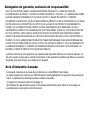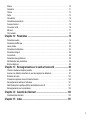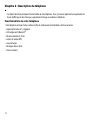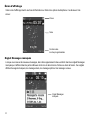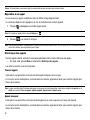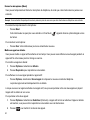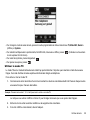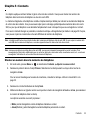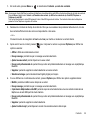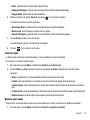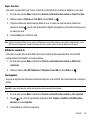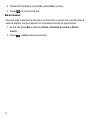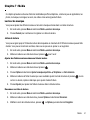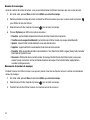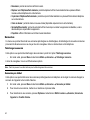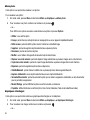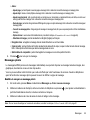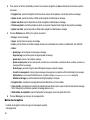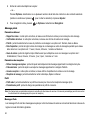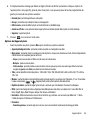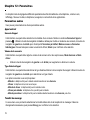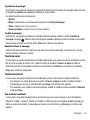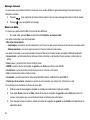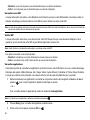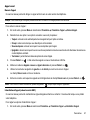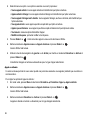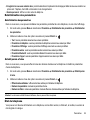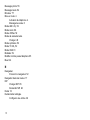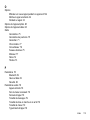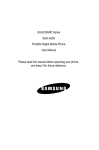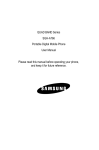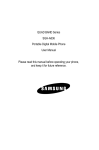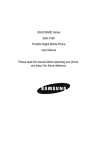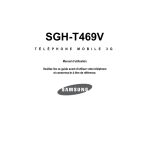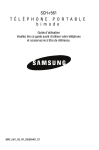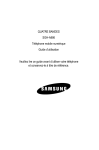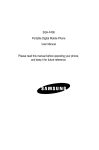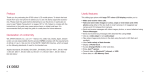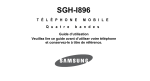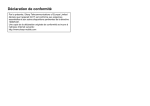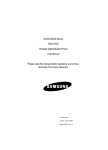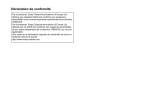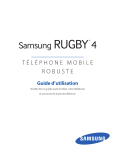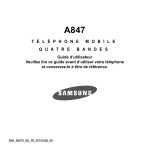Download Samsung Samsung SGH-T249 Manuel de l'utilisateur
Transcript
Samsung T249R T É L É P H O N E Q U A T R E M O B I L E B A N D E S Guide d’utilisateur Veuillez lire ce guide avant d’utiliser votre téléphone et conservez-le à titre de référence. Propriété intellectuelle Tous les éléments de propriété intellectuelle définis ci-dessous, qui sont la possession ou la propriété de SAMSUNG ou de ses fournisseurs, et qui ont trait au téléphone SAMSUNG, incluant, de façon non limitative, les accessoires, les pièces ou les logiciels s’y rattachant (le « système téléphonique »), sont des propriétés exclusives de SAMSUNG et sont protégés conformément aux lois fédérales et provinciales, et aux dispositions de traités internationaux. Les éléments de propriété intellectuelle comprennent, de façon non limitative, les inventions (brevetables ou non brevetables), les brevets, les secrets commerciaux, les droits d’auteur, les logiciels, les programmes informatiques et les documents qui s’y rattachent, ainsi que toute autre oeuvre de création. En aucun cas, vous ne pouvez enfreindre ou autrement violer les droits garantis par la propriété intellectuelle. De plus, vous acceptez de ne pas modifier, préparer d’oeuvres dérivées, rétroconcevoir, décompiler, désassembler ou essayer de quelque manière que ce soit de créer un code source à partir des logiciels, ni même de faire toute tentative dans ce sens. Aucun droit ni titre de propriété à l’égard des éléments de propriété intellectuelle ne vous est cédé par la présente. Tous les droits applicables de propriété intellectuelle demeureront la propriété de SAMSUNG et de ses fournisseurs. ©2015 Samsung Electronics Canada inc. SAMSUNG est une marque déposée de SAMSUNG Electronics Co., Ltd. et de ses sociétés affiliées. T9 Text Input est sous licence de Tegic Communications et couvert par d’autres brevets en instance. ACCESSMD et NetFrontMC sont des marques de commerce ou des marques déposées d’ACCESS Co., Ltd. au Japon et dans les autres pays. La lettre de marque et les logos BluetoothMD sont des propriétés de Bluetooth SIG Inc. et ces marques sont utilisées sous licence par Samsung Electronics Canada inc. Toutes les autres marques de commerce et tous les autres noms commerciaux appartiennent à leurs propriétaires respectifs. microSDMC et le logo microSD sont des marques déposées de SD Card Association. OpenwaveMD est une marque déposée de Openwave inc. Logiciel libre Certains composants logiciels de ce produit comprennent des codes sources relevant des licences : GNU General Public License (GPL), GNU Lesser General Public License (LGPL), OpenSSL License, BSD License et de logiciels libres. Pour connaitre les codes sources relevant des licences de logiciels libres, veuillez visiter : http://opensource.samsung.com. Dénégation de garantie; exclusion de responsabilité SAUF TEL QUE STIPULÉ DANS LA GARANTIE EXPRESSE FIGURANT À LA PAGE DE GARANTIE ACCOMPAGNANT LE PRODUIT, L'ACHETEUR PREND LE PRODUIT « TEL QUEL », ET SAMSUNG NE DONNE AUCUNE GARANTIE EXPRESSE OU TACITE QUE CE SOIT À L'ÉGARD DU PRODUIT, Y COMPRIS NOTAMMENT À PROPOS DE LA QUALITÉ MARCHANDE DU PRODUIT OU DE SA CONVENANCE À UN USAGE PARTICULIER; DE LA CONCEPTION, DE L'ÉTAT OU DE LA QUALITÉ DU PRODUIT; DU RENDEMENT DU PRODUIT; DE LA FABRICATION DU PRODUIT OU DES COMPOSANTES QU'IL RENFERME; OU DE LA CONFORMITÉ DU PRODUIT AUX EXIGENCES DE TOUT RÈGLEMENT, TOUTE LOI, TOUTE SPÉCIFICATION OU TOUT CONTRAT. RIEN, DANS LE GUIDE D'UTILISATION, NE POURRA ÊTRE INTERPRÉTÉ COMME CRÉANT UNE GARANTIE EXPRESSE OU TACITE DE QUELQUE NATURE QUE CE SOIT PAR RAPPORT AU PRODUIT. DE PLUS, SAMSUNG NE POURRA ÊTRE TENUE RESPONSABLE DE QUELQUE DOMMAGE QUE CE SOIT POUVANT RÉSULTER DE L'ACHAT OU DE L'UTILISATION DU PRODUIT, OU DU NON-RESPECT DE LA GARANTIE EXPRESSE, Y COMPRIS LES DOMMAGES INDIRECTS, SPÉCIAUX OU ACCESSOIRES, OU ENCORE LA PERTE DE PROFITS OU D'AVANTAGES PRÉVUS. La mémoire interne de votre appareil a une capacité réelle disponible inférieure à la capacité indiquée, car elle est en partie occupée par le système d’exploitation et les applications installées par défaut. La capacité disponible peut varier lorsque vous mettez à jour l’appareil. Avis d’Industrie Canada Cet appareil numérique de la classe B est conforme à la norme NMB-003 du Canada. Le présent appareil est conforme aux CNR d'Industrie Canada applicables aux appareils radio exempts de licence. L'exploitation est autorisée aux deux conditions suivantes : (1) l'appareil ne doit pas produire de brouillage, et (2) l'utilisateur de l'appareil doit accepter tout brouillage radioélectrique subi, même si le brouillage est susceptible d'en compromettre le fonctionnement. Table des matières Chapitre 1 : Mise en route ................................................................................ 4 Activation du téléphone . . . . . . . . . . . . . . . . . . . . . . . . . . . . . . . . . . . . . . . . . . . . . . . . . . . . . . . . . . . 4 Allumer et éteindre le téléphone . . . . . . . . . . . . . . . . . . . . . . . . . . . . . . . . . . . . . . . . . . . . . . . . . . . . 8 Configurer la messagerie vocale . . . . . . . . . . . . . . . . . . . . . . . . . . . . . . . . . . . . . . . . . . . . . . . . . . . . 8 Chapitre 2 : Description du téléphone .......................................................... 10 Fonctionnalités de votre téléphone . . . . . . . . . . . . . . . . . . . . . . . . . . . . . . . . . . . . . . . . . . . . . . . . . 10 Vue du téléphone ouvert . . . . . . . . . . . . . . . . . . . . . . . . . . . . . . . . . . . . . . . . . . . . . . . . . . . . . . . . . 11 Touches . . . . . . . . . . . . . . . . . . . . . . . . . . . . . . . . . . . . . . . . . . . . . . . . . . . . . . . . . . . . . . . . . . . . . . 11 Vue du téléphone fermé . . . . . . . . . . . . . . . . . . . . . . . . . . . . . . . . . . . . . . . . . . . . . . . . . . . . . . . . . 13 Écran d’affichage . . . . . . . . . . . . . . . . . . . . . . . . . . . . . . . . . . . . . . . . . . . . . . . . . . . . . . . . . . . . . . . 14 Onglet Messages manqués . . . . . . . . . . . . . . . . . . . . . . . . . . . . . . . . . . . . . . . . . . . . . . . . . . . . . . . 14 Chapitre 3 : Navigation dans les menus ....................................................... 17 Naviguer dans les menus . . . . . . . . . . . . . . . . . . . . . . . . . . . . . . . . . . . . . . . . . . . . . . . . . . . . . . . . 17 Chapitre 4 : Fonctions d’appel ...................................................................... 18 Faire un appel . . . . . . . . . . . . . . . . . . . . . . . . . . . . . . . . . . . . . . . . . . . . . . . . . . . . . . . . . . . . . . . . . 18 Régler le volume d’un appel . . . . . . . . . . . . . . . . . . . . . . . . . . . . . . . . . . . . . . . . . . . . . . . . . . . . . . 19 Répondre à un appel . . . . . . . . . . . . . . . . . . . . . . . . . . . . . . . . . . . . . . . . . . . . . . . . . . . . . . . . . . . . 20 Historique des appels . . . . . . . . . . . . . . . . . . . . . . . . . . . . . . . . . . . . . . . . . . . . . . . . . . . . . . . . . . . 20 Mode vibreur . . . . . . . . . . . . . . . . . . . . . . . . . . . . . . . . . . . . . . . . . . . . . . . . . . . . . . . . . . . . . . . . . . 22 Fonctions et options de sélection . . . . . . . . . . . . . . . . . . . . . . . . . . . . . . . . . . . . . . . . . . . . . . . . . . 22 Chapitre 5 : Entrée de texte ........................................................................... 28 Changer le mode de saisie de texte . . . . . . . . . . . . . . . . . . . . . . . . . . . . . . . . . . . . . . . . . . . . . . . . 28 Utiliser le mode T9 . . . . . . . . . . . . . . . . . . . . . . . . . . . . . . . . . . . . . . . . . . . . . . . . . . . . . . . . . . . . . . 29 Utiliser le mode ABC . . . . . . . . . . . . . . . . . . . . . . . . . . . . . . . . . . . . . . . . . . . . . . . . . . . . . . . . . . . . 30 Utiliser le mode Chiffres . . . . . . . . . . . . . . . . . . . . . . . . . . . . . . . . . . . . . . . . . . . . . . . . . . . . . . . . . . 32 Utiliser le mode Symbole . . . . . . . . . . . . . . . . . . . . . . . . . . . . . . . . . . . . . . . . . . . . . . . . . . . . . . . . . 32 Chapitre 6 : Contacts ...................................................................................... 33 Stocker un numéro dans la mémoire du téléphone . . . . . . . . . . . . . . . . . . . . . . . . . . . . . . . . . . . . . 33 Stocker un numéro dans la carte SIM . . . . . . . . . . . . . . . . . . . . . . . . . . . . . . . . . . . . . . . . . . . . . . . 34 Trouver une entrée dans les contacts . . . . . . . . . . . . . . . . . . . . . . . . . . . . . . . . . . . . . . . . . . . . . . . 34 Numérotation abrégée . . . . . . . . . . . . . . . . . . . . . . . . . . . . . . . . . . . . . . . . . . . . . . . . . . . . . . . . . . . 36 1 Modifier un groupe . . . . . . . . . . . . . . . . . . . . . . . . . . . . . . . . . . . . . . . . . . . . . . . . . . . . . . . . . . . . . . 36 Liste de rejet . . . . . . . . . . . . . . . . . . . . . . . . . . . . . . . . . . . . . . . . . . . . . . . . . . . . . . . . . . . . . . . . . . . 37 Numéro personnel . . . . . . . . . . . . . . . . . . . . . . . . . . . . . . . . . . . . . . . . . . . . . . . . . . . . . . . . . . . . . . 37 Liste des numéros autorisés . . . . . . . . . . . . . . . . . . . . . . . . . . . . . . . . . . . . . . . . . . . . . . . . . . . . . . 38 Paramètres des contacts . . . . . . . . . . . . . . . . . . . . . . . . . . . . . . . . . . . . . . . . . . . . . . . . . . . . . . . . . 38 Chapitre 7 : Média ...........................................................................................41 Lecteur de musique . . . . . . . . . . . . . . . . . . . . . . . . . . . . . . . . . . . . . . . . . . . . . . . . . . . . . . . . . . . . . 41 Musique . . . . . . . . . . . . . . . . . . . . . . . . . . . . . . . . . . . . . . . . . . . . . . . . . . . . . . . . . . . . . . . . . . . . . . 43 Sonneries . . . . . . . . . . . . . . . . . . . . . . . . . . . . . . . . . . . . . . . . . . . . . . . . . . . . . . . . . . . . . . . . . . . . . 44 Graphiques . . . . . . . . . . . . . . . . . . . . . . . . . . . . . . . . . . . . . . . . . . . . . . . . . . . . . . . . . . . . . . . . . . . . 45 Vidéos . . . . . . . . . . . . . . . . . . . . . . . . . . . . . . . . . . . . . . . . . . . . . . . . . . . . . . . . . . . . . . . . . . . . . . . 47 Jeux et applis . . . . . . . . . . . . . . . . . . . . . . . . . . . . . . . . . . . . . . . . . . . . . . . . . . . . . . . . . . . . . . . . . . 49 Enregistreur vocal . . . . . . . . . . . . . . . . . . . . . . . . . . . . . . . . . . . . . . . . . . . . . . . . . . . . . . . . . . . . . . 49 Mémos vocaux . . . . . . . . . . . . . . . . . . . . . . . . . . . . . . . . . . . . . . . . . . . . . . . . . . . . . . . . . . . . . . . . . 50 Chapitre 8 : Internet ........................................................................................52 Chapitre 9 : Messages ....................................................................................54 Types de messages . . . . . . . . . . . . . . . . . . . . . . . . . . . . . . . . . . . . . . . . . . . . . . . . . . . . . . . . . . . . . 54 Messages texte . . . . . . . . . . . . . . . . . . . . . . . . . . . . . . . . . . . . . . . . . . . . . . . . . . . . . . . . . . . . . . . . 54 Messages photo . . . . . . . . . . . . . . . . . . . . . . . . . . . . . . . . . . . . . . . . . . . . . . . . . . . . . . . . . . . . . . . . 55 Boite de réception . . . . . . . . . . . . . . . . . . . . . . . . . . . . . . . . . . . . . . . . . . . . . . . . . . . . . . . . . . . . . . 56 Envoyé . . . . . . . . . . . . . . . . . . . . . . . . . . . . . . . . . . . . . . . . . . . . . . . . . . . . . . . . . . . . . . . . . . . . . . . 58 Boite d’envoi . . . . . . . . . . . . . . . . . . . . . . . . . . . . . . . . . . . . . . . . . . . . . . . . . . . . . . . . . . . . . . . . . . . 58 Brouillons . . . . . . . . . . . . . . . . . . . . . . . . . . . . . . . . . . . . . . . . . . . . . . . . . . . . . . . . . . . . . . . . . . . . . 59 Modèles . . . . . . . . . . . . . . . . . . . . . . . . . . . . . . . . . . . . . . . . . . . . . . . . . . . . . . . . . . . . . . . . . . . . . . 59 Messagerie vocale . . . . . . . . . . . . . . . . . . . . . . . . . . . . . . . . . . . . . . . . . . . . . . . . . . . . . . . . . . . . . . 60 Tout supprimer . . . . . . . . . . . . . . . . . . . . . . . . . . . . . . . . . . . . . . . . . . . . . . . . . . . . . . . . . . . . . . . . . 60 Paramètres des messages . . . . . . . . . . . . . . . . . . . . . . . . . . . . . . . . . . . . . . . . . . . . . . . . . . . . . . . 61 Chapitre 10 : Appareil photo ..........................................................................64 Utiliser l’appareil photo . . . . . . . . . . . . . . . . . . . . . . . . . . . . . . . . . . . . . . . . . . . . . . . . . . . . . . . . . . . 64 Prendre une photo . . . . . . . . . . . . . . . . . . . . . . . . . . . . . . . . . . . . . . . . . . . . . . . . . . . . . . . . . . . . . . 64 Album photo . . . . . . . . . . . . . . . . . . . . . . . . . . . . . . . . . . . . . . . . . . . . . . . . . . . . . . . . . . . . . . . . . . . 66 Enregistrer une vidéo . . . . . . . . . . . . . . . . . . . . . . . . . . . . . . . . . . . . . . . . . . . . . . . . . . . . . . . . . . . . 68 Mes vidéos . . . . . . . . . . . . . . . . . . . . . . . . . . . . . . . . . . . . . . . . . . . . . . . . . . . . . . . . . . . . . . . . . . . . 69 Chapitre 11 : Outils .........................................................................................70 2 Alarme . . . . . . . . . . . . . . . . . . . . . . . . . . . . . . . . . . . . . . . . . . . . . . . . . . . . . . . . . . . . . . . . . . . . . . . 70 Calendrier . . . . . . . . . . . . . . . . . . . . . . . . . . . . . . . . . . . . . . . . . . . . . . . . . . . . . . . . . . . . . . . . . . . . 71 Tâches . . . . . . . . . . . . . . . . . . . . . . . . . . . . . . . . . . . . . . . . . . . . . . . . . . . . . . . . . . . . . . . . . . . . . . . 73 Notes . . . . . . . . . . . . . . . . . . . . . . . . . . . . . . . . . . . . . . . . . . . . . . . . . . . . . . . . . . . . . . . . . . . . . . . . 74 Calculatrice . . . . . . . . . . . . . . . . . . . . . . . . . . . . . . . . . . . . . . . . . . . . . . . . . . . . . . . . . . . . . . . . . . . 75 Calculatrice de pourboire . . . . . . . . . . . . . . . . . . . . . . . . . . . . . . . . . . . . . . . . . . . . . . . . . . . . . . . . . 75 Fuseaux horaires . . . . . . . . . . . . . . . . . . . . . . . . . . . . . . . . . . . . . . . . . . . . . . . . . . . . . . . . . . . . . . . 75 Conversion unité . . . . . . . . . . . . . . . . . . . . . . . . . . . . . . . . . . . . . . . . . . . . . . . . . . . . . . . . . . . . . . . 76 Minuteur . . . . . . . . . . . . . . . . . . . . . . . . . . . . . . . . . . . . . . . . . . . . . . . . . . . . . . . . . . . . . . . . . . . . . . 77 Chronomètre . . . . . . . . . . . . . . . . . . . . . . . . . . . . . . . . . . . . . . . . . . . . . . . . . . . . . . . . . . . . . . . . . . 77 Chapitre 12 : Paramètres ............................................................................... 78 Paramètres audios . . . . . . . . . . . . . . . . . . . . . . . . . . . . . . . . . . . . . . . . . . . . . . . . . . . . . . . . . . . . . . 78 Paramètres d’affichage . . . . . . . . . . . . . . . . . . . . . . . . . . . . . . . . . . . . . . . . . . . . . . . . . . . . . . . . . . 80 Heure et date . . . . . . . . . . . . . . . . . . . . . . . . . . . . . . . . . . . . . . . . . . . . . . . . . . . . . . . . . . . . . . . . . . 82 Paramètres du téléphone . . . . . . . . . . . . . . . . . . . . . . . . . . . . . . . . . . . . . . . . . . . . . . . . . . . . . . . . 83 Paramètres d’appel . . . . . . . . . . . . . . . . . . . . . . . . . . . . . . . . . . . . . . . . . . . . . . . . . . . . . . . . . . . . . 86 Connectivité . . . . . . . . . . . . . . . . . . . . . . . . . . . . . . . . . . . . . . . . . . . . . . . . . . . . . . . . . . . . . . . . . . . 89 Paramètres des applications . . . . . . . . . . . . . . . . . . . . . . . . . . . . . . . . . . . . . . . . . . . . . . . . . . . . . . 92 Réinitialisation des paramètres . . . . . . . . . . . . . . . . . . . . . . . . . . . . . . . . . . . . . . . . . . . . . . . . . . . . 95 État du téléphone . . . . . . . . . . . . . . . . . . . . . . . . . . . . . . . . . . . . . . . . . . . . . . . . . . . . . . . . . . . . . . . 95 Chapitre 13 : Renseignements sur la santé et la sécurité .......................... 96 Obtenir la meilleure réception possible . . . . . . . . . . . . . . . . . . . . . . . . . . . . . . . . . . . . . . . . . . . . . . 96 Assurer une utilisation sécuritaire et un accès approprié au téléphone . . . . . . . . . . . . . . . . . . . . . 97 Entretien de la pile . . . . . . . . . . . . . . . . . . . . . . . . . . . . . . . . . . . . . . . . . . . . . . . . . . . . . . . . . . . . . 100 Précautions spéciales et avis d’Industrie Canada . . . . . . . . . . . . . . . . . . . . . . . . . . . . . . . . . . . . . 100 Renseignements destinés à l’utilisateur . . . . . . . . . . . . . . . . . . . . . . . . . . . . . . . . . . . . . . . . . . . . 101 Débit d’absorption spécifique (DAS) des téléphones sans fil . . . . . . . . . . . . . . . . . . . . . . . . . . . . 101 Renseignements pour le propriétaire . . . . . . . . . . . . . . . . . . . . . . . . . . . . . . . . . . . . . . . . . . . . . . . 102 Chapitre 14 : Garantie du fabricant ............................................................. 103 Garantie limitée standard . . . . . . . . . . . . . . . . . . . . . . . . . . . . . . . . . . . . . . . . . . . . . . . . . . . . . . . . 103 Chapitre 15 : Index ........................................................................................ 107 3 Chapitre 1 : Mise en route Ce chapitre explique comment régler votre téléphone avant de l’utiliser. Vous y trouverez tous les détails sur l'installation du matériel, l’activation du service et la configuration de la messagerie vocale. Activation du téléphone Quand vous vous abonnez à un réseau cellulaire, vous recevez une carte enfichable SIM (module d'identification de l'abonné) contenant tous les détails de votre abonnement, tels que votre NIP (numéro d’identification personnel), les services optionnels que vous avez choisis et de nombreuses autres fonctionnalités. Insérer la carte SIM Important! La carte SIM et ses éléments de contact peuvent facilement être endommagés si on les égratigne ou les plie. Il faut procéder avec soin lorsque vous manipulez, insérez ou retirez cette carte. Gardez la carte SIM hors de la portée des jeunes enfants. Au besoin, éteignez votre téléphone en pressant longuement la touche tension s’affiche. 4 1. Pressez le couvercle en le faisant glisser dans le sens de la flèche. 2. Soulevez doucement le couvercle. jusqu’à ce que l’écran de mise hors 3. Soulevez la pile et retirez-la du téléphone. 4. Insérez doucement la carte SIM dans son logement jusqu’à ce qu’elle soit bien en place. Assurez-vous de placer les contacts métalliques de la carte vers l’intérieur du téléphone et l’encoche de la carte au bon endroit (voir l’illustration). Nota : Si la carte SIM n’est pas insérée correctement, le téléphone ne peut la détecter. Replacez la carte dans son logement. Mise en route 5 5. Insérez la pile dans son logement à l’arrière de l’appareil en vous assurant d’aligner correctement les contacts métalliques. Pressez délicatement la pile pour la mettre en place. 6. Replacez le couvercle à l’arrière du téléphone et glissez-le jusqu’à ce que vous entendiez un clic qui vous indique qu’il est bien en place. Assurez-vous d’insérer la pile correctement avant d’allumer le téléphone. 6 Charger la pile Votre téléphone est alimenté par une pile au lithium-ion rechargeable au moyen d’un chargeur, inclus avec votre téléphone. N’utilisez que des piles et chargeurs approuvés par Samsung. Renseignez-vous au besoin auprès de votre détaillant Samsung. Vous pouvez utiliser le téléphone pendant la recharge de la pile, mais la recharge se fera alors plus lentement. Nota : Vous devez charger la pile complètement avant d’utiliser votre téléphone pour la première fois. Une pile déchargée met environ 200 minutes à se recharger complètement. Une pile standard possède jusqu’à 5 heures d’autonomie en mode conversation. Important! L’autonomie de la pile en modes conversation et veille et les autres caractéristiques sont données par le fabricant à titre informatif et ne sont que des approximations. La consommation énergétique de la pile varie selon les fonctions et les services utilisés, la configuration du réseau, l’intensité du signal, la température lors de l’utilisation, les habitudes d’utilisation et d’autres facteurs. 1. Retirez la languette de plastique de la prise multifonction et branchez la fiche du chargeur dans la prise multifonction. Important! Vérifiez que la pile est bien installée dans l’appareil avant de brancher le chargeur. Si la pile n’est pas insérée correctement lorsque vous branchez le chargeur, l’appareil peut tenter de s’allumer, mais ne pourra fonctionner. 2. Branchez l’autre fiche du chargeur dans une prise de courant c. a. ordinaire. Mise en route 7 Nota : L’illustration ci-dessus montre les méthodes correcte et incorrecte de brancher le chargeur. Un branchement inadéquat peut endommager la prise. Aucun dommage causé par une mauvaise utilisation n’est couvert par la garantie. 3. Une fois la pile rechargée, débranchez la fiche du chargeur de la prise de courant. Ensuite, débranchez délicatement le chargeur du téléphone et replacez la languette de plastique. Avertissement! Débranchez le chargeur avant d’enlever la pile, afin d’éviter d’endommager le téléphone. Témoin de pile faible Lorsque la pile est faible et qu’il ne reste plus que quelques minutes d’autonomie pour la conversation, l’appareil émet une tonalité d’avertissement et le message de pile faible apparait à intervalles réguliers. Afin de conserver l'énergie restante de la pile, votre téléphone désactive alors le rétroéclairage et entre en mode tamisage. Lorsque la pile devient trop faible, le téléphone s’éteint automatiquement. Allumer et éteindre le téléphone 1. Pressez longuement jusqu’à ce que le téléphone s’allume. 2. Si le téléphone requiert un mot de passe, saisissez-le et pressez 3. Si le téléphone requiert un NIP, saisissez-le et pressez OK ou . . Pour tout renseignement, consultez la rubrique «Vérifier NIP» à la page 84. Le téléphone commence à chercher un réseau. Dès qu’un réseau est trouvé, le nom du fournisseur de services s’affiche à l’écran. Il vous est possible de faire et de recevoir des appels. Nota : La langue d’affichage est réglée par défaut à English. Pour changer la langue, utilisez le menu Langue. Pour tout renseignement, consultez la rubrique «Langue» à la page 83. 4. Pour éteindre le téléphone, pressez longuement jusqu’à ce que le téléphone s’éteigne. Configurer la messagerie vocale Pour les nouveaux utilisateurs, suivez les instructions ci-dessous pour configurer la messagerie vocale : 1. 8 En mode veille, pressez longuement la touche . Le téléphone peut vous demander d’entrer un mot de passe. 2. Consultez le tutoriel pour créer un mot de passe, enregistrer un message d’accueil et votre nom. Nota : Ces étapes peuvent varier d’un réseau à l’autre. Accéder à votre messagerie vocale Vous pouvez accéder à votre messagerie vocale en pressant longuement la touche téléphone. Pour accéder à votre messagerie vocale à partir du menu : 1. En mode veille, pressez Menu Messages Messagerie vocale ou à partir du menu du Appeler la messagerie vocale. Votre téléphone compose le numéro de la boite vocale. 2. Une fois la communication établie, écoutez les invites de votre centre de messagerie vocale. Mise en route 9 Chapitre 2 : Description du téléphone Ce chapitre décrit les principales fonctionnalités de votre téléphone. Vous y trouverez également une explication de l’écran d’affichage et des icônes qui y apparaissent lorsque vous utilisez le téléphone. Fonctionnalités de votre téléphone Votre téléphone est léger, facile à utiliser et offre de nombreuses fonctionnalités, dont les suivantes : • Appareil photo/vidéo de 1,3 mégapixel • Technologie sans fil Bluetooth® • Mémoire extensible de 16 Go • Lecteur de musique MP3 • Jeux préchargés • Messagerie texte et photo • Clavier coulissant 10 Vue du téléphone ouvert L’illustration suivante présente les principaux éléments du téléphone : 1 13 12 11 2 10 3 9 4 5 8 7 6 Touches 1. 2. Écouteur : permet d’entendre votre interlocuteur et d’écouter les sons provenant de votre téléphone. Touche programmable de gauche : permet de sélectionner les actions ou menus affichés dans la partie inférieure gauche de l’écran. 3. Touche Envoi : permet de faire un appel ou de répondre à un appel. En mode veille, pressez longuement cette touche pour recomposer le numéro du dernier appel (émis ou reçu). 4. Touche Annuler/Effacer : permet de supprimer les caractères à l’écran. En mode menu, pressez cette touche pour revenir au menu précédent. Description du téléphone 11 5. Touche Messagerie vocale : permet d’accéder rapidement à votre boite vocale. Pressez cette touche deux secondes pour composer automatiquement le numéro de téléphone de votre boite vocale. 6. Touches Fonctions spéciales : permet d’activer des fonctions uniques en mode veille. En mode veille, pressez longuement la touche pour activer le mode vibreur. Pressez longuement la touche pour insérer une pause (P). 7. Microphone : permet à votre interlocuteur de vous entendre lorsque vous lui parlez. Il sert également pour enregistrer des mémos vocaux. 8. Clavier alphanumérique : permet de saisir des chiffres, des lettres et des caractères spéciaux. 9. Touche Allumer/Éteindre (Quitter) : permet de mettre fin à l’appel en cours. Pressez cette touche deux secondes pour allumer ou éteindre le téléphone. En mode menu, pressez cette touche pour revenir en mode veille et annuler la saisie. 10. Touche programmable de droite : permet de sélectionner les actions ou menus affichés dans la partie inférieure droite de l’écran. Cette touche permet d’accéder rapidement à votre Liste des contacts. 11. Touche OK (Confirmer) : permet d’accepter les options sélectionnées lors de la navigation dans un menu. 12. Touche de navigation : permet de parcourir les options du menu du téléphone et joue le rôle de touche de raccourci en mode veille. En mode menu, cette touche permet de parcourir les menus du téléphone et la liste des contacts. En mode veille : • • • • Touche du haut : lance l’appareil photo. Touche du bas : ouvre le menu Contacts. Touche de gauche : ouvre le menu Historique des appels. Touche de droite : ouvre l’écran Créer nouveau message. Astuce : Lorsque vous saisissez du texte, utilisez la touche de navigation de gauche ou de droite pour déplacer le curseur. 13. Écran : affiche toute l'information requise pour l'utilisation de votre téléphone, comme l’intensité du signal capté, le niveau de charge de la pile et l’heure. 12 Vue du téléphone fermé L’illustration suivante présente les principaux éléments externes du téléphone : 1 3 2 1. Touches de volume : permet de régler le volume de la sonnerie en mode veille (si le téléphone est ouvert) ou celui de l’écouteur pendant un appel. Lors de la réception d’un appel, pressez l’une ou l’autre des touches de volume pour fermer la sonnerie, ou pressez longuement pour rejeter l’appel. 2. Touche Appareil photo : permet de lancer l’appareil photo en mode veille et de prendre des photos en mode Appareil photo. 3. Prise multifonction : permet de brancher un câble d’alimentation (chargeur), un câble de données ou un casque d’écoute pour des conversations sécuritaires. Description du téléphone 13 Écran d’affichage Votre écran d’affichage fournit une foule d’information sur l’état et les options du téléphone. Il se divise en trois zones : Icônes Texte Fonctions des touches programmables Onglet Messages manqués Lorsque vous recevez de nouveaux messages, des icônes apparaissent à deux endroits: dans les onglets Messages manqués qui s’affichent dans la partie inférieure de l’écran et dans la barre d’icônes au haut de l’écran. Ces onglets affichent les appels manqués, les messages texte, les messages photo et les messages vocaux. Onglet Messages manqués 14 Icônes La liste suivante présente les principales icônes apparaissant dans la barre d’icônes au haut de l’écran : Indique l’intensité du signal capté. Plus il y a de barres, meilleur est le signal. Indique le niveau de charge de la pile. Plus il y a de barres, plus la pile est chargée. S’affiche après la réception d’un nouveau message texte. S’affiche après la réception d’un nouveau message vocal. S’affiche après la réception d’un nouveau message photo. S’affiche si vous vous trouvez à l’extérieur de votre zone de service ou le mode Avion est activé. S’affiche si un appel est en cours. S’affiche si le renvoi d’appel est activé. Pour tout renseignement, consultez la rubrique «Renvoi d’appel» à la page 87. S’affiche si l’alerte d’appel entrant est réglée à vibreur. S’affiche si l’alerte d’appel entrant est réglée à Mélodie et vibreur. S’affiche si l’alerte d’appel entrant est réglée à Vibreur puis mélodie. S’affiche si l’alerte d’appel entrant est réglée à Mélodie puis vibreur. Description du téléphone 15 S’affiche si le mode silencieux est activé. S’affiche si le mode Vibreur est activé. S’affiche si la technologie sans fil Bluetooth est active. Rétroéclairage Le rétroéclairage illumine l’écran et le clavier. Il s’allume dès que vous touchez une touche, s’éteint lorsqu’aucune touche n’est touchée après un laps de temps donné, selon le réglage du menu Rétroéclairage. Le paramètre Activé détermine la durée d’éclairage du clavier et de la pleine luminosité de l’écran. L’option Tamisage détermine la durée d’éclairage de l’écran à une luminosité réduite après la fin de l’éclairage du clavier. Pour régler la durée d’activation du rétroéclairage, accédez au menu Rétroéclairage : 1. En mode veille, pressez Menu et sélectionnez Paramètres d’éclairage 2. Paramètres d’affichage Paramètres Durée du rétroéclairage. Mettez en évidence l’option Activé. Utilisez la touche de navigation de gauche ou de droite pour sélectionner la durée d’activation du rétroéclairage. Les options sont 10 sec, 15 sec, 30 sec, 1 min, 3 min ou 10 min. 3. Pressez la touche du bas pour mettre en évidence l’option Tamisage. Utilisez la touche de navigation de gauche ou de droite pour sélectionner la durée d’activation du tamisage. Les options sont Désactivé, 5 sec, 15 sec, 30 sec, 1 min ou 3 min. 4. 16 Pressez Enreg. pour confirmer votre sélection. Chapitre 3 : Navigation dans les menus Ce chapitre explique comment parcourir les menus de votre téléphone. Naviguer dans les menus Vous pouvez parcourir les menus et sous-menus au moyen de la touche de navigation ou des touches de raccourci. Accéder à une fonction du menu à l’aide de la touche de navigation 1. En mode veille, pressez Menu. 2. Utilisez la touche de navigation pour mettre en évidence un élément du menu principal (par exemple, Paramètres). Pressez Sélect. ou 3. . Si le menu contient des sous-menus, mettez en évidence le sous-menu désiré (par exemple, Paramètres du téléphone). Pressez Sélect. ou pour ouvrir le menu. Si le sous-menu contient des options, répétez cette étape. 4. Pressez la touche de navigation du haut ou du bas pour parcourir les menus. 5. Pressez Sélect. ou 6. Pressez Retour ou 7. Pressez pour confirmer votre sélection. pour revenir au niveau de menu précédent. pour quitter le menu sans changer les paramètres. Utiliser les raccourcis numérotés Vous pouvez accéder directement aux menus, sous-menus, options en pressant la touche numérotée qui y est associée. Pour les menus principaux, pressez la touche du clavier (1 à 9) correspondant au menu voulu. Pour les sous-menus, pressez la touche numérotée associée à l’élément désiré. Exemple : Lancez le lecteur de musique. 1. En mode veille, pressez Menu. 2. Pressez Média. 3. Pressez Lecteur de musique. Navigation dans les menus 17 Chapitre 4 : Fonctions d’appel Ce chapitre explique comment faire des appels et y répondre. Il décrit également les fonctionnalités associées aux appels sortants ou entrants. Pour tout renseignement sur les sonneries, consultez la rubrique «Sonnerie d’appel» à la page 78. Pour tout renseignement sur le renvoi d’appel, consultez la rubrique «Renvoi d’appel» à la page 87. Faire un appel • En mode veille, utilisez le clavier pour saisir le numéro que vous voulez composer et pressez . Faire un appel à l’étranger 1. Pressez longuement . Le caractère + s’affiche. 2. Utilisez le clavier pour saisir l’indicatif de pays, l’indicatif régional et le numéro de téléphone. 3. Pressez . Corriger un numéro 1. Pressez 2. Pour effacer un autre chiffre dans le numéro, pressez la touche de navigation de gauche ou de droite jusqu’à pour effacer le dernier chiffre saisi. ce que le curseur se trouve à la droite du chiffre à effacer, puis pressez la touche . Vous pouvez aussi insérer un chiffre manquant. 3. Pressez longuement pour effacer le numéro en entier. Mettre fin à un appel • Pour mettre fin à un appel, pressez brièvement la touche . Recomposer le dernier numéro Le téléphone enregistre les numéros des appels émis, reçus ou manqués, si les coordonnées de l’appelant s’affichent. Pour recomposer l’un de ces numéros : 1. 18 Si vous avez saisi des caractères à l’écran, pressez pour revenir en mode veille. 2. Pressez la touche de navigation de gauche pour afficher l’historique des appels et sélectionnez Tous les appels, Appels manqués, Appels émis ou Appels reçus. Les appels émis ou reçus les plus récents s’affichent en premier. 3. Utilisez la touche de navigation du haut ou du bas pour parcourir les numéros et mettez en évidence le numéro désiré. 4. Pour afficher les détails du numéro, pressez . Avant de composer le numéro, vous pouvez presser Options pour afficher les options suivantes : 5. • Détails : affiche l’information supplémentaire, comme la date, l’heure et la durée. • Rappeler : compose le numéro. • Envoyer message : permet d’envoyer un message. • Enregistrer dans les contacts : permet d’enregistrer le numéro de téléphone dans la liste des contacts. • Supprimer : permet de supprimer le numéro sélectionné ou tous les appels. • Ajouter à la liste de rejet : permet d’ajouter le numéro à la liste de numéros à rejeter. Pressez pour lancer l’appel. Faire un appel à partir des contacts Vous pouvez stocker les numéros de téléphone que vous utilisez le plus souvent dans la carte SIM ou dans la mémoire du téléphone. Ces entrées sont enregistrées dans les Contacts. Lorsque le numéro est enregistré dans les contacts, vous pouvez le composer en pressant quelques touches. Vous pouvez aussi lier les numéros les plus utilisés à une touche numérotée pour la numérotation abrégée. Pour tout renseignement sur les fonctions des contacts, consultez la rubrique «Contacts» à la page 33. Régler le volume d’un appel Pendant un appel, pressez les touches de volume (sur le côté gauche du téléphone) pour régler le volume de l’écouteur. • Pressez la touche de volume du haut pour augmenter le niveau de volume et la touche de volume du bas pour le diminuer. Fonctions d’appel 19 Astuce : En mode veille, vous pouvez régler le volume de la sonnerie au moyen des mêmes touches. Répondre à un appel Si vous recevez un appel, le téléphone sonne et affiche l’image d’appel entrant. Le numéro de téléphone de l’appelant ou le nom si stocké dans les contacts apparait. 1. Pressez ou Accept. pour prendre l’appel entrant. Nota : Pour rejeter un appel entrant, pressez Rejeter ou 2. Pressez . pour mettre fin à l’appel. Nota : Vous pouvez répondre à un appel pendant l’utilisation des contacts ou des menus. Une fois l’appel terminé, le téléphone revient à l’écran de la fonction que vous utilisiez avant l’appel. Historique des appels Tous les appels entrants, sortants et manqués apparaissent dans le menu Historique des appels. • En mode veille, pressez Menu et sélectionnez Historique des appels. Les options suivantes vous sont proposées : Tous les appels Cette option vous permet de voir les plus récents appels manqués, émis ou reçus. Le nom et le numéro de téléphone, si stockés dans les contacts, apparaissent ainsi que le nombre d’appels pour chacun des numéros. Nota : Lorsque vous êtes dans l’historique des appels, vous pouvez en tout temps utiliser la touche de navigation de gauche ou de droite pour parcourir Tous les appels, Appels manqués, Appels émis et Appels reçus. Appels manqués Cette option vous permet de voir les plus récents appels reçus, mais auxquels vous n’avez pas répondu. Le nom et le numéro de téléphone, si stockés dans les contacts, apparaissent ainsi que le nombre d’appels pour chacun des numéros. 20 Afficher la liste des appels manqués Si vous ne pouvez prendre un appel, vous pouvez voir qui vous appelle si ce service est offert. Vous pouvez ainsi rappeler la personne dont vous avez manqué l’appel. Le nombre d’appels manqués s’affiche dans l’écran de veille immédiatement après la réception du nouvel appel manqué. Si l’écran est éteint, pressez la touche de volume pour l’activer. Pour afficher la liste des appels manqués : 1. En mode veille, pressez Menu et sélectionnez Historique des appels Appels manqués. La liste des appels récents qui vous avez manqués apparait. 2. Pressez la touche de navigation du haut ou du bas pour parcourir la liste des appels manqués. 3. Pressez • • • • • • pour composer le numéro sélectionné ou pressez Options pour afficher les options suivantes : Détails : affiche l’information supplémentaire, comme la date, l’heure et la durée. Rappeler : compose le numéro. Envoyer message : permet d’envoyer un message. Enregistrer dans les contacts : permet d’enregistrer le numéro de téléphone dans la liste des contacts. Supprimer : permet de supprimer le numéro sélectionné ou tous les appels. Ajouter à la liste de rejet : permet d’ajouter le numéro à la liste de numéros à rejeter. Astuce : Vous pouvez presser en tout temps pour quitter la fonction Appels manqués. Appels émis Cette option vous permet de voir les plus récents appels émis. Le nom et le numéro de téléphone, si stockés dans les contacts, apparaissent ainsi que le nombre d’appels pour chacun des numéros. Appels reçus Cette option vous permet de voir les plus récents appels reçus. Le nom et le numéro de téléphone, si stockés dans les contacts, apparaissent ainsi que le nombre d’appels pour chacun des numéros. Fonctions d’appel 21 Durée d’appel 1. En mode veille, pressez Menu et sélectionnez Historique des appels Durée d’appel. Les options de durée des appels suivantes sont offertes : 2. • Durée du dernier appel : affiche la durée du dernier appel. • Total appels émis : affiche la durée totale des appels émis. • Total appels reçus : affiche la durée totale des appels reçus. • Durée totale : affiche la durée totale des appels émis et reçus. Pour réinitialiser le compteur du dernier appel reçu et des appels émis ou reçus, mettez en évidence une option et pressez Réinit. Oui. Entrez le mot de passe du téléphone et pressez OK. Pour en savoir davantage sur la configuration du mot de passe du téléphone, consultez la rubrique «Modifier mot de passe téléphone» à la page 85. Mode vibreur Le mode vibreur est utilisé lorsque vous souhaitez éteindre tous les sons de votre téléphone, par exemple au cinéma. En mode vibreur, votre téléphone vibre plutôt que d’émettre des sons. En mode veille, pressez longuement apparaissent. jusqu’à ce que le message « Mode Vibreur activé » et l’icône ( Pour désactiver le mode vibreur et revenir aux paramètres sonores précédents, pressez longuement que le message « Mode Vibreur désactivé » apparaisse et l’icône ( ) disparaisse. ) jusqu’à ce Fonctions et options de sélection Votre téléphone offre diverses fonctions que vous pouvez personnaliser. Ces fonctions sont organisées sous forme de menus et de sous-menus auxquels vous pouvez accéder au moyen des touches programmables. Chacun des menus et sous-menus vous permet de voir et de modifier les paramètres d’une fonction particulière. Touches programmables L’action des touches programmables varie selon la fonction utilisée, le libellé au bas de l’écran juste au-dessus de la touche indique son action. 22 Pressez la touche programmable de gauche pour accéder au menu principal Pressez la touche programmable de droite pour accéder à Internet Options de sélection Pour afficher les diverses fonctions et options offertes et en sélectionner une : 1. Pressez la touche programmable appropriée. 2. Pressez Sélect. ou 3. Pressez la touche de navigation du bas pour voir la prochaine fonction ou mettre en évidence la prochaine pour sélectionner la fonction affichée ou l’option mise en évidence. option. 4. Pressez la touche de navigation du haut pour revenir à la fonction ou l’option précédente. 5. Pressez la touche programmable Retour pour revenir au niveau supérieur dans un menu. 6. Pressez 7. Dans certaines fonctions, il est possible que le téléphone vous demande de saisir un mot de passe ou un NIP. pour quitter le menu sans changer les paramètres. Saisissez le bon code et pressez la touche programmable OK ou . Lorsque vous accédez à une liste d’options, votre téléphone met en évidence l’option active. Cependant, si deux options s’offrent à vous, telles que Activé/Désactivé ou Activer/Désactiver, votre téléphone met en évidence l’option qui n’est pas active. Ainsi vous n’avez qu’à sélectionner l’option désirée. Options pendant un appel Votre téléphone vous permet d’accéder à diverses options pendant un appel. Fonctions d’appel 23 Fermer le microphone (Muet) Vous pouvez temporairement fermer le microphone du téléphone, de sorte que votre interlocuteur ne puisse vous entendre. Exemple : Vous souhaitez dire quelque chose à une personne près de vous sans que votre interlocuteur au téléphone vous entende. Pour éteindre temporairement le microphone : • Pressez Muet. Votre interlocuteur ne peut plus vous entendre. L’icône Muet ( ) apparait dans les options d’appel au bas de l’écran. Pour réactiver le microphone : • Pressez Son. Votre interlocuteur peut vous entendre de nouveau. Mettre un appel en attente Vous pouvez mettre un appel actif en attente en tout temps. Vous pouvez aussi effectuer un autre appel pendant un appel actif si votre réseau prend en charge ce service. Pour mettre un appel en attente : 1. Pressez Options et sélectionnez Attente. 2. Pressez Reprendre pour reprendre la conversation. Pour effectuer un nouvel appel pendant un appel actif : • Pressez Options, sélectionnez Nouvel appel et composez le nouveau numéro de téléphone. Le premier appel est automatiquement mis en attente. Lorsque vous avez un appel en attente et un appel actif, vous pouvez permuter entre ces deux appels en plaçant l’appel actif en attente et vice versa. Pour permuter entre deux appels : 1. Pressez Options et sélectionnez Substituer (Permuter). L’appel actif est mis en attente et l’appel en attente est réactivé, vous pouvez donc reprendre la conversation avec cet interlocuteur. 2. 24 Pressez pour mettre fin à chacun des appels. Utiliser le hautparleur Pendant un appel, il est possible d’activer le hautparleur afin de mener votre conversation sans avoir à tenir votre téléphone près de votre oreille ou de permettre à d’autres personnes de participer à la conversation. • Pour activer le hautparleur, pressez • Pour désactiver le hautparleur, pressez de nouveau . . Activer ou désactiver les tonalités du clavier Pendant un appel, vous pouvez désactiver les tonalités du clavier, ainsi vous pouvez presser des touches sans que l’on entende les tonalités. • Pour désactiver les tonalités du clavier, pressez Options et sélectionnez Silence clavier. • Pour activer les tonalités du clavier, pressez Options et sélectionnez Touches envoi. Nota : Lors de communication avec des boites vocales ou des systèmes téléphoniques automatisés, l’option Envoyer DTMF doit être sélectionnée. Chercher un numéro dans les contacts Vous pouvez rechercher le numéro d’un contact pendant un appel. 1. Pressez Options et sélectionnez Liste des contacts. Lorsque la liste des contacts s’affiche : 2. Saisissez le nom dans le champ de recherche. Dès que vous saisissez les premières lettres du nom, la Liste des contacts affiche la liste des noms correspondant à votre saisie. – ou – Utilisez la touche de navigation du haut ou du bas pour mettre en évidence un contact. 3. Pressez Afficher pour afficher les coordonnées du contact. Pour tout renseignement supplémentaire sur les contacts, consultez la rubrique «Trouver une entrée dans les contacts» à la page 34. Fonctions d’appel 25 Appel en attente Vous pouvez répondre à un appel entrant pendant un appel en cours, si votre réseau offre ce service et que vous avez activé l’option d’appel en attente. Pour tout renseignement, consultez la rubrique «Appel en attente» à la page 88. Vous êtes ainsi avisé d’un appel entrant par une tonalité d’appel en attente. Pour répondre à un appel entrant pendant un appel actif : 1. Pressez Accept. ou pour répondre à l’appel entrant. Le premier appel est automatiquement mis en attente. 2. Pressez Options et sélectionnez Substituer (Permuter) pour alterner entre les deux appels. 3. Pressez Options et sélectionnez Terminer appel en attente pour mettre fin à l’appel en attente. 4. Pressez pour mettre fin à l’appel actif ou à l’appel restant. Conférence téléphonique La fonction de conférence téléphonique est un service réseau qui permet à tout au plus six personnes de prendre part simultanément à un appel. Pour tout renseignement sur l’abonnement à ce service, contactez le service client de votre fournisseur de services. Établir une conférence téléphonique 1. Composez le numéro du premier participant. 2. Pressez Options 3. Composez le numéro du deuxième participant. Le premier appel est automatiquement mis en attente. 4. Pour joindre le premier interlocuteur à la conférence téléphonique, pressez Options et sélectionnez Ajouter. Nouvel appel. Nota : Les deux appels sont maintenant en communication pour la conférence téléphonique et s’affichent selon l’ordre dans lequel les numéros ont été composés. Tenir une conversation en privé avec un participant Si vous êtes en communication avec deux participants lors d’une conférence téléphonique, il peut être nécessaire de placer l’un des participants en attente afin de tenir une conversation en privé avec l’autre participant. 1. 26 Pressez Options, mettez en évidence Isoler, puis pressez la touche de navigation de droite. 2. Mettez en évidence le numéro du participant avec qui vous souhaitez parler en privé et pressez . Nota : Vous pouvez maintenant parler en privé avec cette personne. L’autre participant est mis en attente. 3. Pour revenir à la conférence téléphonique, pressez Options et sélectionnez Ajouter. L’autre participant peut de nouveau entendre la conversation. Retirer un participant 1. Pressez Options, mettez en évidence Supprimer, puis pressez la touche de navigation de droite. 2. Mettez en évidence le numéro pour lequel vous souhaitez interrompre la communication et pressez 3. Pressez . pour mettre fin à la conférence téléphonique. Fonctions d’appel 27 Chapitre 5 : Entrée de texte Ce chapitre explique comment sélectionner le mode d’entrée de texte désiré lors de la saisie de caractères sur votre téléphone. Il explique aussi comment utiliser le mode d'entrée de texte intuitif T9 afin de réduire le nombre de frappes nécessaires à l'entrée de texte. Changer le mode de saisie de texte Lors de l’utilisation de votre téléphone, vous devez souvent entrer du texte, par exemple pour entrer un nom dans la liste des contacts, créer un message d’accueil ou programmer des évènements dans votre calendrier. Vous pouvez entrer des caractères alphanumériques à l’aide du clavier du téléphone. Votre téléphone offre les modes de saisie de texte suivants : • T9 (Français) : permet d’entrer des mots à l’aide d’une seule frappe par lettre. Chaque touche sur le clavier correspond à plus d’une lettre. Par exemple, si vous pressez , vous pouvez saisir les lettres J, K ou L. Cependant, le mode T9 compare automatiquement la série de frappes avec le dictionnaire interne pour déterminer le mot le plus probable, nécessitant ainsi moins de frappes que le mode traditionnel ABC. En mode T9, les options possibles sont : T9Ab (Majuscule à la première lettre), T9AB (MAJUSCULE),T9ab (minuscule) ou 123 (chiffres). • Mode ABC : permet d’entrer des lettres en pressant la touche correspondant à la lettre désirée. Pressez la touche une fois pour la première lettre, deux fois pour la deuxième lettre et ainsi de suite. En mode ABC, les options possibles sont : Abc (Majuscule à la première lettre), ABC (MAJUSCULE), abc (minuscule) ou 123 (chiffres). • Numéro (chiffres) : permet d’entrer des chiffres. • Symbole : permet d’entrer des symboles, comme des signes de ponctuation. Lorsque vous vous trouvez dans un champ permettant la saisie de texte, comme dans un message texte, l’indicateur du mode de saisie de texte apparait dans le coin inférieur droit. Exemple : Rédaction d’un message texte. 28 • Pour changer le mode de saisie de texte, pressez la touche programmable de droite et sélectionnez T9, Mode ABC, Numéro (chiffres) ou Symbole. • Pour sélectionner Majuscule à la première lettre, MAJUSCULE, minuscule ou chiffres, pressez le coin supérieur droit de l’écran). • Pour saisir des symboles, pressez longuement • Pour ajouter une espace, pressez . (l’indicateur se trouve dans . Utiliser le mode T9 Le mode T9 est un mode d'entrée de texte intuitif qui permet d'entrer n’importe quel caractère à l’aide d’une seule frappe. Ce mode d’entrée de texte exploite un dictionnaire intégré au téléphone. Pour entrer un mot en mode T9 : 1. Commencez à entrer les lettres d’un mot en touchant les touches numérotées de 2 à 9. Pressez chaque touche une seule fois pour chacune des lettres. Exemple : Pressez les touches 7, 2, 5, 8 et 8 pour saisir « salut » en mode T9. Le mot que vous entrez s’affiche à l’écran. Il peut changer à mesure que vous ajoutez des frappes. 2. Entrez le mot en entier avant de modifier ou de supprimer des caractères. 3. Si le mot s’affiche correctement, allez à l’étape 4. Entrée de texte 29 Si le mot ne s’affiche pas correctement, pressez pour afficher la liste de mots. Exemple : Les deux mots « ne » et « me » utilisent les touches 6 et 3. Le téléphone affiche le mot le plus utilisé d’abord. 4. Pressez pour insérer une espace, puis commencez à entrer le prochain mot. Pour ajouter un nouveau mot dans le dictionnaire T9 : 1. Après avoir entré tous les caractères du mot voulu, si ce mot ne s'affiche pas, pressez pour afficher la liste des mots proposés. Si vous pressez après le dernier mot de la liste, l’option Épeler apparait dans le coin inférieur gauche de l’écran. 2. Pressez Épeler. 3. Entrez le mot que vous souhaitez ajouter à l’aide du mode ABC. Pour tout renseignement, consultez la rubrique «Changer le mode de saisie de texte» à la page 28. 4. Pressez OK. Le mot est ajouté au dictionnaire T9 et devient un mot associé à une séquence de frappes. Nota : Cette fonction peut ne pas être disponible dans toutes les langues. La touche 1 est associée à certaines émoticônes. Pour saisir d’autres caractères spéciaux en mode T9, pressez longuement pour parcourir la liste des caractères. • Pour entrer des points, des traits d’union et d’autres caractères spéciaux, pressez , puis pour parcourir la liste des caractères. Le mode T9 met en application les règles de grammaire pour la ponctuation. • Pour basculer entre majuscules et minuscules, pressez . ll y a 3 options : Majuscule à la première lettre, MAJUSCULE et minuscule. L’indicateur se trouve dans le coin supérieur droit de l’écran. • Vous pouvez déplacer le curseur à l’aide des touches de navigation. Pour effacer une lettre, pressez . Pressez longuement pour tout effacer. Utiliser le mode ABC En mode ABC, utilisez les touches numérotées de 2 à 9 pour entrer votre texte. 1. Pressez la touche correspondant à la lettre désirée : • Une fois pour la première lettre, deux fois pour la deuxième lettre, et ainsi de suite. 30 2. Faites de même avec les lettres subséquentes. • Pressez longuement pour entrer des points, des traits d’union et d’autres caractères spéciaux. Le mode ABC met en application les règles de grammaire pour la ponctuation. • Pour basculer entre majuscules et minuscules, pressez . ll y a 3 options : Majuscule à la première lettre, MAJUSCULE et minuscule. • Vous pouvez déplacer le curseur à l’aide des touches de navigation. Pour effacer une lettre, pressez . Pressez longuement pour tout effacer. Nota : Le curseur se déplace vers la droite lorsque vous touchez une nouvelle touche. Mais si vous entrez la même lettre deux fois ou une lettre différente sur la même touche, attendez quelques secondes pour que le curseur se déplace automatiquement vers la droite, puis sélectionnez la prochaine lettre. Touches Par défaut, la première lettre d’une entrée est en majuscule et les lettres subséquentes sont en minuscule (à moins que vous ne touchiez la touche Maj.). Après l’entrée d’un caractère, le curseur se déplace automatiquement à la prochaine espace après deux secondes ou si vous entrez un caractère se trouvant sur une nouvelle touche. Ordre d’affichage des caractères (minuscules entre parenthèses) : ., ?!@:()/1 PQRS7 (pqrsß7) ABCÇÀÂÁÄ2 (abcçàâáä2) TUVÙÛÚÜ8 (tuvùûúü8) DEFÉÈÊË3 (deféèêë3) WXYZ9 (wxyz9) GHIÎÏÍ4 (ghiîïí4) 0 (Pressez longuement) (Ajoute une espace) JKL5 (jkl5) Symboles (Pressez longuement) MNOÔÓÖÑ6 (mnoôóöñ6) Maj. (minuscule/MAJUSCULE) Entrée de texte 31 Utiliser le mode Chiffres Le mode Numéro (Chiffres) vous permet d’entrer des chiffres dans un message texte. • Pressez les touches numérotées correspondant aux chiffres désirés. Utiliser le mode Symbole Le mode symboles vous permet d’insérer des symboles et des signes de ponctuation. Pour afficher la liste des . symboles, pressez longuement 1. Pour sélectionner un symbole, pressez la touche numérotée correspondante. 2. Pour afficher d’autres symboles, pressez les touches de navigation. 3. Pour effacer un symbole, pressez . Si le champ de saisie est vide, pressez cette touche pour revenir au mode précédent. 4. 32 Pour insérer un symbole dans votre message, pressez OK ou . Chapitre 6 : Contacts Ce chapitre explique comment utiliser et gérer votre Liste des contacts. Vous pouvez stocker les numéros de téléphone dans la mémoire du téléphone ou de votre carte SIM. La mémoire intégrée de votre téléphone constitue l’emplacement par défaut pour stocker les numéros de téléphone de votre Liste des contacts. Vous pouvez aussi opter pour le stockage systématique des numéros dans votre carte SIM, ou pour que le téléphone vous demande l'emplacement voulu à chaque fois que vous enregistrez un contact. Pour savoir comment changer ce paramètre, consultez la rubrique «Enregistrement par défaut» à la page 38. De plus, vous pouvez copier les numéros de votre carte SIM dans la mémoire du téléphone. Nota : Le téléphone affiche tous les contacts stockés dans la mémoire du téléphone et de la carte SIM. Si vous copiez un numéro de la carte SIM dans la mémoire du téléphone, ce numéro apparaitra deux fois dans votre Liste des contacts. Nota : Lorsque vous stockez une entrée dans votre carte SIM, vous pouvez uniquement sauvegarder le nom et le numéro. Pour sauvegarder de l’information additionnelle pour un contact en particulier, comme des notes, une adresse courriel, etc., vous devez sauvegarder l’information de votre contact dans la mémoire du téléphone. Stocker un numéro dans la mémoire du téléphone 1. En mode veille, pressez Menu ou et sélectionnez Contacts Ajouter nouveau contact. 2. Saisissez le prénom dans le champ Prénom. Sélectionnez le champ suivant au moyen de la touche de navigation du bas. Pour en savoir davantage sur la saisie de caractères, consultez la rubrique «Utiliser le mode ABC» à la page 30. 3. Saisissez le nom de famille dans le champ Nom. 4. Mettez en évidence un type de numéro au moyen de la touche de navigation du haut ou du bas, puis saisissez le numéro de téléphone dans le champ. Les options suivantes vous sont proposées : • Mobile : permet d’enregistrer le numéro de téléphone mobile de ce contact. • Accueil (Domicile) : permet d’enregistrer le numéro de téléphone personnel de ce contact. Contacts 33 5. • Bureau : permet d’enregistrer le numéro de téléphone professionnel de ce contact. • Fax : permet d’enregistrer le numéro de télécopieur de ce contact. • Autre : permet d’enregistrer un numéro de téléphone supplémentaire pour ce contact. • Courriel : permet de saisir l’adresse courriel de ce contact. • Photo appelant : permet de prendre une photo ou d’affecter une image existante à ce contact. • Sonnerie : permet d’affecter une sonnerie à ce contact. • Groupe : permet d’affecter ce contact à un groupe (Famille, Amis, Bureau, Non affecté). • Notes : permet de saisir de l’information supplémentaire sur le contact (jusqu’à un maximum de 50 caractères). Pressez . L’entrée est enregistrée dans votre téléphone et l’information sur le nouveau contact s’affiche. 6. Pressez pour revenir en mode veille. Stocker un numéro dans la carte SIM 1. En mode veille, pressez Menu ou et sélectionnez Contacts Ajouter nouveau contact. 2. Saisissez le nom dans le champ Nom. Une entrée dans la carte SIM ne possède qu’un champ Nom. Sélectionnez le champ suivant au moyen de la touche de navigation du bas. Pour en savoir davantage sur la saisie de caractères, consultez la rubrique «Utiliser le mode ABC» à la page 30. 3. Utilisez le clavier pour saisir le numéro dans le champ Numéro de la carte SIM. 4. Pressez Enreg. ou . L’entrée est sauvegardée dans la carte SIM et l’information sur le nouveau contact s’affiche. 5. Pressez pour revenir en mode veille. Trouver une entrée dans les contacts Vous pouvez sauvegarder les numéros de téléphone et les noms qui y sont associés dans la carte SIM ou la mémoire du téléphone. Ces deux mémoires sont physiquement distinctes, mais sont utilisées comme une seule entité, appelée Liste des contacts. Le nombre maximum de numéros de téléphone pouvant être stockés varie selon la capacité de mémoire de votre carte SIM. 34 1. En mode veille, pressez Menu ou et sélectionnez Contacts Liste des contacts. Nota : Vous pouvez choisir d’afficher les entrées du téléphone, les entrées de la carte SIM ou toutes les entrées de la Liste des contacts. Pressez Menu et sélectionnez Contacts Paramètres des contacts Afficher les contacts de Carte SIM, Téléphone ou Téléphone et carte SIM. Tout contact stocké dans la carte SIM présente l’icône Carte SIM à gauche de l’entrée. Tout contact stocké dans le téléphone présente l’icône Téléphone à gauche de l’entrée. 2. Saisissez le nom dans le champ de recherche. Dès que vous saisissez les premières lettres du nom, la Liste des contacts affiche la liste des noms correspondant à votre saisie. – ou – Pressez la touche de navigation du haut ou du bas pour mettre en évidence le contact désiré. 3. Après avoir trouvé le contact, pressez pour composer le numéro ou pressez Options pour afficher les options suivantes : • • • • 4. Afficher : affiche les coordonnées du contact. Envoyer message : permet d’envoyer un message au numéro sélectionné. Ajouter nouveau contact : permet d’ajouter un nouveau contact. Envoyer carte professionnelle via : permet d’envoyer votre carte professionnelle dans un message ou à un périphérique Bluetooth. • Supprimer : permet de supprimer le contact sélectionné ou tous les contacts. • Sélectionner la langue : permet de sélectionner English (Anglais) ou Français. Si vous affichez les coordonnées du contact, pressez Options pour afficher les options supplémentaires : • Modifier : permet de modifier tous les champs de ce contact. • Envoyer message : permet d’envoyer un message au numéro sélectionné. • Copier dans le téléphone/dans carte SIM : permet de copier le contact sélectionné ou tous les contacts stockés dans le téléphone ou la carte SIM à partir de l’autre mémoire. • Envoyer carte professionnelle via : permet d’envoyer votre carte professionnelle dans un message ou à un périphérique Bluetooth. • Supprimer : permet de supprimer le contact sélectionné. • Ajouter à la liste de rejet : permet d’ajouter le numéro mis en évidence dans la liste de rejet. Contacts 35 5. • Imprimer via Bluetooth : envoie les coordonnées du contact vers une imprimante Bluetooth. Pressez Appeler pour composer le numéro sélectionné. Numérotation abrégée Après avoir sauvegardé les numéros de téléphone dans votre Liste des contacts, vous pouvez lier une entrée aux touches numérotées de 2 à 9 pour la numérotation abrégée. Ceci vous permettra de composer ce numéro simplement en pressant longuement la touche numérotée correspondante. Configurer une entrée de numérotation abrégée 1. En mode veille, pressez Menu et sélectionnez Contacts 2. Utilisez les touches de navigation pour mettre en évidence la touche numérotée à affecter au nouveau numéro abrégé et pressez 3. ou Options Liste de numérotation abrégée. Ajouter. Mettez en évidence le numéro d’un contact et pressez Sélect. ou . Une confirmation de sauvegarde s’affiche et la liste de Numérotation abrégée affiche le numéro lié à la touche numérotée sélectionnée. 4. Pressez pour revenir en mode veille. Nota : La touche numérotée 1 est réservée au numéro du serveur de messagerie vocale, vous ne pouvez donc pas changer l’affectation de cette touche. Modifier un groupe 1. En mode veille, pressez Menu et sélectionnez Contacts Groupe. 2. Parcourez la liste des groupes à l’aide de la touche de navigation du haut ou du bas. 3. Mettez en évidence le groupe désiré, pressez Options et sélectionnez Modifier. 4. Au besoin, modifiez le nom du groupe dans le champ Nom. 5. Mettez en évidence le champ Photo appelant et pressez pour changer l’image. Les options suivantes vous sont proposées : • Prendre une photo : permet de prendre une photo à l’aide de l’appareil photo intégré. 36 6. • Photos : permet de choisir une photo dans le dossier Photos. • Graphiques téléchargés : permet de choisir une image dans le dossier Graphiques téléchargés. • Image par défaut : affiche la liste des icônes prédéfinies. Mettez en évidence le champ Sonnerie et pressez pour changer la sonnerie. Les options suivantes vous sont proposées : 7. • Sonneries par défaut : permet de choisir une sonnerie parmi les sonneries préchargées. • Mémos vocaux : permet d’associer un mémo vocal à ce groupe. • Sonneries téléchargées : permet de choisir une sonnerie dans le dossier Sonneries téléchargées. Pressez Enreg. lorsque vous avez terminé. Les paramètres du groupe sont maintenant enregistrés. 8. Pressez pour revenir en mode veille. Liste de rejet La liste de rejet contient les numéros desquels vous ne souhaitez pas recevoir d’appels. Pour ajouter un numéro à la liste de rejet : 1. En mode veille, pressez Menu et sélectionnez Contacts 2. Pressez Options Liste de rejet. Créer, pressez la touche de navigation de droite et sélectionnez l’une des options suivantes : • Numéro : permet de saisir un numéro de téléphone afin de l’ajouter dans la liste de rejet. • Contacts : permet de sélectionner un contact de la Liste des contacts afin de l’ajouter dans la liste de rejet. • Contacts autorisés : permet de sélectionner un contact de la Liste des contacts autorisés afin de l’ajouter dans la liste de rejet. • Contacts récents : permet de sélectionner un contact de la Liste des contacts récents afin de l’ajouter dans la liste de rejet. • Numéros inconnus : permet de rejeter tous les appels provenant de numéros inconnus. Numéro personnel Cette fonction est un aide-mémoire que vous pouvez utiliser pour vérifier vos numéros de téléphone au besoin. 1. En mode veille, pressez Menu et sélectionnez Contacts Numéro personnel. Contacts 37 2. Pressez ou Retour lorsque vous avez terminé. Liste des numéros autorisés Le mode Numéros autorisés, si pris en charge par votre carte SIM, restreint les appels sortants à une liste de numéros de téléphone définis. Lorsque cette fonction est activée, votre téléphone ne peut composer que les numéros de téléphone stockés dans la liste des numéros autorisés de la carte SIM. Le mode Numéros autorisés doit être activé à partir des paramètres de sécurité. Pour en savoir davantage sur la façon de changer ce paramètre, consultez la rubrique «Régler mode Numéros autorisés» à la page 85. Pour activer le mode Numéros autorisés, vous avez besoin d’un NIP2 fourni par votre fournisseur de services. 1. En mode veille, pressez Menu et sélectionnez Contacts 2. Pressez Options Liste des numéros autorisés. 3. Saisissez le NIP2 fourni par le service client de votre fournisseur de services et commencez à créer votre liste Ajouter pour ajouter un numéro dans la liste. de numéros autorisés. Paramètres des contacts À partir du menu des paramètres des contacts, vous pouvez choisir l’emplacement de stockage des contacts, copier les contacts SIM dans la mémoire du téléphone et vice versa, trier les contacts, supprimer les contacts ou vérifier l’état de la mémoire. • En mode veille, pressez Menu et sélectionnez Contacts Paramètres des contacts. Enregistrement par défaut • En mode veille, pressez Menu et sélectionnez Contacts Paramètres des contacts Enregistrement par défaut. Cette option vous permet de choisir l’emplacement de stockage de vos contacts. Les options suivantes vous sont proposées : • Téléphone : nouveaux contacts sont enregistrés dans le téléphone (paramètre par défaut). • Carte SIM : nouveaux contacts sont enregistrés dans la carte SIM. • Demander lors de l’enregistrement : un message s’affiche vous demandant de choisir entre le téléphone ou la carte SIM chaque fois que vous enregistrez un nouveau contact. 38 Copier tout dans Cette option vous permet de copier tous les contacts de la carte SIM dans la mémoire du téléphone ou vice versa. 1. En mode veille, pressez Menu et sélectionnez Contacts 2. Mettez en évidence Téléphone ou Carte SIM et pressez Sélect. ou 3. Toutes les entrées sont sélectionnées par défaut. Si vous ne voulez pas copier une entrée, mettez-la en évidence et pressez Paramètres des contacts Copier tout dans. . pour la retirer de la sélection. Répétez cette étape pour chacune des entrées que vous ne voulez pas copier. 4. Pressez Copier pour confirmer la copie. Nota : Certains champs disponibles pour les contacts du téléphone ne sont pas disponibles pour les contacts enregistrés dans la carte SIM. Pour tout renseignement, consultez la rubrique «Stocker un numéro dans la mémoire du téléphone» à la page 33. Afficher les contacts de Cette option vous permet de choisir d’afficher les noms et numéros stockés uniquement dans votre carte SIM, uniquement dans votre téléphone ou toutes les entrées. 1. En mode veille, pressez Menu et sélectionnez Contacts Paramètres des contacts Afficher les contacts de. 2. Mettez en évidence Carte SIM, Téléphone ou Téléphone et carte SIM et pressez Sélect. ou . Tout supprimer Vous pouvez supprimer les entrées de la mémoire du téléphone, de la carte SIM, des numéros autorisés ou toutes les entrées. Important! Lorsque les entrées des contacts sont supprimées, elles ne peuvent être récupérées. 1. En mode veille, pressez Menu et sélectionnez Contacts 2. Pressez Paramètres des contacts Tout supprimer. pour cocher le type d’entrées à supprimer (Tout, Téléphone, Carte SIM ou Carte SIM (numéros autorisés)) et pressez Supprimer. 3. Pressez Oui pour confirmer la suppression. Contacts 39 4. Saisissez le NIP2 du téléphone et pressez OK ou pressez Retour pour annuler. 5. Pressez pour revenir en mode veille. État de la mémoire Vous pouvez vérifier combien de noms et de numéros sont stockés dans vos contacts, dans la carte SIM ou dans la mémoire du téléphone. Vous pouvez également voir la capacité de mémoire des trois types de mémoire. 1. En mode veille, pressez Menu et sélectionnez Contacts mémoire. 2. 40 Pressez ou Retour lorsque vous avez terminé. Paramètres des contacts État de la Chapitre 7 : Média Ce chapitre présente les diverses fonctions multimédias qu’offre le téléphone, comme les jeux et applications, les photos, la musique, les images, les sons, les vidéos et les autres types de fichiers. Lecteur de musique Vous pouvez ajouter des fichiers musicaux et écouter la musique stockée dans vos listes de lecture. 1. En mode veille, pressez Menu et sélectionnez Média Lecteur de musique. 2. Pressez Suivant pour commencer et organiser vos listes de lecture. Listes de lecture Vous pouvez gérer jusqu’à 10 listes de lecture dans lesquelles un maximum de 50 fichiers musicaux peuvent être stockés. Vous pouvez renommer ces listes, mais vous ne pouvez en ajouter ou en supprimer. 1. En mode veille, pressez Menu et sélectionnez Média 2. Mettez en évidence une liste de lecture et pressez Lecteur de musique. pour l’ouvrir. Ajouter des fichiers musicaux dans une liste de lecture 1. En mode veille, pressez Menu et sélectionnez Média 2. Mettez en évidence une liste de lecture et pressez Lecteur de musique. 3. Pressez Options et sélectionnez Ajouter la musique à partir de 4. Mettez en évidence le fichier musical que vous souhaitez ajouter à la liste de lecture et pressez . Téléphone ou Carte mémoire. pour le cocher. Au besoin, répétez cette étape pour ajouter d’autres fichiers. 5. Pressez Ajouter pour ajouter les fichiers musicaux dans la liste de lecture. Renommer une liste de lecture 1. En mode veille, pressez Menu et sélectionnez Média Lecteur de musique. 2. Mettez en évidence une liste de lecture, pressez Options et sélectionnez Renommer. 3. Modifiez le nom de la liste de lecture, pressez ou Options, puis sélectionnez Enregistrer. Média 41 Écouter de la musique Après la création de la liste de lecture, vous pouvez sélectionner les fichiers musicaux que vous voulez écouter. 1. En mode veille, pressez Menu et sélectionnez Média Lecteur de musique. 2. Mettez en évidence la liste de lecture contenant les fichiers musicaux que vous voulez écouter et pressez pour afficher la liste des fichiers. 3. Sélectionnez un fichier musical et pressez 4. Pressez Options pour afficher les options suivantes : pour écouter la musique. • • • • • Pause/Lire : permet d’arrêter temporairement l’écoute du fichier musical et de la reprendre. Transférer vers le casque stéréo Bluetooth : permet d’écouter le fichier musical via le casque stéréo Bluetooth. Ajouter à : ajoute le fichier musical sélectionné à une autre liste de lecture. Supprimer : supprime le fichier musical sélectionné de la liste de lecture actuelle. Propriétés : affiche les propriétés du fichier musical sélectionné : Nom, Date, Format, Débit, Longueur (Durée), Taille, Verrouiller/ Déverrouiller et Transfert en cours. • Raccourcis : affiche la liste de raccourcis du lecteur de musique. Pendant l’écoute d’un fichier musical, vous pouvez pressez l’une de ces touches comme commandes de lecteur de musique. Pour toute information supplémentaire, consultez la rubrique suivante. Raccourcis du lecteur de musique Pendant l’écoute d’un fichier musical, vous pouvez presser l’une des touches de raccourci comme commandes de lecteur de musique. 42 1. En mode veille, pressez Menu et sélectionnez Média 2. Sélectionnez un fichier musical et pressez Lecteur de musique. 3. Pendant l’écoute d’un fichier musical, ces touches servent de raccourci : pour écouter la musique. Touche OK : fait jouer ou arrête temporairement le fichier musical, selon le mode actif. Touche de navigation du haut : permet de parcourir les paramètres de lecture aléatoire (comme indiqué sur le côté droit de l’écran). [S] fait jouer les fichiers musicaux de la liste de lecture aléatoirement. [1] répète le fichier musical sélectionné. [A] fait jouer les fichiers musicaux selon l’ordre établi dans la liste de lecture. [S][A] fait jouer les fichiers musicaux aléatoirement et répète tous les fichiers musicaux. Touche de navigation du bas : arrête la lecture du fichier musical. Touche de navigation de gauche : fait jouer le fichier musical précédent dans la liste de lecture. Pressez longuement cette touche pendant l’écoute d’un morceau pour un retour rapide. Touche de navigation de droite : fait jouer le fichier musical suivant dans la liste de lecture. Pressez longuement cette touche pendant l’écoute d’un morceau pour une avance rapide. Modes de répétition : • Désactivé : fait jouer les fichiers musicaux selon l’ordre établi dans la liste de lecture. • [1] : répète le fichier musical sélectionné. • [A] : répète tous les fichiers musicaux de la liste de lecture. Active et désactive la fonction Aléatoire. 4. Pressez pour fermer le lecteur de musique et revenir en mode veille. Musique Ce menu vous permet d’afficher et de gérer les fichiers musicaux stockés dans le téléphone ou la carte mémoire. 1. En mode veille, pressez Menu et sélectionnez Média Musique. Pour afficher les fichiers musicaux stockés dans le téléphone, sélectionnez Musique. Pour afficher les fichiers musicaux stockés dans la carte mémoire, sélectionnez Carte mémoire 2. Music. Sélectionnez une liste de lecture et pressez Options pour afficher les options suivantes : • Lire via : permet d’écouter le fichier musical à partir du téléphone ou de le transférer vers le casque stéréo Bluetooth. • Supprimer : permet de supprimer le fichier musical sélectionné ou plusieurs fichiers musicaux. Média 43 • Renommer : permet de renommer le fichier musical. • Déplacer vers Téléphone/Carte mémoire : permet de déplacer le fichier musical sélectionné ou plusieurs fichiers musicaux entre le téléphone et la carte mémoire. • Copier dans Téléphone/Carte mémoire : permet de copier le fichier sélectionné ou plusieurs fichiers dans le téléphone ou la carte mémoire. • Créer un dossier : permet de créer un nouveau dossier (disponible uniquement sur la carte mémoire). • Verrouiller/Déverrouiller : permet de verrouiller le fichier musical pour en éviter la suppression accidentelle, ou de le déverrouiller pour en permettre la suppression. • Propriétés : affiche l’information sur le fichier musical sélectionné. Sonneries Ce menu vous permet d’accéder aux sonneries préchargées ou téléchargées, de télécharger de nouvelles sonneries provenant de diverses sources au moyen de votre navigateur et de les stocker dans votre téléphone. Télécharger sonneries Cette option vous permet de télécharger des sonneries à partir de l’option Télécharger sonneries. • En mode veille, pressez Menu et sélectionnez Média Sonneries Télécharger sonneries. L’écran du navigateur s’ouvre et offre diverses options. Nota : Des frais peuvent vous être facturés pour le téléchargement de sonneries. Sonneries par défaut Cette option vous permet d’écouter les sonneries préchargées dans le téléphone et de régler la sonnerie d’appel, la sonnerie de l’appelant et la tonalité d’alarme. 1. En mode veille, pressez Menu et sélectionnez Média 2. Pour écouter une sonnerie, mettez-la en évidence et pressez Lire. 3. Sonneries par défaut. Pour sélectionner une sonnerie, pressez Options et sélectionnez Définir comme l’appelant ou Tonalité d’alarme. 44 Sonneries Sonnerie, Sonnerie de Sonneries téléchargées Cette option vous permet d’écouter les sonneries téléchargées dans le téléphone et de régler la sonnerie d’appel, la sonnerie de l’appelant et la tonalité d’alarme. 1. En mode veille, pressez Menu et sélectionnez Média 2. Pour écouter une sonnerie, mettez-la en évidence et pressez Lire. 3. Sonneries Sonneries téléchargées. Pour sélectionner une sonnerie, pressez Options et sélectionnez Définir comme Sonnerie, Sonnerie de l’appelant ou Tonalité d’alarme. Vous pouvez copier ou déplacer des sonneries dans la carte mémoire et même les renommer. Pour ce faire, pressez Options et sélectionnez Déplacer vers Carte mémoire, Copier dans carte mémoire ou Renommer. Graphiques Ce menu vous permet de visualiser les graphiques téléchargés ou reçus dans les messages, de télécharger des graphiques, d’ouvrir les photos prises avec l’appareil photo intégré, de voir les fonds d’écran préchargés sur le téléphone et de définir le fond d’écran. Télécharger graphiques Cette option vous permet de télécharger de nouvelles images que vous pouvez définir comme fond d’écran. • En mode veille, pressez Menu et sélectionnez Média Graphiques Télécharger graphiques. L’écran du navigateur s’ouvre et offre diverses options. Nota : Des frais peuvent vous être facturés pour le téléchargement d’images. Fonds d’écran par défaut Cette option vous permet de visualiser les images des fonds d’écran préchargés sur le téléphone et de définir le fond d’écran de votre téléphone. 1. En mode veille, pressez Menu et sélectionnez Média 2. Pour parcourir la liste des fonds d’écran, pressez la touche de navigation de gauche ou de droite. Graphiques Fonds d’écran par défaut. 3. Pour sélectionner un fond d’écran, pressez Enreg.. Média 45 Album photo Cette option vous permet de visualiser vos photos. Pour visualiser une photo : 1. En mode veille, pressez Menu et sélectionnez Média Graphiques 2. Pour visualiser une photo, mettez-la en évidence et pressez Album photo. . – ou – Pour afficher les options suivantes, sélectionnez une photo et pressez Options : • • • • • • • • • • • • Afficher : ouvre le fichier photo. Envoyer : permet d’envoyer cette photo dans un message photo ou vers un appareil compatible à Bluetooth. Définir comme : permet de définir la photo comme Fond d’écran ou Identifiant image. Supprimer : permet de supprimer la photo sélectionnée ou plusieurs photos. Renommer : permet de renommer la photo. Modifier : ouvre l’éditeur d’images afin de retoucher la photo sélectionnée. Déplacer vers carte mémoire : permet de déplacer l’image sélectionnée ou plusieurs images vers la carte mémoire. Copier dans carte mémoire : permet de copier l’image sélectionnée ou plusieurs images dans la carte mémoire. Diaporama : permet de regarder les photos dans un diaporama. Visibilité Bluetooth : permet d’activer la visibilité d’une ou plusieurs photos à d’autres appareils Bluetooth. Imprimer via Bluetooth : envoie la photo sélectionnée vers une imprimante Bluetooth. Verrouiller/Déverrouiller : permet de verrouiller la photo pour en éviter la suppression accidentelle, ou de la déverrouiller pour en permettre la suppression. • Mode d’affichage : permet d’afficher les photos sous forme de liste ou miniatures. • Propriétés : affiche l’information sur le fichier (Nom, Date, Format, Résolution, Taille et Verrouiller/Déverrouiller). Graphiques téléchargés Cette option vous permet d’accéder aux graphiques téléchargés sur le téléphone. 1. En mode veille, pressez Menu et sélectionnez Média 2. Pour visualiser une image, mettez-la en évidence et pressez – ou – 46 Graphiques Graphiques téléchargés. . Pour afficher les options suivantes, sélectionnez une image et pressez Options : • • • • • • • • • Afficher : ouvre le fichier image. Définir comme : permet de définir l’image comme Fond d’écran ou Identifiant image. Supprimer : permet de supprimer l’image sélectionnée ou plusieurs images. Renommer : permet de renommer l’image. Déplacer vers carte mémoire : permet de déplacer l’image vers la carte mémoire. Copier dans carte mémoire : permet de copier l’image dans la carte mémoire. Diaporama : permet de regarder les images dans un diaporama. Imprimer via Bluetooth : envoie l’image sélectionnée vers une imprimante Bluetooth. Verrouiller/Déverrouiller : permet de verrouiller l’image pour en éviter la suppression accidentelle, ou de la déverrouiller pour en permettre la suppression. • Mode d’affichage : permet d’afficher les images sous forme de liste ou miniatures. • Propriétés : affiche l’information sur l’image. Vidéos Ce menu vous permet de visionner les vidéos téléchargées à partir du Web ou reçues dans vos messages photo. Vous pouvez aussi visionner les vidéos stockées dans le dossier Vidéos ou la carte mémoire. Télécharger vidéos Cette option vous permet de télécharger des vidéos à partir du Web. • En mode veille, pressez Menu et sélectionnez Média Vidéos Télécharger vidéos. L’écran du navigateur s’ouvre et offre diverses options. Nota : Des frais peuvent vous être facturés pour le téléchargement de vidéos. Mes vidéos 1. En mode veille, pressez Menu et sélectionnez Média 2. Mettez en évidence un fichier vidéo et pressez Vidéos Mes vidéos. pour le visionner. – ou – Avant de visionner une vidéo, pressez Options pour afficher les options suivantes : Média 47 • • • • • Lire : fait jouer le fichier vidéo. Envoyer via : permet d’envoyer la vidéo sélectionnée dans un message photo ou vers un appareil compatible à Bluetooth. Supprimer : permet de supprimer le fichier vidéo sélectionné ou plusieurs fichiers vidéos. Renommer : permet de renommer le fichier vidéo. Déplacer vers carte mémoire : permet de déplacer le fichier vidéo sélectionné ou plusieurs fichiers vidéos vers la carte mémoire. • Copier dans carte mémoire : permet de copier le fichier vidéo sélectionné ou plusieurs fichiers vidéos dans la carte mémoire. • Visibilité Bluetooth : permet d’activer la visibilité d’une ou plusieurs vidéos à d’autres appareils Bluetooth. • Verrouiller/Déverrouiller : permet de verrouiller le fichier vidéo pour en éviter la suppression accidentelle, ou de le déverrouiller pour en permettre la suppression. • Mode d’affichage : permet d’afficher les vidéos sous forme de liste ou miniatures. • Propriétés : affiche l’information sur le fichier vidéo (Nom, Date, Format, Résolution, Taille, Longueur (Durée), Qualité, Verrouiller/Déverrouiller, Transfert en cours). Vidéos téléchargées Cette option vous permet d’accéder aux vidéos téléchargées partir du Web ou reçues dans les messages photo. 1. En mode veille, pressez Menu et sélectionnez Média 2. Mettez en évidence un fichier vidéo et pressez Vidéos Vidéos téléchargées. pour le visionner. – ou – Avant de visionner une vidéo, pressez Options pour afficher les options suivantes : • • • • Lire : fait jouer le fichier vidéo. Supprimer : permet de supprimer le fichier vidéo sélectionné ou plusieurs fichiers vidéos. Renommer : permet de renommer le fichier vidéo. Déplacer vers carte mémoire : permet de déplacer le fichier vidéo sélectionné ou plusieurs fichiers vidéos vers la carte mémoire. • Copier dans carte mémoire : permet de copier le fichier vidéo sélectionné ou plusieurs fichiers vidéos dans la carte mémoire. • Verrouiller/Déverrouiller : permet de verrouiller le fichier vidéo pour en éviter la suppression accidentelle, ou de le déverrouiller pour en permettre la suppression. 48 • Mode d’affichage : permet d’afficher les photos sous forme de liste ou miniatures. • Propriétés : affiche l’information sur le fichier vidéo (Nom, Date, Format, Résolution, Taille, Longueur (Durée), Qualité, Verrouiller/Déverrouiller). Jeux et applis Ce menu vous donne accès à la liste de jeux préchargés sur le téléphone. Vous pouvez aussi télécharger des MIDIets (applications Java compatibles aux téléphones mobiles) provenant de sources diverses à l’aide du navigateur et les stocker sur votre téléphone. Lorsque vous téléchargez un jeu, il s’ajoute à la liste des jeux. Télécharger jeux Cette option vous permet de télécharger des nouveaux jeux. • En mode veille, pressez Menu et sélectionnez Média Jeux et applis Télécharger jeux. L’écran du navigateur s’ouvre et offre diverses options. Nota : Des frais peuvent vous être facturés pour le téléchargement de jeux. Télécharger applications Cette option vous permet de télécharger des nouvelles applications. • En mode veille, pressez Menu et sélectionnez Média Jeux et applis Télécharger applications. Nota : Des frais peuvent vous être facturés pour le téléchargement d’applications. Enregistreur vocal Ce menu vous permet d’enregistrer et de sauvegarder les mémos vocaux. 1. En mode veille, pressez Menu et sélectionnez Média Enregistreur vocal. 2. Pressez Enreg. pour démarrer l’enregistrement. 3. Pressez Pause pour arrêter temporairement l’enregistrement, Reprendre pour reprendre l’enregistrement, Arrêt pour arrêter l’enregistrement et sauvegarder le fichier. Le fichier est sauvegardé dans le dossier Mémos vocaux, sous le nom Voix-####.amr. Pour en savoir davantage sur les mémos vocaux, consultez la rubrique suivante. 4. Mettez en évidence un fichier et pressez Options pour afficher les options suivantes : Média 49 • • • • • Envoyer dans message : permet d’envoyer le mémo vocal dans un message. Réenregistrer : permet d’enregistrer de nouveau le mémo vocal. Définir comme : permet d’utiliser le mémo vocal comme Sonnerie par défaut, Sonnerie individuelle ou Tonalité d’alarme. Accéder aux Mémos vocaux : ouvre le dossier Mémos vocaux. Supprimer : permet de supprimer le mémo vocal. Mémos vocaux La liste des mémos vocaux contient tous les mémos vocaux enregistrés. 1. En mode veille, pressez Menu et sélectionnez Média 2. Mettez en évidence un mémo vocal et pressez Mémos vocaux. pour l’écouter. – ou – Avant d’écouter le mémo vocal, pressez Options pour afficher les options suivantes : • • • • • • • • • • Autres Lire : fait jouer le mémo vocal. Envoyer : permet d’envoyer ce mémo vocal dans un message photo ou vers un appareil compatible à Bluetooth. Définir comme tonalité d’alarme : permet de définir le mémo vocal comme tonalité d’alarme. Supprimer : permet de supprimer le mémo vocal sélectionné ou plusieurs mémos vocaux. Renommer : permet de renommer le mémo vocal. Déplacer vers carte mémoire : permet de déplacer le mémo vocal sélectionné ou plusieurs mémos vocaux vers la carte mémoire. Copier dans carte mémoire : permet de copier le mémo vocal sélectionné ou plusieurs mémos vocaux dans la carte mémoire. Visibilité Bluetooth : permet d’activer la visibilité d’un ou plusieurs mémos vocaux à d’autres appareils Bluetooth. Verrouiller/Déverrouiller : permet de verrouiller le mémo vocal pour en éviter la suppression accidentelle, ou de le déverrouiller pour en permettre la suppression. Propriétés : affiche l’information sur le mémo vocal. Le dossier Autres vous permet de stocker d’autres types de fichier dans votre téléphone ou la carte mémoire. Vous pouvez aussi y vérifier l’espace mémoire utilisé et restant. 1. 50 En mode veille, pressez Menu et sélectionnez Média Autres. 2. Sélectionnez l’une des options suivantes : • Autres fichiers : affiche les fichiers stockés dans le dossier. • Carte mémoire : affiche les dossiers stockés dans la carte mémoire, incluant Images, Vidéos, Sons et Autres fichiers. • État de la mémoire : affiche l’espace mémoire utilisé et restant pour les fichiers multimédias, comme Sons, Photos, Vidéos, Musique et Autres fichiers. Dans le dossier Autres fichiers, pressez Options pour afficher les options suivantes : • Envoyer via : permet d’envoyer le fichier sélectionné dans un message (si possible) ou vers un appareil compatible à Bluetooth. • Supprimer : permet de supprimer le fichier sélectionné ou plusieurs fichiers. • Renommer : permet de renommer le fichier sélectionné. • Déplacer vers Téléphone/Carte mémoire : permet de déplacer le fichier sélectionné ou plusieurs fichiers vers un autre emplacement. • Copier dans Téléphone/Carte mémoire : permet de copier le fichier sélectionné ou plusieurs fichiers dans un autre emplacement. • Visibilité Bluetooth : permet d’activer la visibilité d’un ou plusieurs fichiers à d’autres appareils Bluetooth. • Verrouiller/Déverrouiller : permet de verrouiller le fichier pour en éviter la suppression accidentelle, ou de le déverrouiller pour en permettre la suppression. • Propriétés : affiche l’information sur le fichier (Nom, Date, Format, Taille, Verrouiller/Déverrouiller et Transfert en cours). Média 51 Chapitre 8 : Internet Ce chapitre décrit les fonctionnalités du navigateur Web, qui permet l’accès sans fil et la navigation à même le téléphone. Pour lancer le navigateur : • En mode veille, pressez Internet ou Menu et sélectionnez Internet. Pour fermer le navigateur : • Pressez pour fermer le navigateur. Parcourir le navigateur 1. Pressez la touche de navigation du haut ou du bas pour parcourir les éléments. 2. Pressez 3. Pressez Retour ou pour sélectionner un élément. pour revenir à la page précédente. Entrée de texte Lorsque vous devez saisir du texte, le mode de saisie de texte actif est indiqué dans le coin inférieur droit de l’écran. Vous pouvez le changer à l’aide de la touche programmable de droite. Votre téléphone offre les modes de saisie de texte suivants : • mot (mode T9) : permet d’entrer des mots à l’aide d’une seule frappe par lettre. Ce mode compare automatiquement la série de frappes avec le dictionnaire interne pour déterminer le mot le plus probable, nécessitant ainsi moins de frappes que le mode traditionnel ABC. Par exemple, pour saisir le mot « salut », pressez les touches . Pressez pour insérer une espace. • abc (mode alphabétique) : permet d’entrer des lettres en pressant la touche correspondant à la lettre désirée. Pressez la touche une fois pour la première lettre, deux fois pour la deuxième lettre et ainsi de suite. Par exemple, pressez une fois pour saisir « j », deux fois pour saisir « k » ou trois fois pour saisir « l »). Pressez pour insérer une espace. • 123 (mode chiffres) : permet d’entrer des chiffres. • Sym (mode symboles) : permet d’entrer des symboles, comme des signes de ponctuation. Pressez la touche numérotée correspondante au symbole désiré. Pressez ou pour afficher la liste des symboles. Options du navigateur Dans le navigateur, pressez Options pour afficher les options suivantes : 52 • Aller à l'URL : permet d’entrer l’adresse URL du site Web et d’y accéder. • Recharger : actualise la page en cours. • Taille de la page : permet de sélectionner la taille d’affichage de la page (Grand, Normal ou Petit). • Enregistrer image : permet d’enregistrer une image de la page. Utilisez les touches de navigation pour placer le cadre bleu sur l’image et pressez Enregistrer. L’image est enregistrée dans le dossier Graphiques téléchargés. • Accéder aux Messages : ouvre le menu Messages. • Accéder aux Multimédias : ouvre le menu Média. • Ouvrir page d’accueil : ouvre la page d’accueil du navigateur. • Ajouter favori : ajoute l’URL actuelle aux Favoris. • Afficher favoris : ouvre la liste des favoris. • Envoyer l’URL via message : ajoute l’URL actuelle dans un message. • Historique : affiche l’historique de navigation. • Afficher URL : affiche les détails de la page en cours : Titre, URL, Type MIME, Taille. • Avancé : – Vider le cache : efface l’information stockée dans la mémoire cache, une mémoire temporaire de votre téléphone où sont stockées les pages Web consultées récemment. – Vider les témoins : Les témoins transmettent de l’information à votre sujet lorsque vous visitez des sites Web. lls peuvent également servir à surveiller vos habitudes de navigation. La suppression des témoins améliore la sécurité sur votre téléphone. – Options du témoin : permet d’accepter tous les témoins (Tout accepter), de les rejeter (Tout rejeter) ou de demander l’autorisation (Invite) lorsqu’un site souhaite ajouter un témoin. – Préférences : permet de régler vos préférences Web, comme Exécuter JavaScript, Afficher Images, Lecture audio ou Mode Affichage. – Certificats : permet de voir les certificats de base et de l’AC disponibles. Internet 53 Chapitre 9 : Messages Ce chapitre décrit les types de message que vous pouvez envoyer et recevoir. Il explique aussi les fonctionnalités associées à la messagerie. Types de messages Votre téléphone prend en charge les types de messages suivants : • Messages texte • Messages photo • Messagerie vocale L’icône Message ( ) s’affiche lorsque vous recevez un nouveau message. Si la mémoire du téléphone est pleine, l’icône Message clignote et vous ne pouvez plus recevoir de messages. Vous devez supprimer un message pour en recevoir un nouveau. Messages texte La messagerie SMS (services de minimessages) vous permet d’échanger (envoyer et recevoir) de courts messages texte avec d’autres téléphones mobiles. Votre téléphone prend également en charge le service de messagerie enrichi, qui vous permet de joindre un fichier graphique, audio ou vidéo à vos messages. Vous pourriez devoir vous abonner à ce service auprès de votre fournisseur de services pour utiliser cette fonction. Rédiger et envoyer un message texte 1. En mode veille, pressez Menu et sélectionnez Messages 2. Mettez en évidence le champ À, entrez un numéro de téléphone ou pressez Créer nouveau message. pour ajouter un destinataire à partir de Destinataires récents, Liste des contacts ou Groupes. 3. Mettez en évidence la zone de saisie de texte et rédigez votre message. Nota : Pour en savoir davantage sur la saisie de caractères, consultez la rubrique «Changer le mode de saisie de texte» à la page 28 4. Pendant la rédaction de votre message, pressez Options pour afficher les options suivantes : • Envoyer : envoie le message. • Insérer : permet d’insérer un modèle de message texte, les coordonnées d’un contact ou l’adresse URL d’un site Web. 54 5. • Autres : – Ajouter page : permet d’ajouter une autre page au message. Nota : cette action convertit le message en message photo. – Ajouter objet : insère un champ Objet au message. Nota : cette action convertit le message en message photo. – Ajouter une pièce jointe : joint une carte de visite, un rendez-vous, un anniversaire, un évènement divers, une tâche, une note ou un autre type de fichier au message. Nota : cette action convertit le message en message photo. – Durée de page : permet de changer la durée d’affichage de la page ou le style de message. Nota : cette action convertit le message en message photo. – Convertir en message photo : change le type de message en message photo, afin que vous puissiez joindre un fichier multimédia au message. – Options d’envoi : ouvre le menu Paramètres d’envoi (consultez la rubrique «Paramètres d’envoi» à la page 62). – Sélectionner la langue : permet de sélectionner English (Anglais) ou Français. • Enregistrer dans : enregistre le message dans le dossier Brouillons ou comme modèle. • Copier et coller : permet d’activer la fonction de sélection de texte afin de copier, couper et coller du texte dans le message. Nota : Cette option ne fonctionne que dans le message texte en cours. • Quitter éditeur de composition : permet d’enregistrer le message en cours et de quitter la fonction. Pressez pour envoyer le message. Messages photo La messagerie MMS (services de messages multimédias) vous permet d’ajouter au message texte des images, des graphiques, des mémos vocaux et des clips audios. Vous ne pouvez utiliser cette fonction que si elle est offerte par votre fournisseur de services. Seuls les téléphones ayant la fonction de messages photo peuvent recevoir et afficher ce type de message. Rédifer et envoyer un message photo 1. En mode veille, pressez Menu et sélectionnez Messages 2. Mettez en évidence le champ À, entrez un numéro de téléphone ou pressez Créer nouveau message. pour ajouter un destinataire à partir de Destinataires récents, Liste des contacts ou Groupes. 3. Mettez en évidence la zone de saisie de texte et rédigez votre message. Nota : Pour en savoir davantage sur la saisie de caractères, consultez la rubrique «Utiliser le mode ABC» à la page 30 Messages 55 4. Pour ajouter un fichier multimédia, pressez la touche de navigation du bas et sélectionnez l’une des options 5. • Enregistrer son : permet d’enregistrer un fichier audio au moyen de l’enregistreur vocal et de le joindre au message. • Ajouter un son : permet de joindre un fichier audio enregistré ou téléchargé au message. • Ajouter une photo : permet de joindre une photo enregistrée ou téléchargée au message. • Prendre une photo : permet de prendre une photo au moyen de l’appareil photo intégré et de la joindre au message. • Ajouter une vidéo : permet de joindre un fichier vidéo enregistré ou téléchargé au message. Pressez Options pour afficher les options suivantes : suivantes : • • • • 6. Envoyer : envoie le message. Aperçu : permet d’avoir un aperçu du message. Insérer : permet d’insérer un modèle message de texte, les coordonnées d’un contact ou l’adresse URL d’un site Web. Autres : – Ajouter page : permet d’ajouter une autre page au message. – Supprimer page : permet de supprimer les pages ajoutées du message. – Ajouter objet : insère un champ Objet au message. – Ajouter une pièce jointe : joint une carte de visite, un rendez-vous, un anniversaire, un évènement divers, une tâche, une note ou un autre type de fichier au message. – Durée de page : permet de changer la durée d’affichage de la page ou le style de message. – Convertir en message texte : change le type de message en message texte et supprime tout fichier multimédia joint au message. – Options d’envoi : ouvre le menu Paramètres d’envoi ( consultez la rubrique «Paramètres d’envoi» à la page 62). – Sélectionner la langue : permet de sélectionner English (Anglais) ou Français. • Enregistrer dans : enregistre le message dans le dossier Brouillons ou comme modèle. • Copier et coller : permet d’activer la fonction de sélection de texte afin de copier, couper et coller du texte dans le message. Nota : Cette option ne fonctionne que dans le message texte en cours. • Quitter éditeur de composition : permet d’enregistrer le message en cours et de quitter la fonction. Pressez Envoyer pour envoyer le message photo. Boite de réception La Boite de réception stocke les types de messages suivants : • Messages texte 56 • Messages photo • Messages push Lorsque vous accédez à votre Boite de réception, la liste des messages s’affiche avec le numéro de téléphone ou le nom, si enregistrés dans la liste des contacts. L’icône du message indique son état. Un message non lu est représenté par une icône orange avec une enveloppe fermée, alors qu’un message lu est représenté par une icône grise avec une enveloppe ouverte. Nota : Pressez la touche de navigation de gauche ou de droite pour parcourir Boite de réception, Envoyé, Boite d’envoi et Brouillons. Visualiser un message texte à partir de la Boite de réception 1. En mode veille, pressez Menu et sélectionnez Messages 2. Sélectionnez un message texte et pressez 3. Une fois le message ouvert, pressez Options pour afficher les options suivantes : ou Options Boite de réception. Afficher pour en voir le contenu. • • • • • • • 4. Répondre : permet d’envoyer un message de réponse à l’expéditeur. Rappeler : permet de composer le numéro de l’expéditeur. Transférer : permet de transférer le message texte à une autre personne. Supprimer : permet de supprimer le message sélectionné. Déplacer vers téléphone/carte SIM : permet de déplacer le message sélectionné entre le téléphone et la carte SIM. Ajouter à la liste de rejet : permet d’ajouter le numéro mis en évidence dans la liste de rejet. Extraire adresse : permet d’extraire le numéro de téléphone de l’expéditeur pour l’Enregistrer dans les contacts ou Envoyer message. • Verrouiller/Déverrouiller : permet de verrouiller le message pour en éviter la suppression accidentelle, ou de le déverrouiller pour en permettre la suppression. Pressez Répondre pour envoyer la réponse. Visualiser un message photo à partir de la Boite de réception 1. En mode veille, pressez Menu et sélectionnez Messages 2. Sélectionnez un message photo et pressez 3. Une fois le message ouvert, pressez Options pour afficher les options suivantes : ou Options Boite de réception. Afficher pour en voir le contenu. Messages 57 • Répondre : permet d’envoyer un message de réponse à l’expéditeur. • Répondre à tous : permet d’envoyer un message de réponse à l’expéditeur et aux autres destinataires du message d’origine. • Rappeler : permet de composer le numéro de l’expéditeur. • Transférer : permet de transférer le message à une autre personne. • Enregistrer adresse : enregistre les coordonnées du correspondant dans la Liste des contacts. Nota : Cette fonction s’affiche uniquement si les coordonnées du contact n’existent pas dans les contacts. • Enregistrer médias : permet d’enregistrer le fichier média du message dans Mes fichiers. • Supprimer : permet de supprimer le message sélectionné. • Verrouiller/Déverrouiller : permet de verrouiller le message pour en éviter la suppression accidentelle, ou de le déverrouiller pour en permettre la suppression. • Propriétés : affiche l’information sur le message, comme Objet, Date de réception, De, À, Cc, Taille et Priorité. Envoyé Cette boite de messagerie contient les messages qui ont déjà été envoyés. Lorsque vous accédez à ce menu, la liste des messages s’affiche avec les numéros de téléphone ou les noms des destinataires, s’ils apparaissent dans vos contacts. 1. En mode veille, pressez Menu Messages Envoyé. Nota : Pressez la touche de navigation de gauche ou de droite pour parcourir Boite de réception, Envoyé, Boite d’envoi et Brouillons. 2. Sélectionnez un message et pressez 3. Pressez la touche de navigation du haut ou du bas pour parcourir le contenu. ou Options Afficher pour en voir le contenu. Nota : Une fois le message ouvert, pressez Options pour afficher les options suivantes. Boite d’envoi Cette boite de messagerie contient les messages qui n’ont pas encore été envoyés. Lorsque vous accédez à ce menu, la liste des messages s’affiche avec les numéros de téléphone ou les noms des destinataires, s’ils apparaissent dans vos contacts. 1. 58 En mode veille, pressez Menu et sélectionnez Messages Boite d’envoi. Nota : Pressez la touche de navigation de gauche ou de droite pour parcourir Boite de réception, Envoyé, Boite d’envoi et Brouillons. 2. Sélectionnez un message et pressez 3. Pressez la touche de navigation du haut ou du bas pour parcourir le contenu. ou Options Afficher pour en voir le contenu. Nota : Une fois le message ouvert, pressez Options pour afficher les options offertes. Brouillons Cette boite de messagerie conserve les messages non envoyés que vous voulez modifier et envoyer plus tard. 1. En mode veille, pressez Menu et sélectionnez Messages Brouillons. Nota : Pressez la touche de navigation de gauche ou de droite pour parcourir Boite de réception, Envoyé, Boite d’envoi et Brouillons. 2. Sélectionnez un message et pressez pour en voir le contenu. 3. Pour modifier le message, pressez 4. Pour envoyer le message, pressez Options et sélectionnez Envoyer. ou Options et sélectionnez Modifier. Astuce : Une fois le brouillon ouvert, pressez Options pour afficher les options suivantes. Les options varient selon le type de message. Modèles Vous pouvez accélérer la rédaction de messages en y insérant une copie de texte déjà stocké (Modèles). Ces types de modèles vous sont offerts : • Modèles de texte • Modèles de message photo Envoyer un message utilisant un modèle de message texte 1. En mode veille, pressez Menu et sélectionnez Messages 2. Sélectionnez un modèle et pressez 3. Pressez Envoyer à pour envoyer le message. Modèles Modèles de texte. pour en voir le contenu. Messages 59 4. Pressez Ajouter pour ajouter un destinataire et sélectionnez l’une des options suivantes : 5. • Destinataires récents : permet de sélectionner un numéro ou une adresse parmi les 10 derniers destinataires entrés. • Liste des contacts : permet d’entrer le numéro de téléphone à partir de la liste des contacts. • Groupes : permet d’envoyer ce message à un groupe. Pressez Envoyer pour envoyer le message. Envoyer un message utilisant un modèle de message photo 1. En mode veille, pressez Menu Messages Modèles Modèles de message photo. 2. Mettez en évidence un modèle, pressez Options, puis Envoyer. Sélectionnez l’une des options suivantes : 3. • Destinataires récents : permet de sélectionner un numéro ou une adresse parmi les 20 derniers destinataires entrés. • Répertoire : permet d’entrer le numéro de téléphone à partir de la liste des contacts. • Nouveau destinataire : permet d’entrer manuellement un nouveau numéro de téléphone. Pressez Envoyer pour envoyer le message. Le message contenant le modèle est envoyé aux destinataires sélectionnés. Messagerie vocale Ce menu vous permet d’accéder aux messages de votre boite vocale, si vous êtes abonné à ce service. • En mode veille, pressez Menu et sélectionnez Messages vocale. Messagerie vocale Appeler la messagerie – ou – • En mode veille, pressez longuement pour composer le numéro du serveur de la boite vocale. Nota : La messagerie vocale est une fonctionnalité du réseau. Veuillez contacter le service à la clientèle de votre fournisseur de services pour en savoir davantage. Tout supprimer Ce menu permet de supprimer tous les messages d’une Boite de messagerie ou de toutes les Boites de messagerie. Important! Lorsque les messages sont supprimés, vous ne pouvez plus les récupérer. 60 1. En mode veille, pressez Menu et sélectionnez Messages Tout supprimer. 2. Mettez en évidence une boite de messagerie à vider et pressez pour la cocher. Répétez cette étape, au besoin. 3. 4. Pressez Supprimer. À l’invite Supprimer tous les messages déverrouillés?, pressez Oui pour confirmer la suppression des boites de messagerie sélectionnées. Paramètres des messages Cette fonction vous permet de modifier les paramètres d’envoi et de réception des messages. 1. En mode veille, pressez Menu 2. Sélectionnez l’une des options suivantes et pressez Sélect. ou Messages Paramètres Paramètres des messages. . Message texte Paramètres d’envoi • Type d’alphabet : permet de choisir si les messages prennent en charge l’alphabet GSM, Unicode ou la sélection automatique. • Période de validité : prédéfini à Maximum. • Type de message : prédéfini à Texte. • Chemin de réponse : permet au destinataire du message de vous envoyer un message de réponse via votre centre de messagerie, si votre réseau prend en charge ce service. • Demander un accusé de réception : si cette option est activée, le réseau vous informe de la remise ou non du message. • Conserver une copie : permet de choisir si vous souhaitez ou non conserver une copie des messages envoyés. • Centre de service : affiche le numéro de téléphone de votre centre de messagerie, qui est requis pour envoyer des messages. Nota : Ne changez pas ce numéro sans avoir consulté votre fournisseur de services. L’utilisation d’un mauvais numéro pourrait nuire au bon fonctionnement de la messagerie texte (envoi et réception). Liste de rejet Ce menu vous permet de créer une liste de numéros de téléphone desquels vous ne souhaitez pas recevoir d’appels, ni de message. 1. Mettez en évidence un emplacement vide. Messages 61 2. Entrez le numéro de téléphone à rejeter. – ou – Pressez Options, sélectionnez un ou plusieurs numéros de la liste des contacts ou des contacts autorisés (mettez en évidence et pressez 3. Pour enregistrer la liste, pressez pour cocher la sélection) et pressez Ajouter. ou Options et sélectionnez Enregistrer. Message photo Paramètres d’envoi • Rapport de remise : si cette option est activée, le réseau vous informe de la remise (ou non-remise) de votre message. • Confirmation de lecture : si cette option est activée, le réseau vous informe de la lecture du message. • Priorité : permet de sélectionner le niveau de priorité de vos messages. Les options sont : Normale, Haute ou Basse. • Date d’expiration : permet de régler la durée de stockage de vos messages au centre de messagerie pendant que le réseau tente de les livrer. Les options sont : 1 heure, 6 heures, 24 heures, 1 semaine ou Maximum. • Heure de remise : permet de régler le temps d’attente avant que le téléphone envoie vos messages. Les options sont : Immédiatement, 1 heure, 6 heures, 12 heures, 1 jour, 3 jours, 1 semaine ou 1 mois. Paramètres de réception • Refuser messages anonymes : permet de rejeter automatiquement les messages appartenant à la catégorie Anonyme. • Pubs autorisées : permet de rejeter ou accepter les messages appartenant à la catégorie Publicité. • Accusés acceptés : si cette option est activée, le réseau informe l’expéditeur de la remise ou non du message. • Réception de message : permet de sélectionner entre Automatique, Rejeter ou Manuel. Profil • Profil actuel : permet de sélectionner un profil de connexion pour l’envoi et la réception de messages photo. • Paramètres du profil : permet de changer les paramètres du profil de connexion. Nota : Ne changez pas ces paramètres sans avoir consulté votre fournisseur de services. Un mauvais paramétrage pourrait nuire au bon fonctionnement de la messagerie photo (envoi et réception). Messages Push Les messages Push sont des messages envoyés par votre fournisseur de services concernant les mises à niveau du logiciel ou toute information générale. 62 • Paramètres de réception : permet de configurer la messagerie Push. Les options sont : Activé, Désactivé ou Service Spécifique. • Opération de chargement de service : permet de choisir entre Toujours, Toujours demander ou Jamais. Messages de diffusion Les paramètres des messages de diffusion comprennent : • Lire : déplace les messages lus vers le dossier Archive ou Temporaires. • Activation : permet d’activer ou de désactiver la messagerie de diffusion. • Liste de chaines : permet de choisir entre Toutes les chaines ou Mes chaines. • Langue : permet de sélectionner la langue des messages de diffusion entrants. État de la mémoire Pour afficher l’état de la mémoire : • En mode veille, pressez Menu et sélectionnez Messages État de la mémoire. Cette option affiche l’espace utilisé et restant pour les divers types de messages et de boite de messagerie. • Message texte - Téléphone - Carte SIM - Boite de réception - Envoyé - Boite d’envoi - Brouillons • Message photo • Messages push - Boite de réception - Envoyé - Boite d’envoi - Brouillons Messages 63 Chapitre 10 : Appareil photo Ce chapitre explique comment utiliser l’appareil photo/vidéo de votre téléphone afin de prendre des photos et de saisir des vidéos. Utiliser l’appareil photo À l'aide de l’appareil-photo, vous pouvez prendre des photos de personnes ou de scènes même lors de vos déplacements. Vous pouvez aussi envoyer ces photos dans un message photo ou les utiliser comme fond d’écran ou identifiant image. Votre appareil photo enregistre vos photos sous format JPEG. Nota : Ne prenez pas de photo de personnes sans leur autorisation. Ne prenez pas de photos dans les situations où l’utilisation d’appareil photo est interdite. Ne prenez pas de photos dans les situations où vous pouvez porter atteinte à la vie privée d’une personne. Prendre une photo 1. Pressez longuement la touche située sur le côté droit du téléphone pour lancer le mode appareil photo. – ou – En mode veille, pressez Menu et sélectionnez Appareil photo 2. 3. Prendre une photo. Dirigez l’objectif vers votre sujet. Utilisez la touche de navigation de gauche ou de droite pour ajuster la luminosité. Utilisez la touche de navigation du haut ou du bas pour faire un zoom avant ou arrière. 4. Pressez Menu pour accéder aux options de l’appareil photo. Pour tout renseignement, consultez la rubrique «Options de l’appareil photo» à la page 65. Nota : Vous pouvez utiliser le clavier pour changer rapidement les options de l’appareil photo. 5. 64 Pressez ou pour prendre la photo. 6. Si l’emplacement de stockage par défaut est réglé à Prendre et afficher (consultez la rubrique «Options de l’appareil photo» à la page 65), après la prise d’une photo, vous pouvez presser la touche programmable de gauche pour accéder aux options suivantes : 7. • Nouvelle prise : permet de prendre une autre photo. • Envoyer : permet d’envoyer cette photo dans un message photo. • Définir comme : permet de définir la photo comme Fond d’écran ou Identifiant image. • Accéder aux Photos : ouvre le dossier dans lequel la photo est stockée (dossier Album photo ou Carte mémoire). • Supprimer : supprime la photo. Pressez pour revenir en mode veille. Options de l’appareil photo • Avant de prendre une photo, pressez Menu pour accéder aux options suivantes : • Appareil photo/Appareil vidéo : permet de prendre une photo ou d’enregistrer une vidéo. • Mode capture : permet de choisir un mode pour la prise de photo. Lorsque vous choisissez un mode, l’icône correspondante s’affiche dans le coin supérieur gauche de l’écran. – Unique : prend une seule photo et l’affiche avant de revenir en mode de saisie. – Multiprise : prend une série de photos. – Cliché mosaïque : permet de prendre une série de photos et de les regrouper pour créer une seule image. Utilisez la touche de navigation de gauche ou de droite pour sélectionner le format de la mosaïque. • Taille : permet de définir le format des photos : 1280 x 960, 1024 x 768, 800 x 600, 640 x 480 ou 320 x 240, 176 x 220 ou 176 x 144. • Minuteur : permet de régler un temps d’attente avant la prise de la photo. Les options sont : Désactivé, 3, 5 ou 10 secondes. Lorsque vous pressez ou , l’appareil photo prend la photo après le délai sélectionné. • Équilibre des blancs : permet de régler l’option à Auto, Lumière du jour, Incandescent, Fluorescent ou Nuageux. • Effets : permet de changer la teinte ou d’appliquer des effets spéciaux à la photo. Les options sont : Aucun effet, Noir et blanc, Négatif, Sépia, Relief, Croquis, Antique, Clair de lune ou Brouillard. • Information : affiche les touches de raccourci et les fonctions qui y sont liées. Les raccourcis par défaut sont : 1. Mode, 2. Mode de capture, 3. Minuteur et #. Mode viseur. • Paramètres : – Paramètres généraux : permet de régler le son de zoom, le son de luminosité et l’emplacement de stockage par défaut. Appareil photo 65 – Paramètres de l’appareil photo : comprend les options suivantes : - Son d’un obturateur : permet de sélectionner le son entendu lors de la prise de la photo. Les options sont : Obturateur 1, 2 ou 3. - Mode viseur : permet de sélectionner le type de viseur. Les options sont : Plein écran, Plein écran et indicateur, Plein écran et grille repère ou Écran actuel. - Programme de scène : permet de régler les options de l’appareil photo pour une scène normale ou de nuit (augmente la sensibilité pour les photos dans des conditions de faible éclairage). - Mesure de l’exposition : permet de régler la mesure de la source d’éclairage. Les options sont : Normal, Mesure pondérée centrale ou Zone. - Unique : permet de régler l’option de prise unique. Prendre et afficher : permet de prendre une photo, puis de la visualiser. Prendre et mode viseur : permet de prendre une photo et de revenir au mode viseur pour prendre une autre photo. Album photo 1. En mode veille, pressez Menu et sélectionnez Appareil photo Accéder à Mes photos. Lorsque vous ouvrez ce dossier, les photos apparaissent en miniature. Utilisez la touche de navigation pour les parcourir. Vous pouvez presser Options pour afficher les options suivantes : • • • • • • • • • • • 66 Afficher : ouvre la photo sélectionnée. Envoyer : permet d’envoyer cette photo dans un message photo ou vers un appareil compatible à Bluetooth. Définir comme : permet de définir la photo comme Fond d’écran ou Identifiant image. Supprimer : permet de supprimer la photo sélectionnée ou plusieurs photos. Renommer : permet de renommer la photo. Modifier : ouvre l’éditeur d’images afin de retoucher la photo sélectionnée. De cette option, vous pouvez envoyer la photo dans un message photo ou vers un appareil compatible à Bluetooth, créer une nouvelle image, y appliquer des effets, régler la luminosité, le contraste ou la couleur de l’image, la rotation ou retourner l’image, insérer un cadre, une émoticône ou un clipart, définir l’image comme Fond d’écran ou Identifiant image, activer la visibilité Bluetooth ou envoyer l’image vers une imprimante Bluetooth. Déplacer vers téléphone/carte mémoire : permet de déplacer l’image sélectionnée ou plusieurs images vers un autre emplacement. Copier dans téléphone/carte mémoire : permet de copier l’image sélectionnée ou plusieurs images dans un autre emplacement. Diaporama : permet de regarder les photos dans un diaporama. Choisissez un intervalle de 1 ou 3 secondes. Visibilité Bluetooth : permet d’activer la visibilité d’une ou plusieurs photos à d’autres appareils Bluetooth. Imprimer via Bluetooth : envoie la photo sélectionnée vers une imprimante Bluetooth. 2. • Verrouiller/Déverrouiller : permet de verrouiller la photo pour en éviter la suppression accidentelle, ou de la déverrouiller pour en permettre la suppression. • Mode d’affichage : permet d’afficher les photos sous forme de liste ou miniatures. • Propriétés : affiche l’information sur la photo (Nom, Date, Format, Résolution, Taille et Verrouiller/Déverrouiller). Pour visualiser une photo, mettez-la en évidence et pressez . Vous pouvez presser Options pour afficher les options suivantes : • • • • • • • • • • • • Envoyer : permet d’envoyer cette photo dans un message photo ou vers un appareil compatible à Bluetooth. Définir comme : permet de définir la photo comme Fond d’écran ou Identifiant image. Supprimer : permet de supprimer la photo sélectionnée ou plusieurs photos. Renommer : permet de renommer la photo. Modifier : ouvre l’éditeur d’images afin de retoucher la photo sélectionnée. De cette option, vous pouvez envoyer la photo dans un message photo ou vers un appareil compatible à Bluetooth, créer une nouvelle image, y appliquer des effets, régler la luminosité, le contraste ou la couleur de l’image, la rotation ou retourner l’image, insérer un cadre, une émoticône ou un clipart, définir l’image comme Fond d’écran ou Identifiant image, activer la visibilité Bluetooth ou envoyer l’image vers une imprimante Bluetooth. Déplacer vers téléphone/carte mémoire : permet de déplacer l’image sélectionnée ou plusieurs images vers un autre emplacement. Copier dans téléphone/carte mémoire : permet de copier l’image sélectionnée ou plusieurs images dans un autre emplacement. Diaporama : permet de regarder les photos dans un diaporama. Choisissez un intervalle de 1 ou 3 secondes. Visibilité Bluetooth : permet d’activer la visibilité d’une ou plusieurs photos à d’autres appareils Bluetooth. Imprimer via Bluetooth : envoie la photo sélectionnée vers une imprimante Bluetooth. Verrouiller/Déverrouiller : permet de verrouiller la photo pour en éviter la suppression accidentelle, ou de la déverrouiller pour en permettre la suppression. Propriétés : affiche l’information sur la photo (Nom, Date, Format, Résolution, Taille et Verrouiller/Déverrouiller). Supprimer une photo Vous pouvez supprimer une image ou toutes les images à la fois. 1. En mode veille, pressez Menu et sélectionnez Appareil photo 2. Pour supprimer une image, mettez-la en évidence, pressez Options et sélectionnez Supprimer Accéder à Mes photos. Sélectionné. Appareil photo 67 3. Pour supprimer plusieurs images, pressez Options, sélectionnez Supprimer évidence les images à supprimer, pressez 4. Pressez Oui pour confirmer la suppression. 5. Pressez Plusieurs, mettez en pour les cocher, puis pressez Supprimer. pour revenir en mode veille. Enregistrer une vidéo Astuce : Lorsque vous saisissez une vidéo directement au soleil en conditions de forte luminosité, il est recommandé d’éclairer suffisamment votre sujet avec une source de lumière derrière vous. 1. En mode veille, pressez Menu et sélectionnez Appareil photo 2. Pressez Menu pour configurer les options de l’appareil vidéo. Pour tout renseignement, consultez la rubrique Enregistrer une vidéo. «Options de l’appareil vidéo» à la page 68. 3. 4. Dirigez l’objectif vers votre sujet. Utilisez la touche de navigation de gauche ou de droite pour ajuster la luminosité. Utilisez la touche de navigation du haut ou du bas pour faire un zoom avant ou arrière. 5. Pressez ou la touche Appareil photo pour commencer l’enregistrement. 6. Pressez ou la touche Arrêter pour arrêter l’enregistrement et sauvegarder le fichier vidéo dans le dossier Mes vidéos. 7. Lorsque le fichier est sauvegardé, pressez pour visionner la vidéo. Options de l’appareil vidéo • 68 Avant de saisir une vidéo, pressez Menu pour afficher aux options suivantes : • Appareil photo/Appareil vidéo : permet de prendre une photo ou d’enregistrer une vidéo. • Mode d’enregistrement : permet de choisir un mode pour l’enregistrement de la vidéo. Les options sont Illimité ou Limite pour message photo. • Taille : permet de définir le format des vidéos. Les options sont : 176 x 144, 160 x 120 ou 128 x 96. L’option sélectionnée apparait sur l’écran de saisie. • Minuteur : permet de régler un temps d’attente avant la saisie de la vidéo. Sélectionnez une option (Désactivé, 3, 5 ou . Lorsque vous pressez , l’appareil vidéo commence l’enregistrement après 10 secondes), puis pressez Sélect. ou le délai sélectionné. • Équilibre des blancs : permet de régler l’option à Auto, Lumière du jour, Incandescent, Fluorescent ou Nuageux. • Effets : permet de changer la teinte ou d’appliquer des effets spéciaux à la vidéo. Les options sont : Aucun effet, Noir et blanc, Négatif, Sépia, Relief, Croquis, Antique, Clair de lune ou Brouillard. • Son : permet d’activer ou de désactiver l’enregistrement audio d’un fichier vidéo. • Raccourcis appareil vidéo : affiche les touches de raccourci et les fonctions qui y sont affectées. Les raccourcis par défaut sont : 1. Mode, 2. Mode d’enregistrement, 3. Minuteur et #. Mode viseur. • Paramètres généraux : permet de régler le son de zoom, le son de luminosité et l’emplacement de stockage par défaut. Mes vidéos Ce dossier vous permet de visionner vos vidéos enregistrées. 1. En mode veille, pressez Menu et sélectionnez Appareil photo Accéder à Mes vidéos. Lorsque vous ouvrez ce dossier, les vidéos apparaissent en miniature. Utilisez la touche de navigation pour les parcourir. 2. Pour visionner une vidéo, mettez-la en évidence et pressez 3. Sélectionnez une vidéo et pressez Options pour afficher les options suivantes : • • • • • • • • • • . Lire : fait jouer la vidéo. Envoyer via : permet d’envoyer la vidéo sélectionnée dans un message photo ou vers un appareil compatible à Bluetooth. Supprimer : permet de supprimer la vidéo sélectionnée ou plusieurs vidéos. Renommer : permet de renommer la vidéo. Déplacer vers téléphone/carte mémoire : permet de déplacer le fichier vidéo sélectionné ou plusieurs fichiers vidéos vers un autre emplacement. Copier dans téléphone/carte mémoire : permet de copier le fichier vidéo sélectionné ou plusieurs fichiers vidéos dans un autre emplacement. Visibilité Bluetooth : permet d’activer la visibilité d’une ou plusieurs vidéos à d’autres appareils Bluetooth. Verrouiller/Déverrouiller : permet de verrouiller le fichier vidéo pour en éviter la suppression accidentelle, ou de le déverrouiller pour en permettre la suppression. Mode d’affichage : permet d’afficher les vidéos sous forme de liste ou miniatures. Propriétés : affiche l’information sur le fichier vidéo (Nom, Date, Format, Résolution, Taille, Longueur (Durée), Qualité, Verrouiller/Déverrouiller et Transfert en cours). Appareil photo 69 Chapitre 11 : Outils Ce chapitre vous explique comment programmer des alarmes et des rendez-vous, afficher l’agenda, créer des tâches et des notes, utiliser la calculatrice, la calculatrice de pourboire, le convertisseur (devise, longueur, poids, volume, surface, température), afficher l’heure de différents fuseaux horaires, utiliser un minuteur et un chronomètre. Alarme Cet outil vous permet de : • régler jusqu’à trois alarmes qui se déclencheront à une heure précise. • programmer le téléphone pour qu'il se mette automatiquement en marche et émette l'alarme à l’heure prévue, même s’il est éteint. Les options suivantes vous sont proposées : – Alarme1 : règle l’heure, le jour et la tonalité de cette alarme. – Alarme2 : règle l’heure, le jour et la tonalité de cette alarme – Alarme3 : règle l’heure, le jour et la tonalité de cette alarme – Activation automatique : si l’option est activée, les alarmes sonnent même si le téléphone est éteint. Pour régler une alarme : 1. En mode veille, pressez Menu et sélectionnez Outils 2. Mettez en évidence une alarme et pressez Sélect. ou Alarme. 3. Sélectionnez le champ Alarme et pressez la touche de navigation de droite pour activer l’alarme. 4. Mettez en évidence le champ Heure de l’alarme et entrez l’heure de l’alarme. 5. Mettez en évidence AM/PM et pressez la touche de navigation de gauche ou de droite pour sélectionner . l’option désirée. 6. Mettez en évidence le champ Jour de l’alarme et pressez pour ouvrir le menu. Mettez en évidence votre sélection (Une fois seulement, Tous les jours, Dimanche, Lundi, Mardi, Mercredi, Jeudi, Vendredi ou Samedi) et pressez 70 pour cocher ou décocher la sélection. Répétez cette étape au besoin, puis pressez OK. 7. Mettez en évidence le champ Tonalité d’alarme et pressez 8. Sélectionnez une tonalité d’alarme et pressez pour ouvrir la liste des tonalités d’alarme. pour en écouter un extrait, Sélect. pour la choisir. 9. Pressez Enreg. pour enregistrer les paramètres de l’alarme. Pour arrêter la sonnerie de l’alarme, pressez n’importe quelle touche. Pour arrêter temporairement la sonnerie de l’alarme, pressez Rappeler. Calendrier Grâce au calendrier, vous pouvez : • Afficher le calendrier par jour, semaine ou mois. • Créer des rendez-vous, des anniversaires ou des évènements divers. • Programmer une alarme de rappel, au besoin. • Vérifier l’état de la mémoire. Pour ouvrir le calendrier : • En mode veille, pressez Menu et sélectionnez Outils Calendrier. Les options suivantes vous sont proposées : Afficher mois Ce mode affiche le calendrier du mois. Pressez Options pour afficher les options suivantes : • Mode Affichage : permet de changer l’affichage à Jour ou Semaine. • Nouveau : permet de créer un rendez-vous dans l’agenda, un anniversaire, un évènement divers ou une tâche. • Accéder à : permet d’aller directement à la page d’aujourd’hui ou à une autre date. • Supprimer : permet de supprimer l’évènement sélectionné, les évènements d’une période, de ce mois ou tous les évènements. Afficher semaine Ce mode affiche le calendrier de la semaine. Pressez Options pour afficher les options suivantes : • Mode Affichage : permet de changer l’affichage à Jour ou Mois. • Nouveau : permet de créer un rendez-vous dans l’agenda, un anniversaire, un évènement divers ou une tâche. • Accéder à : permet d’aller directement à la page d’aujourd’hui ou à une autre date. • Supprimer : permet de supprimer l’évènement sélectionné, les évènements d’une période, de cette semaine ou tous les évènements. Outils 71 Afficher jour Ce mode affiche le calendrier du jour. Pressez Options pour afficher les options suivantes : • Nouveau : permet de créer un rendez-vous dans l’agenda, un anniversaire, un évènement divers ou une tâche. • Mode Affichage : permet de changer l’affichage à Semaine ou Mois. Agenda Cette option vous permet de voir et de créer des évènements dans votre agenda. Pour afficher la liste des évènements : • En mode veille, pressez Menu et sélectionnez Outils Calendrier Agenda. La liste des évènements à l’agenda apparait. Pour ajouter un évènement : 1. Pressez Options et sélectionnez Nouveau. 2. Entrez le nom de l’évènement dans le champ Objet. 3. Entrez les Détails, la Date de début, l’Heure de début, AM/PM, la Date de fin, l’Heure de fin, AM/PM et le lieu (l’emplacement). Si vous voulez activer une alarme pour cet évènement, sélectionnez Alarme et entrez l’information pour l’alarme. Vous pouvez aussi faire répéter l’alarme. 4. Pressez Enreg. pour enregistrer l’évènement. Anniversaire Cette option vous permet d’entrer un anniversaire dans votre calendrier. Vous pouvez régler une alarme de rappel pour les anniversaires importants. Pour afficher la liste des anniversaires : • En mode veille, pressez Menu et sélectionnez Outils Pour ajouter un anniversaire : 72 1. Pressez Options et sélectionnez Nouveau. 2. Entrez le titre de l’anniversaire dans le champ Occasion. 3. Entrez la date et l’information sur l’alarme. Calendrier Anniversaire. 4. Si vous voulez répéter cet anniversaire tous les ans, mettez en évidence Répéter tous les ans et pressez 5. Pressez Enreg. pour enregistrer l’anniversaire. . Divers Cette option vous permet d’entrer des évènements divers dans votre calendrier. Pour afficher la liste des évènements divers : • En mode veille, pressez Menu et sélectionnez Outils Calendrier Divers. Pour ajouter un évènement: 1. Pressez Options et sélectionnez Nouveau. 2. Entrez le nom de l’évènement dans le champ Objet. 3. Entrez les Détails, la Date de début, l’Heure de début, AM/PM, la Date de fin, l’Heure de fin, AM/PM et l’alarme (avant, tonalité d’alarme). 4. Pressez Enreg. pour enregistrer l’évènement. Évènements manqués Cette option vous permet de voir les évènements dont vous avez manqué l’alarme. 1. En mode veille, pressez Menu et sélectionnez Outils Calendrier Évènements manqués. 2. Mettez en évidence un évènement et pressez 3. Pour retirer un évènement, mettez-le en évidence et pressez Confirmer ou pour en afficher l’information. . L’évènement est retiré de la liste des évènements manqués. État de la mémoire Cette option affiche le nombre d'évènements enregistrés dans le téléphone et le nombre d’évènements possibles. Par exemple, 2/400 signifie que vous avez programmé 2 évènements sur une possibilité de 400. Tâches Cet outil vous permet d’entrer une liste de tâches. Pour afficher la liste des tâches : • En mode veille, pressez Menu et sélectionnez Outils Tâches. Outils 73 Pour ajouter une tâche : 1. S’il n’existe aucune tâche dans la liste, pressez OK pour en créer une. Si une ou plusieurs tâches ont déjà été 2. Entrez le nom de la tâche dans le champ Tâche. 3. Entrez la Date de début, la Date d’échéance, sélectionnez un niveau de priorité, au besoin, réglez une alarme créées, pressez Options et sélectionnez Nouvelle tâche. et entrez l’information liée à cette alarme. 4. Pressez Enreg. pour enregistrer la tâche. Notes Cet outil vous permet de créer des notes que vous pourrez consulter ultérieurement. Pour afficher la liste de notes : • En mode veille, pressez Menu et sélectionnez Outils Notes. Pour afficher une note : • Pressez Afficher. Pour ajouter une note : 1. S’il n’existe aucune note dans la liste, pressez OK pour en créer une. Si une ou plusieurs notes ont déjà été créées, pressez Options et sélectionnez Créer. 2. Entrez la note. 3. Pressez . Dans la liste de notes, pressez Options pour afficher les options suivantes : • Afficher : ouvre la note mise en évidence. • Créer : permet de créer une note et de l’enregistrer. • Envoyer via : permet d’envoyer la note dans un message photo ou vers un appareil compatible à Bluetooth. • Supprimer : permet de supprimer la note sélectionnée ou plusieurs notes. • État de la mémoire : affiche le nombre de notes enregistrées dans le téléphone (maximum 100). 74 Calculatrice Cet outil permet d'utiliser le téléphone comme calculatrice avec les fonctions arithmétiques de base (addition, soustraction, multiplication et division) et diverses fonctions mathématiques (^, ln,√, exp, X!, sin, cos, tan). 1. En mode veille, pressez Menu et sélectionnez Outils 2. Entrez les nombres et les fonctions. Calculatrice. • • • • • 3. Entrez les nombres avec les touches numérotées. Pressez pour insérer une décimale. Pressez pour insérer des parenthèses. Utilisez les touches de navigation pour mettre en évidence une fonction arithmétique illustrée à l’écran. Pour sélectionner une fonction mathématique, pressez Options, mettez en évidence la fonction voulue et pressez Sélect. ou . Pressez pour afficher le résultat. Calculatrice de pourboire Cet outil permet de calculer le montant du pourboire. 1. En mode veille, pressez Menu et sélectionnez Outils 2. Dans le champ Facture, entrez le montant de la facture. Astuce : Pressez Calculatrice de pourboire. pour insérer une décimale. 3. Pour changer le pourcentage du pourboire, mettez en évidence Pourboire(%) et entrez la nouvelle valeur. 4. Si vous partagez la note avec d’autres personnes, mettez en évidence Nb à payer et entrez le nombre de personnes. 5. La valeur totale du pourboire s’affiche dans le champ Pourboire($) et le montant à payer par chaque personne apparait dans le champ Vous payez. Fuseaux horaires Cet outil permet de savoir quelle heure il est dans une autre région du monde. 1. En mode veille, pressez Menu et sélectionnez Outils Fuseaux horaires. Votre fuseau local est indiqué sur la Outils 75 carte par l’icône Maison et la barre verticale. L’heure et la date actuelles du fuseau local apparaissent audessus de la carte. 2. Pressez la touche de navigation de gauche ou de droite jusqu’à ce qu’une deuxième barre verticale apparaissent sur la carte au fuseau horaire désiré. L’heure actuelle et une liste des villes de ce fuseau horaire apparaissent au-dessous de la carte. 3. Pour activer l’heure d’été, pressez Set DST (Activer HA). 4. Pressez Retour pour revenir au menu Agenda. Conversion unité Cet outil permet d’effectuer des conversions d’unités pour les catégories suivantes : • Devise • Longueur • Poids • Volume • Surface • Température Pour effectuer une conversion : 1. En mode veille, pressez Menu et sélectionnez Outils 2. Mettez en évidence le type de conversion et pressez Sélect. ou 3. Utilisez la touche de navigation de gauche ou de droite pour sélectionner l’unité de départ. 4. Pressez la touche de navigation du bas et entrez la valeur à convertir. Astuce : Pressez 5. Conversion unité. . pour insérer une décimale. Pressez la touche de navigation du bas et utilisez la touche de navigation de gauche ou de droite pour sélectionner l’unité d’arrivée. 76 6. La valeur de l’unité convertie s’affiche au-dessous du deuxième champ d’unités. 7. Pressez Retour pour revenir au menu Conversion unité. Minuteur Vous pouvez utiliser cet outil pour effectuer un décompte. Pour utiliser le minuteur : 1. En mode veille, pressez Menu et sélectionnez Outils 2. Pressez Régler et entrez la durée du décompte en HH:MM (heures:minutes) et pressez OK. 3. Pressez pour démarrer le minuteur. Pressez Minuteur. de nouveau pour l’arrêter. Une alarme sonne ou le téléphone vibre lorsque le compte est à zéro. Pressez OK ou 4. Pour refaire un autre décompte, pressez Réinit. et entrez une nouvelle valeur. 5. Pressez pour arrêter l’alarme. lorsque vous avez terminé. Chronomètre Vous pouvez utiliser cet outil pour chronométrer des évènements. 1. En mode veille, pressez Menu et sélectionnez Outils Chronomètre. 2. Pressez 3. Pour enregistrer un tour (intervalle), pressez 4. Pour arrêter le chronomètre, pressez Arrêt. 5. Pour chronométrer un autre évènement, pressez Réinit. pour effacer les données, puis pressez pour démarrer le chronomètre. . . Outils 77 Chapitre 12 : Paramètres Ce chapitre traite du réglage des différents paramètres des fonctionnalités de votre téléphone, comme le son, l’affichage, l’heure et la date, le téléphone, les appels, la connectivité et les applications. Paramètres audios Vous pouvez personnaliser les divers paramètres audios. Appel entrant Sonnerie d’appel Cette fonction vous permet de sélectionner la mélodie d’une sonnerie. Mettez en évidence Sonnerie d’appel et pressez . Utilisez la touche de navigation du haut ou du bas pour mettre en évidence une sonnerie, la touche de navigation de gauche ou de droite pour choisir parmi Sonneries par défaut, Mémos vocaux ou Sonneries téléchargées. Pressez Lire pour écouter un extrait du fichier, Sélect. pour confirmer votre sélection. Volume de la sonnerie Cette fonction vous permet de régler le volume de la sonnerie à l’un des sept niveaux, Mode silencieux ou Mode vibreur. • Utilisez la touche de navigation de gauche ou de droite pour augmenter ou diminuer le volume. Type d’alerte d’appel Cette fonction vous permet de sélectionner le type d’alerte utilisé lors de la réception d’un appel. Utilisez la touche de navigation de gauche ou de droite pour sélectionner un type d’alerte. Les options suivantes vous sont proposées : – Mélodie : le téléphone fait jouer la mélodie sélectionnée dans le menu Sonnerie. – Vibreur : le téléphone vibre, mais ne sonne pas. – Mélodie et vibreur : le téléphone fait jouer la mélodie et vibre. – Vibreur puis mélodie : le téléphone vibre, puis fait jouer la mélodie. – Mélodie puis vibreur : le téléphone fait jouer la mélodie sélectionnée dans le menu Sonnerie, puis vibre. Tonalité du message Ce sous-menu vous permet de sélectionner la tonalité utilisée lors de la réception d’un message. Faites les changements nécessaires, puis pressez Enreg. pour confirmer votre sélection. 78 Type d’alerte de messages Cette fonction vous permet de sélectionner le type d’alerte utilisé lors de la réception d’un message. Utilisez la touche de navigation de gauche ou de droite pour sélectionner un type d’alerte. Les options suivantes vous sont proposées : – Désactivé : – Mélodie : le téléphone fait jouer la mélodie sélectionnée dans le menu Tonalité de messages. – Vibreur : le téléphone vibre, mais ne sonne pas. – Vibreur puis mélodie : le téléphone vibre, puis fait jouer la mélodie. Tonalité de messages Cette fonction vous permet de sélectionner la mélodie d’alerte de message. Mettez en évidence Tonalité de messages et pressez . Utilisez la touche de navigation du haut ou du bas pour mettre en évidence une tonalité. Pressez Lire pour écouter un extrait du fichier, Sélect. pour confirmer votre sélection. Répétition d’alerte de messages Cette fonction permet de choisir si l’alerte joue une seule fois ou de façon périodique. Les options sont : Une fois, Toutes les minutes, Toutes les 2 minutes. Tonalité du clavier Ce sous-menu vous permet de sélectionner la tonalité émise lorsque vous pressez les touches du téléphone (Lucide, Bip ou Voix) et le niveau de volume (0 à 7). Utilisez la touche de navigation du haut ou du bas pour mettre en évidence une tonalité. Pressez Lire pour écouter un extrait du fichier, puis Sélect. pour confirmer votre sélection, Enreg. pour confirmer le changement. Tonalité marche/arrêt Ce sous-menu vous permet de sélectionner la tonalité émise lorsque vous allumez ou éteignez le téléphone. • Pour activer le son, utilisez la touche de navigation du haut ou du bas pour mettre en évidence Tonalité 1. Pressez Lire pour écouter un extrait du fichier, puis Enreg. pour confirmer votre sélection. • Pour désactiver le son, utilisez la touche de navigation du haut ou du bas pour mettre en évidence Désactivé et pressez Enreg.. Son du clavier coulissant Ce sous-menu vous permet de sélectionner le son émis lorsque vous ouvrez ou fermez le clavier du téléphone (Désactivé, Tonalité 1, Tonalité 2, Tonalité 3 ou Tonalité 4). Utilisez la touche de navigation du haut ou du bas pour mettre en évidence une tonalité. Pressez Lire pour écouter un extrait du fichier, puis Enreg. pour confirmer votre sélection. Paramètres 79 Paramètres d’affichage Ce menu permet de modifier les paramètres d’affichage. Fond d’écran Ce sous-menu vous permet de changer l’image en arrière-plan affichée en mode veille. Les options suivantes vous sont proposées : • Télécharger graphiques : permet de télécharger des images au moyen du navigateur. • Fonds d’écran par défaut : permet de choisir une image à partir des fonds d’écran préchargés sur le téléphone. • Album photo : permet de choisir une photo du dossier Album photo. • Graphiques téléchargés : permet de choisir une image à partir du dossier Graphiques téléchargés. Pour changer l’image en arrière-plan : 1. Parcourez la liste à l’aide de la touche de navigation. 2. Faites une selection et pressez Enreg. ou . Votre nouveau fond d’écran apparait. Écran de veille Ce sous-menu vous permet d’afficher le Calendrier sur l’écran de veille. Paramètres d’éclairage Luminosité Cette option vous permet de régler la luminosité de l’écran afin de maximiser l’affichage sous différentes conditions d’éclairage. • Pressez la touche de navigation de gauche ou de droite pour mettre en évidence l’un des cinq niveaux et pressez Enreg.. Durée du rétroéclairage Le rétroéclairage illumine l’écran et le clavier. Il s’allume dès que vous pressez une touche et s’éteint lorsque vous ne pressez aucune touche pendant un temps défini. L’option Activé indique le temps d’éclairage de l’écran lorsque vous ne pressez aucune touche. L’option Tamisage indique le temps d’éclairage de l’écran après son tamisage. 1. En mode veille, pressez Menu et sélectionnez Paramètres d’éclairage 80 Durée du rétroéclairage. Paramètres d’affichage Paramètres 2. Mettez en évidence l’option Activé. Utilisez la touche de navigation de gauche ou de droite pour sélectionner 3. Pressez la touche de navigation du bas pour mettre en évidence l’option Tamisage. Utilisez la touche de la durée d’éclairage (10 sec, 15 sec, 30 sec, 1 min, 3 min ou 10 min). navigation de gauche ou de droite pour sélectionner la durée d’éclairage de l’écran après son tamisage (Désactivé, 5 sec, 15 sec, 30 sec, 1 min ou 3 min). 4. Pressez Enreg. pour enregistrer ce changement. Affichage de la numérotation Ce sous-menu vous permet de sélectionner la taille et la couleur de la police de numérotation et la couleur d’arrièreplan. Pour changer la taille de la police : 1. Mettez en évidence l’option Taile de police option et pressez Sélect. ou 2. Utilisez la touche de navigation de gauche ou de droite pour choisir entre Grand, Moyen ou Petit. . 3. Pressez Enreg. ou pour enregistrer ce changement. Pour changer la couleur de la police : 1. Mettez en évidence l’option Couleur de police et pressez Sélect. ou 2. Utilisez la touche de navigation de gauche ou de droite pour choisir entre De base (noir), Monochrome ou . Dégradé. Si vous sélectionnez Monochrome ou Dégradé, vous avez accès à des options supplémentaires. Utilisez la touche de navigation du bas et parcourez la liste contenant jusqu’à 15 éléments. 3. Pressez Enreg. ou pour enregistrer ce changement. Pour changer la couleur d’arrière-plan : 1. Mettez en évidence l’option Couleur d’arrière-plan et pressez Sélect. ou . 2. Utilisez la touche de navigation de gauche ou de droite pour choisir entre diverses couleurs ou Sans (noir). 3. Pressez Enreg. ou pour enregistrer ce changement. Paramètres 81 Message d’accueil Ce sous-menu vous permet d’entrer le texte que vous voulez afficher en guise de message d’accueil lorsque le téléphone s’allume. 1. Pressez 2. Pressez pour supprimer le texte actuel et entrez votre nouveau message d’accueil à l’aide du clavier. pour enregistrer le message. Heure et date Ce menu vous permet de modifier l’heure et la date affichées. • En mode veille, pressez Menu et sélectionnez Paramètres Heure et date. Les options suivantes vous sont proposées : • Mise à jour fuseau horaire : – Automatique : le téléphone met automatiquement à jour l’heure et la date courante du fuseau horaire du service de réseau utilisé. – Manuel seulement : vous devez régler manuellement l’heure et la date du fuseau horaire. Les options suivantes vous sont proposées lorsque la Mise à jour fuseau horaire est réglée à Manuel seulement : • Fuseau horaire : permet de sélectionner le fuseau horaire et d’activer ou de désactiver l’heure avancée, si cette option est offerte. • Durée (Heure) : permet d’entrer l’heure à l’aide du clavier. • AM/PM : pressez la touche de navigation de gauche ou de droite pour alterner entre AM/PM. • Format heure : permet de choisir le format de l’heure entre 12 heures ou 24 heures. • Date : permet d’entrer la date à l’aide du clavier. • Format date : permet de sélectionner entre les formats MM/JJ/AAAA, JJ/MM/AAAA ou AAAA/MM/JJ. • Premier jour de la semaine : sélectionne le premier jour de la semaine. Les options sont : Dimanche ou Lundi. Pour changer les paramètres de l’heure et de la date : 1. Utilisez la touche de navigation du haut ou du bas pour sélectionner l’option à modifier. 2. Pour régler Durée (Heure) ou Date, utilisez la touche de navigation de gauche ou de droite pour placer le curseur sur la valeur que vous souhaitez changer et entrez la nouvelle valeur. 3. Pour changer les autres options, utilisez la touche de navigation de gauche ou de droite pour sélectionner le paramètre désiré. 82 4. Lorsque vous avez terminé, pressez Enreg. pour enregistrer ce changement ou Annuler. Nota : Les mises à jour automatiques de l’heure et de la date ne changent pas l’heure programmée des alarmes et des évènements au calendrier. Paramètres du téléphone Vous pouvez personnaliser divers paramètres du téléphone. • En mode veille, pressez Menu et sélectionnez Paramètres Paramètres du téléphone. Langue Ce sous-menu vous permet de sélectionner la langue pour le texte affiché à l’écran et la saisie de texte. Choisissez entre Automatique (définie par la carte SIM), English (Anglais) ou Français. Raccourcis Ce sous-menu vous permet de changer les applications liées aux touches de navigation. Pour changer un raccourci : 1. Mettez en évidence la touche que vous souhaitez changer, pressez Options et sélectionnez Modifier. 2. Utilisez la touche de navigation du haut ou du bas pour mettre en évidence la fonction à lier à la touche. 3. Pressez Enreg. ou pour enregistrer ce changement. Sécurité Ce sous-menu vous permet de restreindre, à l’aide de divers codes et mots de passe, l’utilisation du téléphone par d’autres personnes et les types d’appel effectués. Verrouiller téléphone Lorsque cette option est activée, le téléphone est verrouillé et vous devez entrer le mot de passe de 4 à 8 chiffres chaque fois que vous allumez le téléphone. Nota : Pour changer le mot de passe, consultez la rubrique «Modifier mot de passe téléphone» à la page 85. Une fois le mot de passe correctement entré, vous pouvez utiliser le téléphone jusqu’à ce que vous l’éteigniez. Les options suivantes vous sont proposées : Paramètres 83 – Désactivé : aucun mot de passe ne vous est demandé lorsque vous allumez le téléphone. – Activé : un mot de passe vous est demandé lorsque vous allumez le téléphone. Verrouiller carte SIM Lorsque cette option est activée, votre téléphone ne fonctionne qu’avec la carte SIM actuelle. Vous devez entrer le code de verrouillage pour déverrouiller la carte SIM et pouvoir utiliser une autre carte SIM. Nota : Ce code de verrouillage est souvent composé des quatre derniers chiffres du numéro de téléphone, sinon vous pouvez l’obtenir du service à la clientèle de votre fournisseur de services. Vérifier NIP Lorsque cette option est activée, vous devez entrer votre NIP chaque fois que vous allumez le téléphone. Ainsi, quelqu’un qui ne connait pas votre NIP ne peut faire d’appel sans votre accord. Nota : Avant d’activer ou de désactiver cette option, vous devez entrer votre NIP. Les options suivantes vous sont proposées : – Désactivé : le téléphone se connecte directement au réseau lorsque vous l’allumez. – Activé : vous devez entrer un NIP à toutes les fois que vous allumez le téléphone. Verrouiller applications Cette option permet de verrouiller les applications qui donnent accès à de l’information sur vous, comme Messages, Historique des appels, Média (Musique, Son, Image, Vidéos, Autres fichiers), Calendrier et Tâche, Note et Contacts. Lorsque ces contenus sont verrouillés, vous devez entrer le mot de passe du téléphone pour y accéder. 1. Mettez en évidence une application à verrouiller au moyen de la touche de navigation du haut ou du bas et pressez pour cocher l’application. Répétez cette étape au besoin. – ou – Pour verrouiller toutes les applications, mettez en évidence Toutes applications. Nota : Pour décocher une application, mettez-la en évidence et pressez 84 . 2. Pressez Enreg. pour verrouiller les applications sélectionnées. 3. Entrez votre mot de passe et pressez OK ou Nota : Pour changer le mot de passe, consultez la rubrique «Modifier mot de passe téléphone» à la page 85. Régler mode Numéros autorisés Ce mode, si pris en charge par votre carte SIM, vous permet de restreindre les appels sortants de votre téléphone à un lot de numéros limité. Les options suivantes vous sont proposées : – Désactivé : vous pouvez composer tous les numéros. – Activé : votre téléphone ne peut composer que les numéros de téléphone stockés dans votre Liste des contacts. Vous devez entrer votre NIP2 que vous pouvez obtenir auprès de votre fournisseur de services. Modifier mot de passe téléphone Cette option permet de changer le mot de passe actuel du téléphone. Vous devez entrer le mot de passe actuel avant d’en entrer un nouveau. Nota : Le mot de passe actuel est le mot de passe que vous avez créé lors de la configuration initiale du mot de passe. Une fois le nouveau mot de passe entré, il vous sera demandé de le confirmer. Nota : Si vous changez votre mot de passe, assurez-vous de le prendre en note dans un lieu sécuritaire. Si vous oubliez votre mot de passe, vous devrez vous adresser à votre service à la clientèle pour faire déverrouiller votre téléphone. Changer NIP Cette fonction vous permet de modifier le NIP (numéro d’identification personnel), si la fonction Demander NIP est activée. Vous devez entrer le NIP actuel avant d’en entrer un nouveau. Une fois le nouveau NIP entré, il vous sera demandé de le confirmer. Changer NIP2 Cette fonction vous permet de modifier le NIP2. Vous devez entrer le NIP2 actuel avant d’en entrer un nouveau. Une fois le nouveau NIP2 entré, il vous sera demandé de le confirmer. Nota : Ce ne sont pas toutes les cartes SIM qui ont un NIP2. Si votre carte ne prend pas en charge cette fonction, elle ne s'affiche pas. Paramètres 85 Mode avion Ce menu vous permet d’utiliser diverses fonctionnalités du téléphone (p. ex., jeux, enregistreur vocal, calendrier, etc.) en des endroits où il est interdit d'envoyer et de recevoir des appels ou des données. Si cette fonction est activée, le téléphone ne peut effectuer ou recevoir d’appels, ni accéder à de l’information en ligne. Les options suivantes vous sont proposées : – Désactivé : vous pouvez faire et recevoir des appels ou transmettre des données. – Activé : vous ne pouvez utiliser que les fonctions du téléphones qui ne requièrent pas de connexion sans fil. Mode HAC Ce sous-menu permet d’activer ou de désactiver l’option de compatiblité de prothèse auditive. Paramètres d’appel • En mode veille, pressez Menu et sélectionnez Paramètres Paramètres d’appel. Général Afficher mon numéro Cette option permet de spécifier comment gérer votre identité lors d'un appel sortant. Les choix sont : • Définir par réseau : utilise l’information du réseau par défaut pour afficher votre identité sur l’afficheur de l’interlocuteur. • Masquer numéro : masque votre identité sur l’afficheur de l’interlocuteur. • Afficher numéro : affiche votre identité sur l’afficheur de l’interlocuteur. Prise d’appel Cette option permet de choisir le mode de réponse pour les appels entrants. Les choix sont : Touche envoi, Ouvrir le clavier coulissant et Toute touche. Tonalités d’état d’appel Cette option permet d’activer une tonalité d’état d’appel. Les choix sont : • Bip durée d’appel : permet d’activer une tonalité émise toutes les minutes durant l'appel. • Tonalité de communication établie : permet d’activer une tonalité d’alerte émise au moment de l’établissement de la communication. Signal d’appel Cette option permet d’activer une alerte lors de la réception d'un message pendant un appel. Mettez en évidence une sélection et pressez Enreg.. 86 Appel vocal Renvoi d’appel Ce service réseau permet de diriger un appel entrant vers un autre numéro de téléphone. Exemple : Vous voulez diriger vos appels professionnels vers le numéro d’un collègue pendant vos vacances. Pour activer le renvoi d’appel : 1. En mode veille, pressez Menu et sélectionnez Paramètres Paramètres d’appel 2. Sélectionnez une option. Les options suivantes vous sont proposées : Renvoi d’appel. • • • • 3. Toujours : active le renvoi automatique de tous les appels tant que l’option est activée. Occupé : active le renvoi lorsque vous êtes déjà en communication. Si aucune réponse : active le renvoi quand vous ne répondez pas à l’appel. Injoignable : active le renvoi quand vous ne vous trouvez pas dans la zone de couverture de votre fournisseur de services ou si votre téléphone est éteint. • Tout annuler : permet d’annuler toutes les options de renvoi d’appel. Pressez Sélect. ou . L’état actuel des appels vocaux et de données s’affiche. 4. Mettez en évidence Appels vocaux ou Appels données et pressez Sélect. ou 5. . Utilisez la touche de navigation de gauche ou de droite pour activer le renvoi d’appel. Le champ Renvoi vers est mis en évidence. 6. Entrez le numéro vers lequel les appels seront dirigés dans le champ Renvoi vers et pressez Sélect. ou Astuce : Pour entrer un indicatif international, pressez longuement . jusqu’à ce que le signe + apparaisse. Interdiction d’appel (selon la carte SIM) Ce service réseau permet de restreindre les types d’appels entrants ou sortants. Il s’avère utile lorsque vous prêtez votre téléphone. Pour régler les options d’interdiction d’appel : 1. En mode veille, pressez Menu et sélectionnez Paramètres Paramètres d’appel Interdiction d’appel. Paramètres 87 2. Sélectionnez une option. Les options suivantes vous sont proposées : 3. • Tous les appels sortants : tous les appels sortants sont interdits tant que l’option est activée. • Appels sortants à l’étranger : tous les appels sortants à l’étranger sont interdits tant que l’option est activée. • Tous les appels à l’étranger sauf à domicile : tous les appels à l’étranger, sauf ceux à domicile, sont interdits tant que l’option est activée. • Tous appels entrants : aucun appel ne peut être accepté tant que l’option est activée. • Appels reçus en itinérance : aucun appel ne peut être accepté en itinérance tant que l’option est activée. • Tout annuler : annule les options d’interdiction d’appel. • Modifier mot de passe : permet de modifier le mot de passe. Pressez Sélect. ou . L’état actuel des appels vocaux et de données s’affiche. 4. Mettez en évidence Appels vocaux ou Appels données et pressez Sélect. ou . L’écran affiche l’état actuel. 5. Utilisez la touche de navigation de gauche ou de droite pour mettre en évidence Désactiver ou Activer et pressez Sélect. ou . L’interdiction d’appel est activée ou désactivée pour le type d’appel sélectionné. Appel en attente Ce service réseau permet de vous aviser quand une personne essaie de vous appeler pendant que vous êtes en communication. Pour régler les options d’appel en attente : 1. En mode veille, pressez Menu et sélectionnez Paramètres Paramètres d’appel 2. Mettez en évidence Appels vocaux ou Appels données et pressez Sélect. ou L’écran affiche l’état actuel. 3. Mettez en évidence Désactiver ou Activer et pressez Sélect. ou . L’appel en attente est activé ou désactivé pour le type d’appel sélectionné. 88 Appel en attente. . Pour désactiver l’appel en attente pour les appels vocaux et de données : 1. En mode veille, pressez Menu et sélectionnez Paramètres Paramètres d’appel 2. Mettez en évidence Tout annuler et pressez Sélect. ou . Appel en attente. Rappel automatique Cette option permet de recomposer automatiquement le dernier numéro si l’appel a été interrompu ou n’a pu être établi. 1. En mode veille, pressez Menu et sélectionnez Paramètres 2. Mettez en évidence Désactivé ou Activé et pressez Paramètres d’appel Rappel automatique. ou Enreg. pour confirmer la sélection. Connectivité Bluetooth À propos de Bluetooth Bluetooth est une technologie de communication sans fil de courte portée qui permet l'échange d'information à l’intérieur d’une zone d'environ 9 mètres (30 pi). Contrairement à l’infrarouge, les appareils n’ont pas besoin d’être physiquement branchés pour transmettre de l’information avec Bluetooth. Si les appareils sont à portée l’un de l’autre, vous pouvez échanger de l’information entre ceux-ci, même s’ils sont dans des pièces différentes. Les options suivantes vous sont proposées : Activation Cette option vous permet d’activer ou de désactiver Bluetooth. Faites un choix et pressez Sélect. ou . Mes périphériques Cette option fournit la liste de périphériques Bluetooth disponibles. Pour chercher de nouveaux périphériques, mettez en évidence Rechercher nouveau périphérique et pressez Sélect. ou . Visibilité de mon téléphone Lorsque l'option Visibilité Bluetooth est activée, le téléphone transmet par le réseau sans fil son nom et son état aux périphériques Bluetooth qui se trouvent à l’intérieur de sa portée. L’activation de cette option est utile lorsque vous souhaitez vous connecter à un périphérique Bluetooth. Cependant, elle représente un risque de sécurité et facilite la connexion non autorisée. Il est donc recommandé d’activer le mode sécurisé Bluetooth de votre téléphone. Paramètres 89 1. En mode veille, pressez Menu et sélectionnez Paramètres Connectivité Bluetooth Visibilité de mon téléphone. 2. Mettez en évidence Activé ou Désactivé et pressez Sélect. ou . Nom du téléphone Lorsque la visibilité Bluetooth du téléphone est activée, le nom donné au téléphone apparait sur les autres périphériques. Il est donc recommandé d’activer le mode sécurisé Bluetooth de votre téléphone. Pour changer le nom du téléphone : 1. En mode veille, pressez Menu et sélectionnez Paramètres 2. Pressez 3. Utilisez le clavier pour entrer le nouveau nom. 4. Pressez Connectivité Bluetooth Nom du téléphone. pour effacer le nom actuel. pour enregistrer le nouveau nom. Mode sécurisé Lorsque l'option Visibilité Bluetooth est activée, le téléphone transmet par le réseau sans fil son nom et son état aux périphériques Bluetooth qui se trouvent à l’intérieur de sa portée. Cependant, cette transmission représente un risque de sécurité et facilite la connexion non autorisée. Il est donc recommandé d’activer le mode Sécurisé Bluetooth de votre téléphone. 1. En mode veille, pressez Menu et sélectionnez Paramètres Connectivité 2. Mettez en évidence Activé ou Désactivé et pressez Sélect. ou Bluetooth Mode sécurisé. . Services Bluetooth La norme Bluetooth est un protocole qui décrit la façon dont fonctionne la technologie sans fil de courte portée, alors que les profils individuels décrivent les services pris en charge par les périphériques individuels. Les profils réduisent la possibilité que différents périphériques ne fonctionnent pas ensemble. Les profils de service suivants sont pris en charge par votre téléphone : – Casque : permet de faire et de recevoir des appels au moyen du casque Bluetooth. – Mains libres : permet de faire et de recevoir des appels au moyen d’un dispositif mains libres Bluetooth. – Casque stéréo Bluetooth : permet de faire des appels et d'écouter de la musique au moyen du casque stéréo Bluetooth. – Transfert fichier : permet aux utilisateurs d’échanger des fichiers entre des périphériques Bluetooth. 90 – Objet poussé : permet d’échanger des données personnelles (p. ex., carte de visite, contacts) avec d'autres périphériques Bluetooth. – Impression de base : permet d’imprimer des images, messages texte, données personnelles (cartes de visite, rendez-vous) au moyen d’une imprimante Bluetooth. – Carte d’accès distant : permet d’accéder à Internet au moyen du modem du téléphone. – Port série : permet de se connecter à d’autres périphériques Bluetooth au moyen d’un port série virtuel. Mode USB Vous pouvez sélectionner le mode de communication par défaut lorsque vous connectez votre téléphone à un ordinateur au moyen d’un câble USB. Nota : Vous devez désactiver la fonction Bluetooth avant d’établir une connexion USB. Avant de brancher le câble USB au téléphone, installez la plus récente version du logiciel PC Studio. Cette application installe tous les pilotes USB nécessaires sur l’ordinateur. 1. En mode veille, pressez Menu et sélectionnez Paramètres 2. Sélectionnez l’un des modes USB : Connectivité Mode USB. • Demander lors de la connexion : lorsque vous connectez le téléphone à un ordinateur, une fenêtre contextuelle s’ouvre afin que vous puissiez choisir le type de connexion. • PC Studio : utilise le logiciel optionnel PC Studio de Samsung pour établir la communication avec le téléphone. • Mémoire auxiliaire : permet d’utiliser la carte mémoire insérée dans le téléphone pour stocker et charger des fichiers. L’ordinateur reconnait la carte mémoire comme un support amovible. Sélection réseau La fonction de sélection du réseau permet de choisir automatiquement ou manuellement le réseau utilisé lorsque vous vous trouvez à l'extérieur de votre zone locale de service. Nota : Vous pouvez choisir un réseau autre que votre réseau local seulement s'il existe une entente d'itinérance valide entre les deux réseaux. Pour modifier le mode de sélection du réseau : 1. En mode veille, pressez Menu et sélectionnez Paramètres 2. Mettez en évidence l’une des options suivantes et pressez Sélect. ou Connectivité Sélection réseau. . • Automatique : le téléphone se connecte au premier réseau trouvé en itinérance. Paramètres 91 • Manuel : le téléphone affiche la liste des réseaux disponibles. Pressez la touche de navigation du haut ou du bas pour . Le téléphone recherche le réseau sélectionné et tente de mettre en évidence le réseau désiré et pressez Sélect. ou s’y connecter. Si la connexion est disponible, vous serez connecté. Profils réseau Ce sous-menu permet de personnaliser les profils contenant les paramètres pour connecter votre téléphone au réseau. Ces paramètres ne doivent être changés qu’avec l’assistance de votre fournisseur de service. 1. En mode veille, pressez Menu et sélectionnez Paramètres 2. Mettez en évidence l’une des options suivantes et pressez Sélect. ou Connectivité 3. • GoRogers • RogersMedia • RogersInternet Modifiez les paramètres du réseau au besoin et pressez Profils réseau. . ou Options et sélectionnez Enregistrer. Paramètres des applications Ce menu permet de configurer les paramètres fonctionnels pour la plupart des applications du téléphone. 1. En mode veille, pressez Menu et sélectionnez Paramètres 2. Sélectionnez l’application à modifier : Paramètres des applications. • Paramètres de messagerie (consultez la rubrique «Paramètres des messages» à la page 61). • Paramètres du navigateur (consultez la rubrique ci-dessous). • Paramètres de l’appareil photo (consultez la rubrique «Paramètres de l’appareil photo» à la page 93). • Paramètres de l’appareil vidéo (consultez la rubrique «Paramètres de l’appareil vidéo» à la page 93). • Paramètres du lecteur (consultez la rubrique «Paramètres du lecteur» à la page 94). • Paramètres de l’enregistreur audio (consultez la rubrique «Paramètres de l’enregistreur audio» à la page 94). • Paramètres du calendrier (consultez la rubrique «Paramètres du calendrier» à la page 94). • Paramètres des contacts (consultez la rubrique «Paramètres des contacts» à la page 94). Paramètres du navigateur Ces paramètres ne doivent être changés qu’avec l’assistance de votre fournisseur de service. Les paramètres suivants sont offerts : 92 • Profil actuel : permet de sélectionner un profil de navigateur. • Paramètres du profil : permet de changer les paramètres du profil de connexion.Ces paramètres ne doivent être changés qu’avec l’assistance de votre fournisseur de service. Paramètres de l’appareil photo Les paramètres suivants sont offerts : • Paramètres photo : • Taille : permet de définir le format des photos. Les options sont : 1280 x 960, 1024 x 768, 800 x 600, 640 x 480 ou 320 x 240, 176 x 220 ou 176 x 144. • Mode viseur : permet de sélectionner le type de viseur. Les options sont : Vue plein écran, Affichage plein écran et indicateur, Affichage plein écran et grille repère ou Affichage selon le format standard. • Programme de scène : permet de régler les options de l’appareil photo pour une scène normale ou Paysage nocturne (augmente la sensibilité pour les photos dans des conditions de faible éclairage). • Mesure de l’exposition : permet de régler la mesure de la source d’éclairage. Les options sont : Normal, Mesure pondérée centrale ou Zone. • Équilibre des blancs : permet de régler l’option à Auto, Lumière du jour, Incandescent, Fluorescent ou Nuageux. • Préférences : • Son d’un obturateur : permet de sélectionner le son entendu lors de la prise de la photo. Les options sont : Sans, Obturateur 1, Obturateur 2 ou Obturateur 3. • Son de zoom : permet de sélectionner si un son est entendu lors de l’utilisation du zoom (Activé ou Désactivé). • Son de luminosité : permet de sélectionner si un son est entendu lors du changement de la luminosité (Activé ou Désactivé). • Mode capture : permet de régler l’option de prise unique à Prendre et afficher (permet de prendre une photo, puis de la visualiser) ou Prendre et mode viseur (permet de prendre une photo et de revenir au mode viseur pour prendre une autre photo). • Stockage par défaut : permet de sélectionner l’emplacement de stockage par défaut des photos (Téléphone ou Carte mémoire). • Nom par défaut : permet de changer le nom par défaut des fichiers (Nom par défaut est Photo). Paramètres de l’appareil vidéo Les paramètres suivants sont offerts : • Mode d’enregistrement : permet de choisir un mode pour l’enregistrement de la vidéo (Illimité ou Limite pour message photo). Paramètres 93 • Taille : permet de définir le format des vidéos. Les options sont : 176 x 144, 160 x 120 (disponible uniquement lorsque le mode d’enregistrement est réglé à Illimité) ou 128 x 96. L’option sélectionnée apparait sur l’écran de saisie. • Qualité : permet de choisir la qualité de la vidéo. Les options sont : Fin, Normal ou Économique. • Mode viseur : permet de sélectionner le type de viseur. Les options sont : Vue plein écran, Affichage plein écran et indicateur ou Affichage selon le format standard. • Enregistrement audio : permet d’activer ou de désactiver l’enregistrement audio d’un fichier vidéo. • Équilibre des blancs : permet de régler l’option à Auto, Lumière du jour, Incandescent, Fluorescent ou Nuageux. • Programme de scène : permet de régler les options de l’appareil vidéo pour une scène normale ou de nuit (augmente la sensibilité pour les photos dans des conditions de faible éclairage). • Son d’un obturateur : permet de sélectionner le son entendu au démarrage et à l’arrêt de l’enregistrement de la vidéo (Activé ou Désactivé). • Son de zoom : permet de sélectionner si un son est entendu lors de l’utilisation du zoom (Activé ou Désactivé) • Son de luminosiré : permet de sélectionner si un son est entendu lors du changement de la luminosité (Activé ou Désactivé). • Stockage par défaut : permet de sélectionner l’emplacement de stockage par défaut des vidéos (Téléphone ou Carte mémoire). • Nom par défaut : permet de changer le nom par défaut des fichiers (Nom par défaut est Vidéo). Paramètres du lecteur Le paramètre suivant est offert : • Volume : règle niveau de volume par défaut (0 à 14). Paramètres de l’enregistreur audio Les paramètres suivants sont offerts : • Durée d’enregistrement : règle la durée maximale de l’enregistrement (1 heure ou Limite pour message photo). • Volume : règle niveau de volume par défaut (1 à 7). • Nom par défaut : permet de changer le nom par défaut des fichiers. Le nom par défaut est Voice. Paramètres du calendrier Les paramètres suivants sont offerts : • Premier jour : permet de choisir le premier jour de la semaine (Lundi ou Dimanche). • Affichage par défaut par : permet de choisir le mode d’affichage par défaut (Mois, Semaine ou Jour). Paramètres des contacts Les paramètres suivants sont offerts : 94 • Enregistrer les nouveaux contacts dans : permet de sélectionner l’emplacement de stockage par défaut des nouveaux contacts. Les options sont : Téléphone, Carte SIM ou Demander lors de l’enregistrement. • Numéro personnel : affiche le numéro actuel du téléphone. Réinitialisation des paramètres Réinitialisation des paramètres Dans ce sous-menu, vous pouvez réinitialiser les paramètres par défaut de votre téléphone, du son et de l’affichage. 1. En mode veille, pressez Menu et sélectionnez Paramètres Réinitialisation des paramètres Réinitialisation des paramètres. 2. Mettez en évidence l’une des options suivantes et pressez Réinit. ou . • Tout : tous les paramètres reviennent aux valeurs par défaut. • Paramètres du téléphone : seuls les paramètres du téléphone reviennent aux valeurs par défaut. • Paramètres d’affichage : seuls les paramètres d’affichage reviennent aux valeurs par défaut. • Paramètres audios : seuls les paramètres audios reviennent aux valeurs par défaut. • Paramètres Bluetooth : seuls les paramètres Bluetooth reviennent aux valeurs par défaut. • Paramètres d’appel : seuls les paramètres d’appel reviennent aux valeurs par défaut. Rétablir param. d’usine Dans ce sous-menu, vous pouvez effacer toutes les données stockées sur le téléphone et rétablir les paramètres d’usine du téléphone. 1. En mode veille, pressez Menu et sélectionnez Paramètres Réinitialisation des paramètres Rétablir param. d’usine. 2. Mettez en évidence l’une des options suivantes et pressez Sélect. ou . • Effacer données utilisateur : efface les données entrées par l’utilisateur du téléphone. • Restaurer les paramètres : restaure les paramètres d’usine. • Restaurer et effacer : restaure les paramètres d’usine et efface les données entrées par l’utilisateur du téléphone. Attention! Les données sont définitivement effacées, elles ne peuvent être récupérées. État du téléphone Vous pouvez voir diverses informations sur le téléphone, comme Mon numéro, le fabricant, le modèle, la version du micrologiciel et la langue. Paramètres 95 Chapitre 13 : Renseignements sur la santé et la sécurité Obtenir la meilleure réception possible L’intensité du signal La qualité sonore de chaque appel effectué ou reçu dépend de l’intensité du signal capté dans votre secteur. Votre téléphone vous informe de l’intensité du signal capté au moyen de barres affichées à côté de l’icône d’intensité du signal. Plus il y a de barres, plus le signal est fort. Si vous êtes dans un édifice, la réception pourrait être meilleure près d’une fenêtre. Le mode économie d’énergie Au bout de 15 minutes d’absence de signal, le téléphone passe automatiquement en mode économie d’énergie. Si l’appareil est allumé, il vérifie régulièrement la disponibilité du service. Vous pouvez aussi le faire manuellement en pressant n’importe quelle touche. Un message Aucun service et une icône représentant une antenne s’affichent chaque fois que le mode économie d’énergie est activé. Lorsqu’un signal est capté, le téléphone retourne en mode attente. Le fonctionnement de votre téléphone Votre téléphone est en fait un émetteur-récepteur radio. Lorsqu’il est allumé, il reçoit et transmet des fréquences radioélectriques (RF). Pendant l’utilisation, le système traitant votre appel contrôle le niveau de puissance. Cette puissance varie de 0,006 watt à 0,2 watt en mode numérique. Sécurité en matière de fréquences radioélectriques Votre téléphone a été conçu en conformité avec les nouvelles normes de la NCRP. En 1991 et 1992, l’Institute of Electrical and Electronics Engineers (IEEE) et l’American National Standards Institute (ANSI) se sont unies pour mettre à jour la norme de niveaux de sécurité 1982 de l’ANSI relativement à l’exposition des êtres humains aux fréquences radioélectriques (RF). Plus de 120 chercheurs, ingénieurs et médecins d’universités, d’agences de santé gouvernementales et de l’industrie ont élaboré cette nouvelle norme après avoir analysé les recherches effectuées. En 1993, la Federal Communication Commission (FCC) a adopté cette nouvelle norme dans le cadre d’un règlement. En aout 1996, la FCC a adopté une norme hybride composée des normes IEEE et ANSI existantes et de lignes directrices publiées par le National Council of Radiation Protection and Measurements (NCRP). 96 Assurer le rendement optimal du téléphone Il existe plusieurs solutions simples pour faire fonctionner le téléphone de façon appropriée et assurer un service sécuritaire et satisfaisant. • Parlez directement dans le microphone. • Évitez d’exposer le téléphone et les accessoires à la pluie et aux autres liquides. Si le téléphone est aspergé d’un liquide quelconque, éteignez l’appareil immédiatement et retirez la pile. S’il ne fonctionne pas, rapportez-le à un magasin ou appelez le service à la clientèle. Nota : Pour assurer le meilleur rendement de votre téléphone, l'entretien de votre téléphone et de ses accessoires doit être confié uniquement à un personnel autorisé. Un service de mauvaise qualité pourrait annuler la garantie. Assurer une utilisation sécuritaire et un accès approprié au téléphone Une utilisation non conforme à ces règles pourrait causer des blessures corporelles graves et des dommages matériels. Utilisation du téléphone au volant L’utilisation du téléphone au volant (ou l’utilisation du téléphone sans dispositif mains libres) est interdite dans certaines régions. Les lois varient d’un endroit à l’autre. Rappelez-vous que la sécurité est toujours prioritaire. Lorsque vous utilisez le téléphone au volant : • Familiarisez-vous avec votre téléphone et ses fonctionnalités, comme la numérotation abrégée et la recomposition. • Si possible, utilisez un dispositif mains libres. • Placez votre téléphone à portée de la main. • Dites à la personne à qui vous parlez que vous êtes au volant. Au besoin, interrompez l’appel quand la circulation est dense ou si les conditions météorologiques sont dangereuses. • Ne prenez pas de notes ou n’essayez pas de lire un numéro de téléphone en conduisant. • Composez les numéros de téléphone lentement et évaluez la circulation. Si possible, faites vos appels quand vous êtes arrêté ou avant de vous lancer dans la circulation. • Ne vous engagez pas dans des conversations stressantes ou émotives qui pourraient vous distraire. • Composez le 911 pour signaler des urgences graves. Ce service est gratuit avec votre téléphone. • Utilisez votre téléphone sans fil pour aider les autres en cas d’urgence. • Appelez l’assistance routière ou composez tout autre numéro spécial d’assistance non urgente, au besoin. Renseignements sur la santé et la sécurité 97 Règles de sécurité Pour utiliser votre téléphone de manière sécuritaire et efficace, suivez toujours les règlements spéciaux en vigueur dans un secteur. Éteignez votre téléphone lorsque son utilisation est interdite ou qu’il peut causer de l’interférence ou un danger. Utilisation du téléphone près d’autres appareils électroniques La plupart des appareils électroniques modernes sont protégés contre les signaux RF. Cependant, certains appareils peuvent ne pas être protégés contre les signaux RF émis par le téléphone. Les signaux RF peuvent nuire à des systèmes électroniques mal installés ou mal protégés dans des véhicules automobiles. Vérifiez auprès du fabricant ou des représentants pour savoir si ces systèmes sont protégés contre les signaux RF externes. Vous devriez également consulter le fabricant de tout équipement que vous avez ajouté à votre véhicule. Si vous utilisez des appareils médicaux, comme un stimulateur cardiaque ou un appareil auditif, consultez le fabricant pour savoir s’ils sont bien protégés contre les signaux RF externes. Nota : Veuillez toujours éteindre le téléphone dans les établissements de soins de santé et demander la permission avant d'utiliser le téléphone près du matériel médical. Mise hors tension du téléphone avant de prendre l’avion Éteignez votre téléphone avant de monter à bord d’un avion. Pour éviter les interférences possibles avec les systèmes d’avionique, les règlements de la Federal Aviation Administration (FAA) exigent d’obtenir la permission de l’équipage avant d’utiliser votre téléphone dans un avion au sol. Pour prévenir tout risque d’interférence, ces règlements interdisent d’utiliser votre téléphone dans un avion en vol. Mise hors tension du téléphone dans les endroits dangereux Pour éviter de nuire aux opérations de dynamitage, vous devez éteindre le téléphone dans les zones de dynamitage ou dans les zones affichant un avis Éteindre les émetteurs-récepteurs. Les travailleurs de la construction utilisent souvent des appareils RF à distance pour déclencher des explosions. Éteignez le téléphone dans les zones à atmosphère explosive. Bien que cela arrive rarement, le téléphone et les accessoires peuvent produire des étincelles. Les étincelles pourraient causer une explosion ou un feu causant des blessures corporelles ou même la mort. Les zones à atmosphère potentiellement explosive sont souvent, mais pas toujours, identifiées clairement. Elles comprennent : 98 • • • • Les zones de ravitaillement, comme les stations-services; Les cales des bateaux; Les établissements de transfert ou d’entreposage de carburant ou de produits chimiques; Les zones où l’atmosphère contient des produits chimiques ou des particules de grain, de poussière ou des poudres métalliques; • Toute autre zone où on vous demanderait normalement d’arrêter le moteur de votre véhicule. Nota : Dans votre véhicule, ne transportez ni n'entreposez jamais de gaz ou de liquides inflammables et d'explosifs dans le compartiment qui contient le téléphone et les accessoires. Restreindre l’accès des enfants au téléphone Votre téléphone n’est pas un jouet. Les enfants ne devraient pas jouer avec le téléphone parce qu’ils pourraient se blesser et blesser les autres, endommager le téléphone, composer le 911 par erreur ou effectuer des appels qui augmenteront vos frais. Avertissement concernant l’écran du téléphone L’écran de votre appareil est fait de verre ou de résine acrylique et peut se briser si vous l’échappez ou le frappez. N’utilisez pas votre appareil, si l’écran est brisé ou fissuré, car vous pourriez vous blesser. Adaptateur de voyage certifié UL L'adaptateur de voyage de cet appareil satisfait les exigences de sécurité UL. Veuillez suivre les consignes de sécurité suivantes données par UL. UNE UTILISATION NON CONFORME À CES RÈGLES POURRAIT CAUSER DES BLESSURES CORPORELLES ET DES DOMMAGES MATÉRIELS IMPORTANTS. CONSIGNES DE SÉCURITÉ IMPORTANTES - À CONSERVER. DANGER - POUR RÉDUIRE LES RISQUES D'INCENDIE OU DE DÉCHARGE ÉLECTRIQUE, SUIVEZ ATTENTIVEMENT CES CONSIGNES. POUR BRANCHER L'APPAREIL À UNE SOURCE D'ALIMENTATION À L'EXTÉRIEUR DE L'AMÉRIQUE DU NORD, UTILISEZ UN ADAPTATEUR DE LA CONFIGURATION APPROPRIÉE À LA PRISE DE COURANT. CE BLOC D'ALIMENTATION EST CENSÉ ÊTRE ORIENTÉ CORRECTEMENT EN POSITION VERTICALE OU HORIZONTALE OU SUR PIEDS. Renseignements sur la santé et la sécurité 99 Entretien de la pile Protection de la pile Voici les règles à suivre pour obtenir un rendement optimal de votre pile. • N’utilisez que les piles et les chargeurs approuvés par Samsung. Ces chargeurs sont conçus pour maximiser la durée utile de la pile. L’utilisation d’autres piles ou chargeurs pourrait annuler la garantie et causer des dommages. • Pour éviter de l’endommager, rechargez la pile à des températures comprises entre 32º F et 113º F (0º C et 45º C). • N’utilisez pas le chargeur au soleil ni dans des endroits très humides, comme la salle de bain. • Ne jetez pas la pile dans le feu. • Les contacts métalliques de la base de la pile doivent toujours être propres. • N’essayez pas de démonter la pile ou de la court-circuiter. • Il sera peut-être nécessaire de recharger la pile si le téléphone n’a pas servi depuis longtemps. • Remplacez la pile lorsqu’elle n’offre plus un rendement acceptable. Elle peut être rechargée des centaines de fois avant qu’il soit nécessaire de la remplacer. • Ne rangez pas la pile à des températures élevées pendant de longues périodes. Suivez les règles de température de rangement ci-dessous : – Pendant moins d’un mois : -4º F et 140º F (-20° C et 60° C) – Pendant plus d’un mois : -4º F et 113º F (-20° C et 45° C) Mise au rebut des piles au lithium-ion Pour vous débarrasser des piles au lithium-ion de façon sécuritaire, consultez votre centre de service local. Remarque spéciale : Assurez-vous de jeter votre pile de façon appropriée. Dans certaines régions, il se peut qu’il soit interdit de jeter les piles dans les ordures ménagères ou commerciales. Nota : Pour des raisons de sécurité, ne manipulez pas une pile au lithium-ion endommagée ou qui fuit. Précautions spéciales et avis d’Industrie Canada Mise en garde Toute modification apportée à votre téléphone qui n’est pas expressément approuvée dans le présent document pourrait invalider la garantie du téléphone et annuler votre droit de l’utiliser. N’utilisez que les piles, les antennes et 100 les chargeurs approuvés. L’utilisation d’accessoires non autorisés pourrait être dangereuse et invalidera la garantie du téléphone si lesdits accessoires ont causé des dommages ou une défectuosité au téléphone. Même si votre téléphone est plutôt robuste, c’est un appareil électronique complexe qui peut se briser. Évitez de l’échapper, de le frapper, de le plier ou de vous assoir dessus. Renseignements destinés à l’utilisateur Cet appareil a subi des tests et répond aux critères d’un dispositif numérique de classe B, d’après la partie 15 des directives de la FCC. Ces critères sont établis afin d’assurer une protection suffisante contre les interférences nocives à l’intérieur d’une résidence. Cet appareil produit, utilise et peut émettre de l’énergie radioélectrique et peut occasionner des interférences nuisibles aux communications radio s’il n’est pas assemblé et utilisé selon les directives. Cependant, il n’y a aucune garantie qu’il ne se produira pas d’interférence dans une installation particulière. Si l’appareil nuit à la réception du signal radio ou de télévision, ce qui peut être vérifié en éteignant puis en allumant de nouveau le téléphone, on recommande à l’utilisateur de prendre les mesures correctives suivantes : • Réorientez ou déplacez l’antenne réceptrice. • Augmentez la distance séparant l’appareil et le récepteur. • Branchez l’appareil à un circuit différent de celui où est branché le récepteur. Consultez le marchand ou un technicien expérimenté en radio et télévision. Débit d’absorption spécifique (DAS) des téléphones sans fil Le DAS est une valeur qui correspond à la quantité relative d’énergie RF absorbée par la tête de l’utilisateur du dispositif sans fil. L’indice DAS d’un téléphone est obtenu par des tests, des mesures et des calculs complexes. Cet indice ne représente pas la quantité d’énergie RF émise par le téléphone. Tous les modèles de téléphone sont testés en laboratoire à leur indice maximal dans des conditions rigoureuses. Lorsque le téléphone fonctionne, l’indice DAS du téléphone peut être légèrement inférieur au niveau indiqué à la FCC. Ce fait est lié à une variété de facteurs, comme la proximité de l’antenne d’une station, la conception du téléphone et d’autres facteurs. Ce qu’il faut retenir, c’est que chaque téléphone respecte des normes fédérales strictes. Les variations de l’indice DAS ne représentent pas des variations de la sécurité d’utilisation. Tous les téléphones doivent respecter la norme fédérale, qui comprend une marge de sécurité substantielle. Comme indiqué plus haut, les variations de l’indice DAS entre les différents modèles de téléphone ne représentent pas des variations de la sécurité d’utilisation. Les indices DAS égaux ou inférieurs à la norme fédérale de 1,6 W/kg sont considérés comme sécuritaires pour le public. Renseignements sur la santé et la sécurité 101 Les indices DAS connus les plus élevés pour le modèle T249R sont : GSM 850 • Tête : 0,51 W/Kg. • Porté au corps : 0,63 W/Kg. GSM 1900 • Tête : 0,27 W/Kg. • Porté au corps : 0,40 W/Kg. Renseignements pour le propriétaire Les numéros de modèle, d’enregistrement et de série du téléphone sont inscrits sur une plaque dans le logement de la pile. Inscrivez ces renseignements dans l’espace ci-dessous. Ils vous seront utiles si vous devez nous téléphoner au sujet de votre téléphone. Modèle : SGH-T249R No de série : 102 Chapitre 14 : Garantie du fabricant Garantie limitée standard Qu’est-ce qui est couvert et pour combien de temps? SAMSUNG Electronics Canada Inc. (SAMSUNG) garantit à l’acheteur initial (l’Acheteur) que les téléphones et accessoires SAMSUNG (les Produits) sont exempts de vices de matériaux et de fabrication, dans le cadre d’une utilisation et d’une exploitation normales, à compter de la date d’achat et pendant la durée précisée à partir de la date de l’achat : Téléphone 1 an Pile 1 an Étui/pochette de cuir 90 jours Manette 90 jours Autres accessoires 1 an Qu’est-ce qui n’est pas couvert? La présente garantie limitée est valide à la condition que l’acheteur utilise le produit de façon adéquate. Elle ne couvre pas les éléments suivants : (a) les défectuosités ou les dommages découlant d’un accident, d’un usage abusif, d’une mauvaise utilisation, de négligence, de contraintes physiques, électriques ou électromécaniques inhabituelles, de modification de l’une ou l’autre partie du produit, y compris l’antenne, ou dommages d’ordre esthétique; (b) un équipement dont le numéro de série a été supprimé ou rendu illisible; (c) toutes les surfaces de plastique et autres pièces exposées qui sont égratignées ou endommagées à la suite d’un usage normal; (d) les vices de fonctionnement attribuables à l’utilisation du produit avec des accessoires, produits ou équipements auxiliaires ou périphériques qui ne sont ni fournis ni approuvés par SAMSUNG; (e) les défectuosités ou les dommages découlant d’essais, d’une utilisation, d’un entretien, d’une installation, d’un réglage ou d’une réparation inadéquats des produits; (f) l’installation, l’entretien et les services relatifs au produit, ou (g) les produits utilisés ou achetés à l’extérieur du Canada. La présente garantie limitée couvre les piles uniquement si leur capacité tombe à moins de 80 % de leur capacité nominale, ou si les piles ont des fuites, et cette garantie limitée ne couvre pas les piles (i) si elles ont été chargées au moyen d’un chargeur de pile que SAMSUNG n’a pas spécifié ou approuvé pour la recharge de ses piles, (ii) si l’un ou l’autre des joints d’étanchéité des piles est brisé ou présente des signes de manipulation non autorisée, ou (iii) si les Garantie du fabricant 103 piles ont été utilisées dans des équipements autres que les téléphones SAMSUNG pour lesquels elles sont destinées. Quelles sont les obligations de SAMSUNG? Pendant la période de garantie applicable, SAMSUNG réparera ou remplacera, à sa seule discrétion et sans frais pour l’acheteur, tout composant défectueux du téléphone ou de l’accessoire. Pour se prévaloir du service dans le cadre de la présente garantie limitée, l’acheteur doit retourner le produit à un réparateur de téléphone Samsung autorisé dans un contenant approprié pour l’expédition, accompagné de la facture de l’acheteur ou de toute autre preuve d’achat comparable sur laquelle sont indiqués la date de l’achat, le numéro de série du produit, ainsi que le nom et l’adresse du vendeur. Pour savoir où envoyer le téléphone ou l’accessoire, communiquez avec votre fournisseur de services ou avec le Centre d’assistance à la clientèle de Samsung au 1-800-SAMSUNG. SAMSUNG réparera rapidement le produit défectueux dès sa réception. SAMSUNG pourra, à sa discrétion exclusive, utiliser des pièces ou des composants remis à neuf, remis en état ou neufs pour réparer un produit, ou encore remplacer ledit produit par un produit remis à neuf, remis en état ou neuf. Les étuis réparés ou remplacés seront garantis pour une période de 90 jours. Tous les autres produits réparés ou remplacés seront garantis pendant une période égale à la période résiduelle de la garantie limitée originale applicable au produit visé, ou pendant 90 jours, selon la plus longue de ces éventualités. Tous les composants, pièces, cartes et équipements remplacés deviendront la propriété de SAMSUNG. Si SAMSUNG établit qu’un produit n’est pas couvert par la présente garantie limitée, l’acheteur devra payer toutes les pièces ainsi que tous les frais d’expédition et de main-d’oeuvre applicables à la réparation ou au retour dudit produit. Quelles sont les limites à la responsabilité de SAMSUNG? SAUF TEL QUE STIPULÉ DANS LA GARANTIE EXPRESSE FIGURANT AUX PRÉSENTES, L’ACHETEUR PREND LE PRODUIT « TEL QUEL », ET SAMSUNG NE FAIT AUCUNE DÉCLARATION NI NE DONNE AUCUNE GARANTIE EXPRESSE OU TACITE QUE CE SOIT À L’ÉGARD DU PRODUIT, Y COMPRIS NOTAMMENT : · À PROPOS DE LA QUALITÉ MARCHANDE DU PRODUIT OU DE SA CONVENANCE À UN USAGE PARTICULIER; · AUX GARANTIES LIÉES AUX TITRES DE PROPRIÉTÉ OU DE NONVIOLATION; · À LA CONCEPTION, À L’ÉTAT, À LA QUALITÉ OU AU RENDEMENT DU PRODUIT; · À LA FABRICATION DU PRODUIT OU AUX COMPOSANTS QU’IL CONTIENT; OU 104 · À LA CONFORMITÉ DU PRODUIT AUX EXIGENCES DE TOUTE LOI, DE TOUTE SPÉCIFICATION OU DE TOUT CONTRAT PERTINENT. AUCUNE PARTIE DU PRÉSENT GUIDE D’UTILISATION NE POURRA ÊTRE INTERPRÉTÉE COMME CRÉANT UNE QUELCONQUE GARANTIE EXPRESSE À L’ÉGARD DU PRODUIT. TOUTES LES GARANTIES ET CONDITIONS TACITES POUVANT DÉCOULER DE L’APPLICATION DE LA LOI, Y COMPRIS, S’IL Y A LIEU, LES GARANTIES TACITES DE QUALITÉ MARCHANDE ET DE CONVENANCE À UN USAGE PARTICULIER, SONT PAR LA PRÉSENTE LIMITÉES À LA MÊME PÉRIODE QUE LA GARANTIE EXPRESSE ÉCRITE CONTENUE AUX PRÉSENTES. CERTAINES RÉGIONS NE PERMETTENT PAS L’EXCLUSION OU LA LIMITATION DES DOMMAGES INDIRECTS OU CONSÉCUTIFS, NI LA DÉFINITION DE LA DURÉE D’UNE GARANTIE TACITE. IL SE PEUT DONC QUE LES LIMITATIONS OU EXCLUSIONS CI-DESSUS NE S’APPLIQUENT PAS À VOTRE CAS. DE PLUS, SAMSUNG NE POURRA ÊTRE TENUE RESPONSABLE DE TOUS DOMMAGES DÉCOULANT DE L’ACHAT, DE L’UTILISATION, DE L’USAGE ABUSIF OU DE L’INCAPACITÉ À UTILISER LE PRODUIT, OU DÉCOULANT DIRECTEMENT OU INDIRECTEMENT DE L’UTILISATION OU DE LA PRIVATION D’UTILISATION DU PRODUIT, OU D’UN NON-RESPECT DE LA GARANTIE EXPRESSE, Y COMPRIS LES DOMMAGES SPÉCIAUX, INDIRECTS, CONSÉCUTIFS OU AUTRES DOMMAGES SIMILAIRES, DE TOUTE PERTE DE BÉNÉFICES OU D’AVANTAGES PRÉVUS, OU DE DOMMAGES DÉCOULANT DE TOUT DÉLIT (INCLUANT LA NÉGLIGENCE OU UNE FAUTE MAJEURE) OU DE TOUTE FAUTE COMMISE PAR SAMSUNG, SES AGENTS OU EMPLOYÉS, OU DE TOUTE INEXÉCUTION DE CONTRAT OU DE TOUTE RÉCLAMATION DÉPOSÉE CONTRE L’ACHETEUR PAR UNE AUTRE PARTIE. CERTAINES RÉGIONS NE PERMETTENT PAS L’EXCLUSION OU LA LIMITATION DES DOMMAGES INDIRECTS OU CONSÉCUTIFS. IL SE PEUT DONC QUE LES LIMITATIONS OU EXCLUSIONS CI-DESSUS NE S’APPLIQUENT PAS À VOTRE CAS. LA PRÉSENTE GARANTIE LIMITÉE VOUS CONFÈRE DES DROITS SPÉCIFIQUES. IL SE POURRAIT QUE VOUS AYEZ D’AUTRES DROITS, LESQUELS PEUVENT VARIER D’UNE PROVINCE À UNE AUTRE. LA PRÉSENTE GARANTIE LIMITÉE NE POURRA S’ÉTENDRE À TOUTE PERSONNE AUTRE QUE LE PREMIER ACHETEUR ET CONSTITUE LES RECOURS EXCLUSIFS DE L’ACHETEUR. SI UNE PARTIE DE LA PRÉSENTE GARANTIE LIMITÉE EST ILLÉGALE OU INAPPLICABLE EN RAISON D’UNE LOI, LADITE PARTIE ILLÉGALE OU INAPPLICABLE N’AURA AUCUN EFFET SUR L’APPLICABILITÉ DU RESTE DE LA GARANTIE LIMITÉE, QUE L’ACHETEUR RECONNAIT COMME ÉTANT ET DEVANT TOUJOURS ÊTRE JUGÉE LIMITÉE PAR SES MODALITÉS OU DANS LA MESURE PERMISE PAR LA LOI. LES PARTIES COMPRENNENT QUE L’ACHETEUR PEUT UTILISER DES LOGICIELS OU DE L’ÉQUIPEMENT D’AUTRES FOURNISSEURS AVEC LE PRODUIT. SAMSUNG NE DONNE AUCUNE GARANTIE NI NE FAIT Garantie du fabricant 105 AUCUNE DÉCLARATION, ET IL N’EXISTE AUCUNE CONDITION, EXPRESSE OU TACITE, LÉGALE OU AUTRE QUANT À LA QUALITÉ, AUX POSSIBILITÉS, AU FONCTIONNEMENT, AU RENDEMENT OU À LA CONVENANCE DE TELS LOGICIELS OU ÉQUIPEMENT D’AUTRES FOURNISSEURS, QUE LESDITS LOGICIELS OU ÉQUIPEMENT SOIT FOURNIS OU NON AVEC LE PRODUIT DISTRIBUÉ PAR SAMSUNG OU AUTREMENT, Y COMPRIS LA CAPACITÉ D’INTÉGRER LESDITS LOGICIELS OU ÉQUIPEMENT AU PRODUIT. LA RESPONSABILITÉ QUANT À LA QUALITÉ, AUX POSSIBILITÉS, AU FONCTIONNEMENT, AU RENDEMENT OU À LA CONVENANCE DE TELS LOGICIELS OU ÉQUIPEMENT D’AUTRES FOURNISSEURS REPOSE ENTIÈREMENT SUR L’ACHETEUR ET LE FOURNISSEUR DIRECT, LE PROPRIÉTAIRE OU LE FOURNISSEUR DE TELS LOGICIELS OU ÉQUIPEMENT D’AUTRES FOURNISSEURS, SELON LE CAS. La présente garantie limitée partage le risque des défectuosités de produit entre l’acheteur et SAMSUNG, et les prix des produits de SAMSUNG reflètent ce partage de risques et les limitations de responsabilité contenues dans la présente garantie limitée. Les agents, employés, distributeurs et marchands de SAMSUNG ne sont pas autorisés à apporter des modifications à la présente garantie limitée, ni à offrir des garanties additionnelles pouvant lier SAMSUNG. Par conséquent, les déclarations supplémentaires comme la publicité ou les représentations des marchands, verbales ou écrites, ne constituent pas des garanties de SAMSUNG et n’ont aucun effet. Samsung Electronics Canada, inc. ©2015 Samsung Electronics Canada, inc. SAMSUNG est une marque déposée de Samsung Electronics Co., Ltd et de ses sociétés affiliées. Toute reproduction totale ou partielle est interdite sans autorisation écrite préalable. Les caractéristiques sont indiquées sous réserve de modifications. 106 Chapitre 15 : Index A Accéder à une fonction du menu 17 Affichage de la numérotation 81 Couleur d’arrière-plan 81 Couleur de police 81 Taille de police 81 Album photo 46 Allumer ou éteindre Téléphone 8 Allumer ou éteindre, téléphone 8 Appareil photo 64 Prendre une photo 64 Appel Historique 20 Appel en attente 26, 88 Appel manqué Afficher un appel manqué 21 B Bluetooth À propos de 89 Activation 89 Mode sécurisé 90 Nom de mon téléphone 90 Rechercher nouveau périphérique 89 Services 90 Visibilité 89 Boite d’envoi 58 107 Brouillons 59 C Calculatrice 75 Calculatrice de pourboire 75 Calendrier 71 Carte SIM Insérer la carte SIM 4 Charger la pile 7 Chargeur (Adaptateur de voyage) 7 Chronomètre 77 Conférence téléphonique 26 Établir une conférence téléphonique 26 Retirer un participant 27 Tenir une conversation en privé 26 Contacts 33 Trouver une entrée dans les contacts 34 Convertisseur 76 D Description du téléphone 10 Fonctionnalités 10 Vue du téléphone ouvert 11, 13 Dossier Graphiques 45 Dossier Mémos vocaux 50 Dossier Musique 43 Dossier Sonnerie 44 Dossier Vidéos 47 Durée du rétroéclairage 80 Index 108 E Écran d’affichage Icônes 15 Rétroéclairage 16, 80 Enregistrer une vidéo 68 Enregistreur vocal 49 Entrée de texte 28 Changer le mode de saisie de texte 28 Utiliser le mode ABC 30 Utiliser le mode Chiffres 32 Utiliser le mode Symboles 32 Utiliser le mode T9 29 Envoyé 58 F Faire un appel À partir des contacts 19 Faire un appel à l’étranger 18 Fonctions d’appel 18 Appels reçus 21 Corriger un numéro 18 Faire un appel 18 Faire un appel à partir des contacts 19 Historique des appels 20 Mettre fin à un appel 18 Mode vibreur 22 Recomposer le dernier numéro 18 Régler le volume d’un appel 19 Répondre à un appel 20 Fonctions et options de sélection 22 Fond d’écran 80 109 Fuseaux horaires 75 G Garantie du fabricant 103 H Hautparleur 25 Historique des appels Appels émis 21 Appels manqués 20 Appels reçus 21 Tous les appels 20 I Icônes, Description 15 Interdiction d’appel 87 J Jeux et applis 49 L Lecteur de musique 41 Listes de lecture 41 M Message d’accueil 82 Messagerie vocale 9, 60 Messages 54 Types de messages 54 Index 110 Messages photo 55 Messages texte 54 Minuteur 77 Mise en route 4 Activation du téléphone 4 Messagerie vocale 8 Mode ABC 28, 52 Mode Avion 86 Mode chiffres 52 Mode de saisie de texte Changer 28 Mode symboles 52 Mode T9 28, 52 Mode USB 91 Modèles 59 Modifier mot de passe téléphone 85 Muet 24 N Navigateur Parcourir le navigateur 52 Navigation dans les menus 17 NIP Changer NIP 85 Demander NIP 84 Notes 74 Numérotation abrégée Configurer une entrée 36 111 O Options Effectuer un nouvel appel pendant un appel actif 24 Mettre un appel en attente 24 Pendant un appel 23 Options de l’appareil photo 65 Options de l’appareil vidéo 68 Outils Calculatrice 75 Calculatrice de pourboire 75 Calendrier 71 Chronomètre 77 Convertisseur 76 Fuseaux horaires 75 Minuteur 77 Notes 74 Tâches 73 P Paramètres 78 Bluetooth 89 Heure et date 82 Sécurité 83 Paramètres audios 78 Appels entrants 78 Son du clavier coulissant 79 Sonnerie d’appel 78 Tonalité de messages 79 Tonalité de mise en marche et en arrêt 79 Tonalité du clavier 79 Type d’alerte d’appel 78 Index 112 Type d’alerte message 79 Volume de la sonnerie 78 Paramètres d’affichage 80 Paramètres d’éclairage 80 Paramètres de l’appareil photo 93 Paramètres de l’appareil vidéo 93 Paramètres de l’enregistreur audio 94 Paramètres des applications 92 Paramètres des contacts 94 Paramètres des messages Message photo 62 Message texte 61 Paramètres d’envoi 62 Paramètres de réception 62 Paramètres du calendrier 94 Paramètres du lecteur 94 Paramètres du navigateur 92 Photos Album photo 66 Supprimer une photo 67 Pile Charger la pile 7 Mise au rebut 100 Protection de la pile 100 Retirer la pile 4 Témoin de pile faible 8 Prendre une photo 64 Profils réseau 92 R Raccourcis 17 113 Rappel automatique 89 Réinitialisation des paramètres 95 Renseignements pour le propriétaire 102 Renseignements sur la santé et la sécurité 96 Rétroéclairage Description 16 S Sécurité 83 Sélection réseau 91 Services réseau Appel en attente 88 Interdiction d’appel 87 Renvoi d’appel 87 Son du clavier coulissant 79 Sonnerie 78 Stocker un numéro Carte SIM 34 Mémoire du téléphone 33 Supprimer les entrées des contacts 39 Symboles 28 T Tâches 73 Téléphone Allumer ou éteindre le téléphone 8 Icônes 15 Témoin de pile faible 8 Tonalité de messages 78, 79 Tonalité du clavier 79 Index 114 Touches 11 Touches programmables 22 Type d’alerte d’appel 78 V Verrouiller téléphone 83 Volume de la sonnerie 78 115